HP LaserJet E82540du, LaserJet E82560du, LaserJet E87640du, LaserJet E87660du User Manual [uk]
Page 1
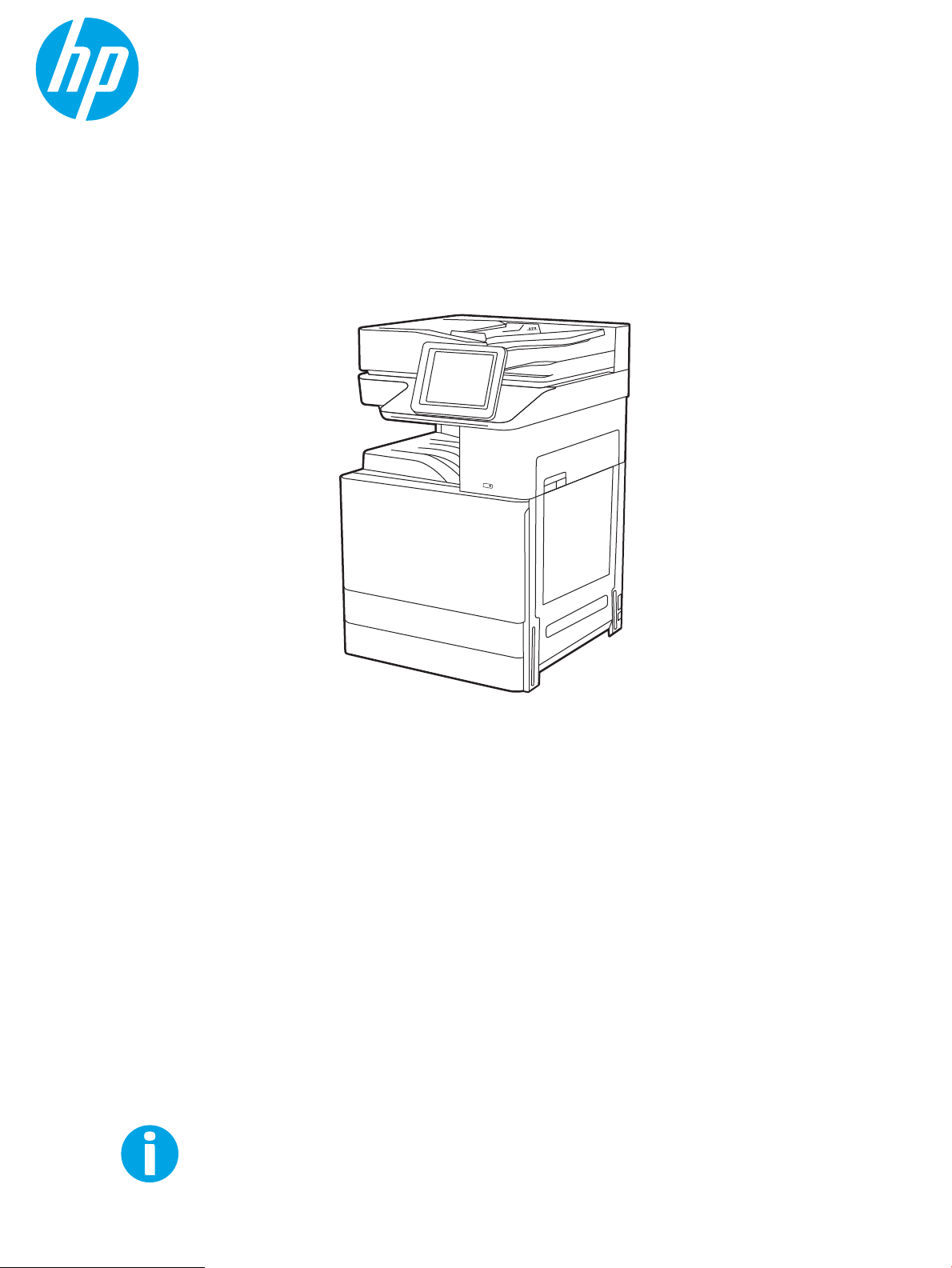
Посібник користувача
www.hp.com/videos/LaserJet
www.hp.com/support/ljE82540MFP
www.hp.com/support/colorljE87640MFP
HP
LaserJet Managed MFP E82540du, E82550du, E82560du
HP Color LaserJet Managed MFP E87640du, E87650du, E87660du
Page 2
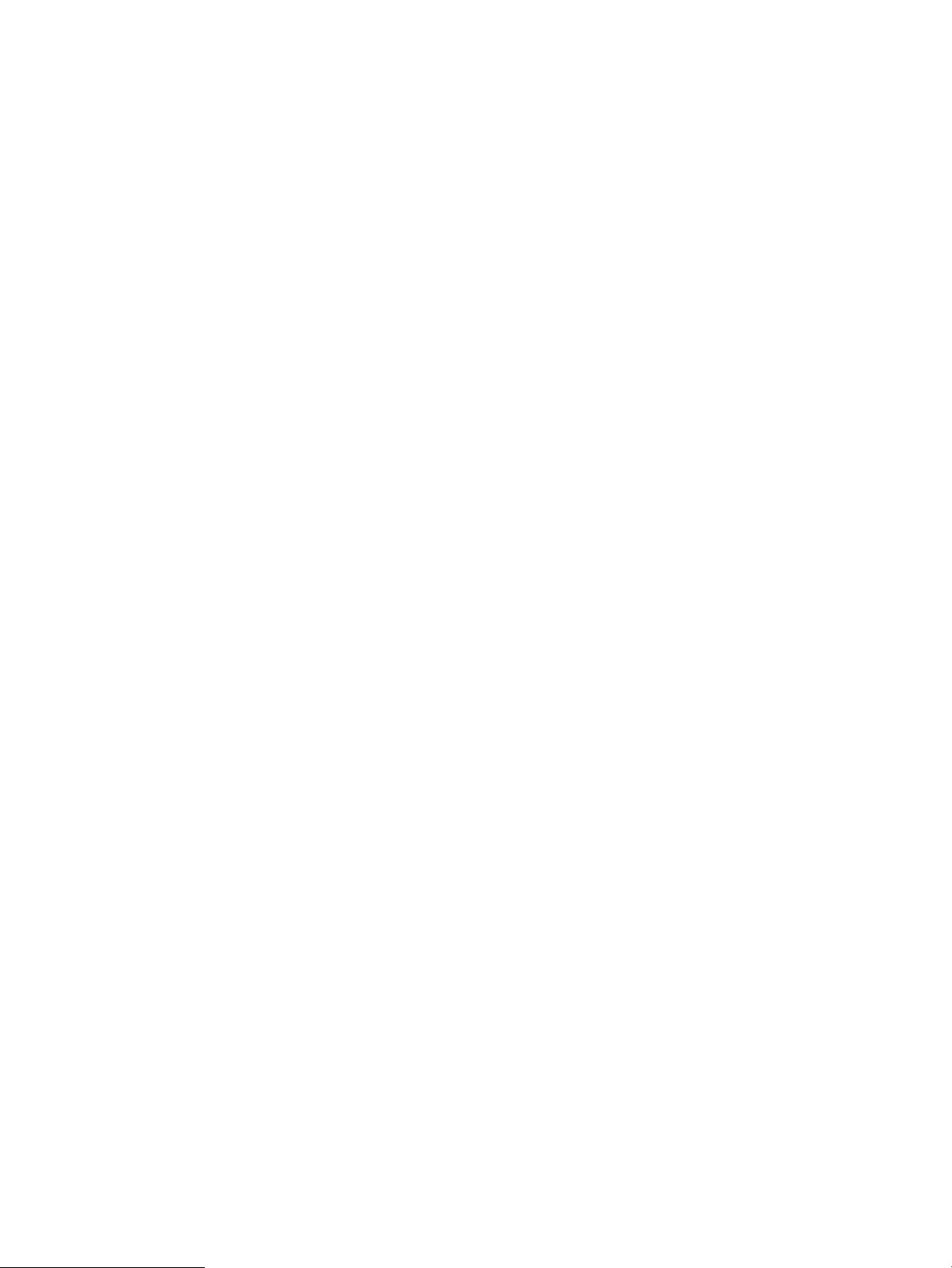
Page 3
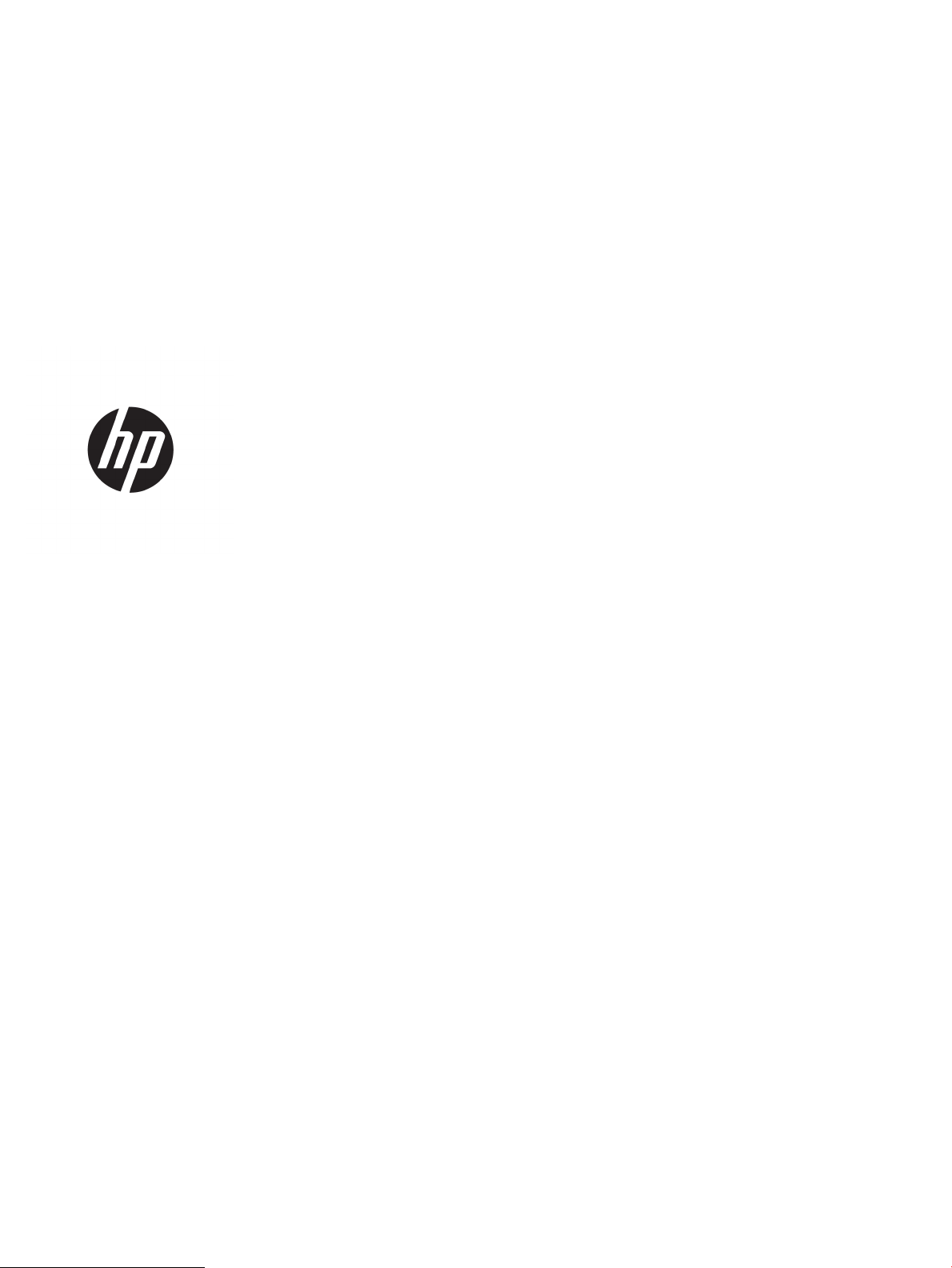
HP LaserJet Managed MFP E82540du,
E82550du, E82560du
HP Color LaserJet Managed MFP E87640du,
E87650du, E87660du
Посібник користувача
Page 4
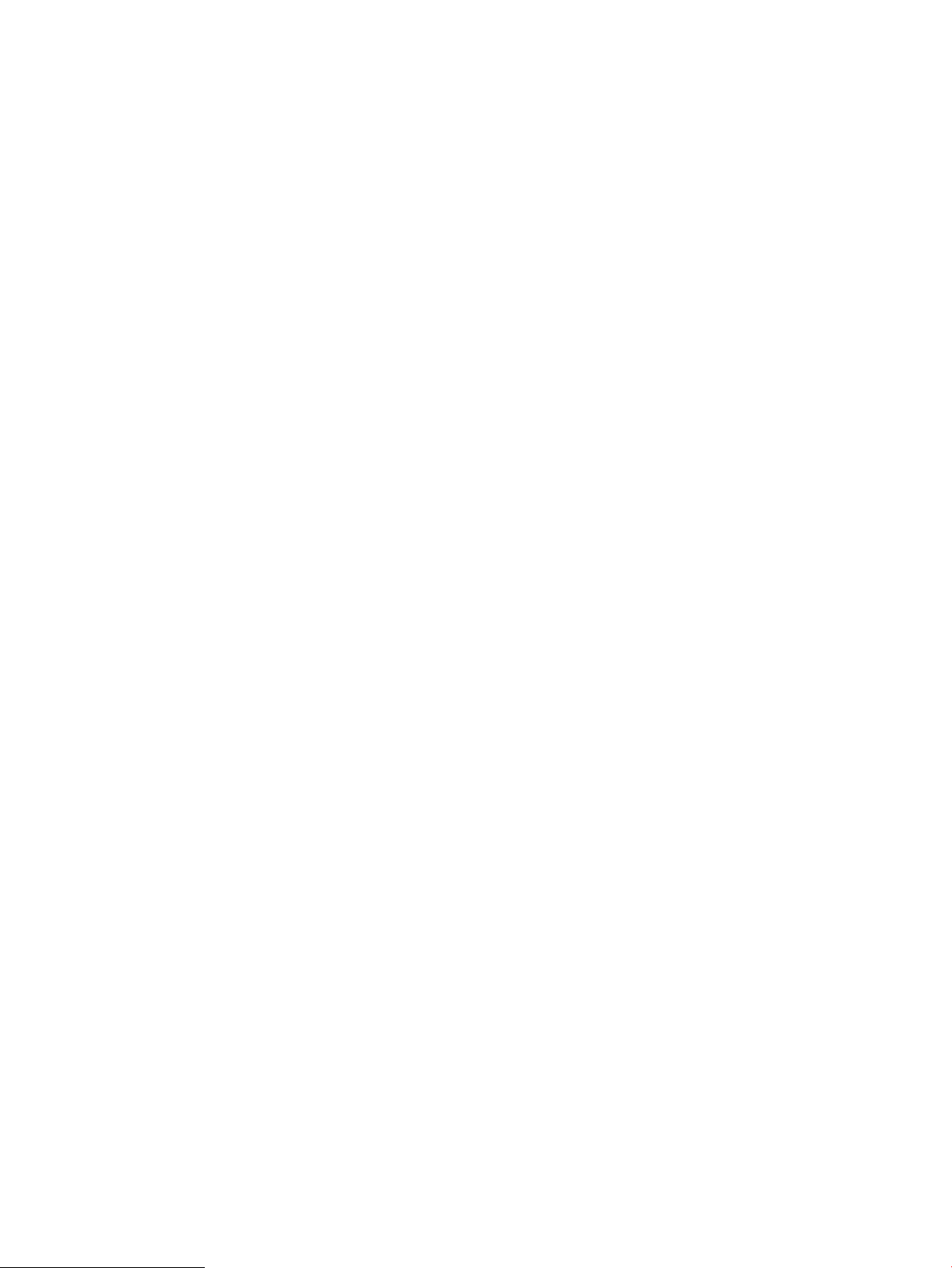
Авторське право та ліцензія
© Copyright 2019 HP Development Company,
L.P.
Заборонено відтворення, адаптацію чи
переклад без попереднього письмового
дозволу, окрім випадків, дозволених згідно із
законами про авторські права.
Перелік товарних знаків
Adobe®, Adobe Photoshop®, Acrobat®і
PostScript
є товарними знаками Adobe Systems
Inc
orporated.
Apple і емблема
Apple є товарними знаками
компанії Apple Inc., зареєстрованими в США та
інших країнах/регіонах.
®
Подана тут інформація може бути змінена без
попередження.
Усі гарантійні зобов’язання щодо товарів і
послуг HP викладено в положеннях прямої
гарантії, яка додається до таких товарів і
послуг. Жодна інформація в цьому документі
не може бути витлумачена як така, що містить
додаткові гарантійні зобов’язання. Компанія
HP не несе відповідальності за технічні чи
редакторські помилки або пропуски, що
можуть міститися в цьому документі.
Edition 2, 2/2019
macOS
є товарним знаком корпорації Apple
Inc., зареєстрованим у США та інших країнах/
регіонах.
AirPrint
є товарним знаком компанії Apple Inc.,
зареєстрованим у США та інших країнах/
регіонах.
Google™
є товарним знаком Google Inc.
Microsoft®, Windows®, Windows® XP
та
Windows Vista® є зареєстрованими у США
товарними знаками корпорації Майкрософт.
UNIX® є зареєстрованим товарним знаком The
oup.
Open Gr
Page 5
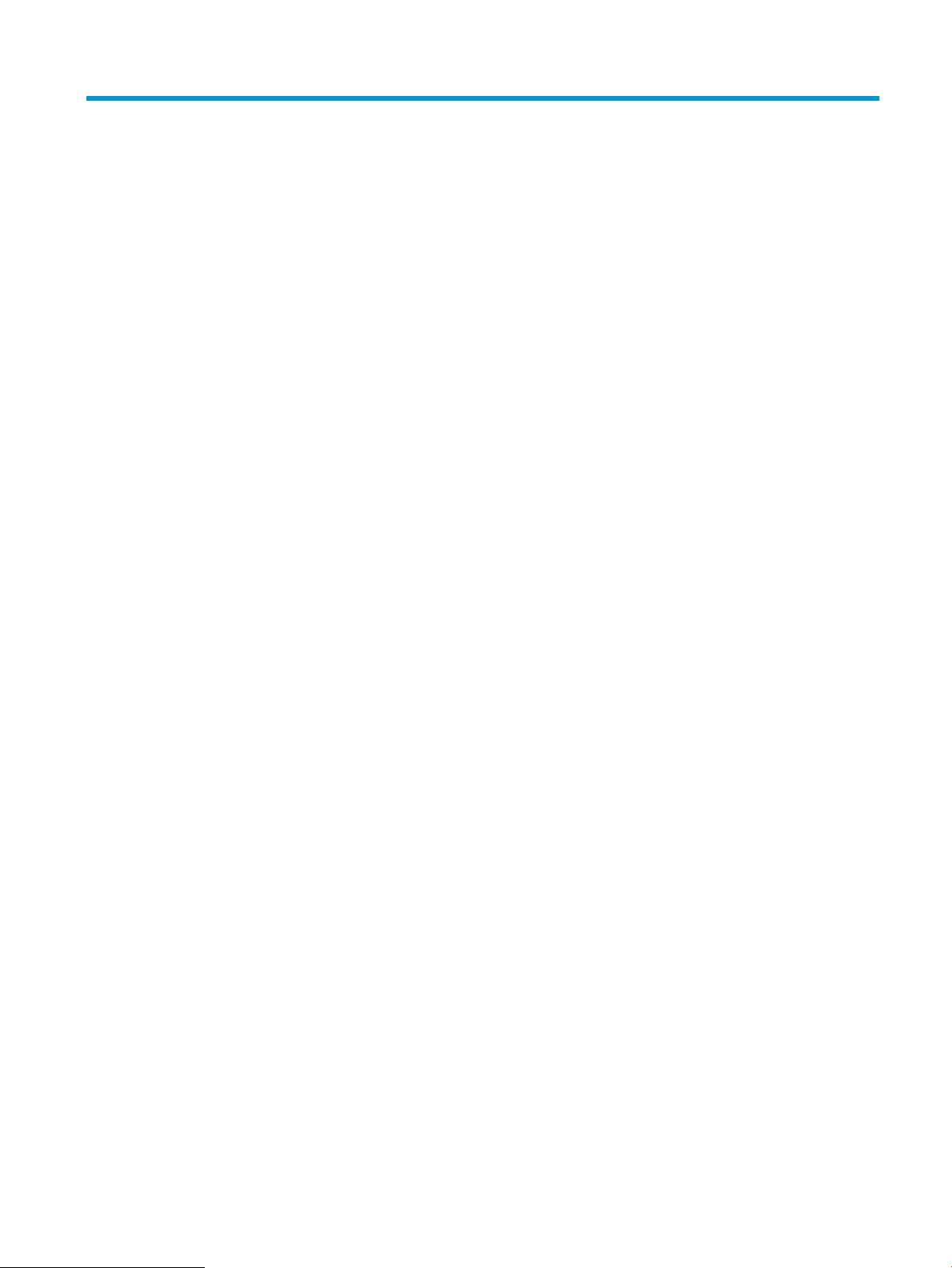
Зміст
1 Огляд принтера ........................................................................................................................................................................................ 1
Попереджувальні піктограми .............................................................................................................................................. 1
Ймовірність ураження електричним струмом .................................................................................................................. 3
Зовнішній вигляд принтера .................................................................................................................................................. 4
Вигляд принтера спереду ................................................................................................................................ 4
Вигляд принтера ззаду ...................................................................................................................................... 5
Порти інтерфейсу ............................................................................................................................................... 6
Огляд панелі керування .................................................................................................................................... 8
Користування сенсорною панеллю керування ...................................................................... 9
Характеристики принтера .................................................................................................................................................. 11
Технічні характеристики ................................................................................................................................. 11
Підтримувані операційні системи ................................................................................................................. 15
Розміри принтера ............................................................................................................................................. 17
Споживання живлення, електротехнічні характеристики та акустична емісія ................................. 18
Діапазон характеристик робочого середовища ...................................................................................... 18
Встановлення апаратного і програмного забезпечення принтера .......................................................................... 18
2 Лотки для паперу .................................................................................................................................................................................. 21
Вступ ........................................................................................................................................................................................ 21
Завантаження паперу в лоток 1 ........................................................................................................................................ 22
Завантаження лотка 1 (багатофункціонального лотка) ......................................................................... 22
Орієнтація паперу лотка 1 ............................................................................................................................. 23
Скористайтеся режимом Alternative Letterhead Mode (Альтернативний режим друку на
бланк) ................................................................................................................................................................. 27
Увімкнення альтернативного режиму друку бланків у меню на панелі керування
принтера ........................................................................................................................................ 27
Завантаження паперу в лотки 2 та 3 ............................................................................................................................... 28
Завантаження лотків 2 та 3 ........................................................................................................................... 28
Орієнтація паперу в лотках 2 і 3 ................................................................................................................... 29
Скористайтеся режимом Alternative Letterhead Mode (Альтернативний режим друку на
бланк) ................................................................................................................................................................. 27
UKWW iii
Page 6
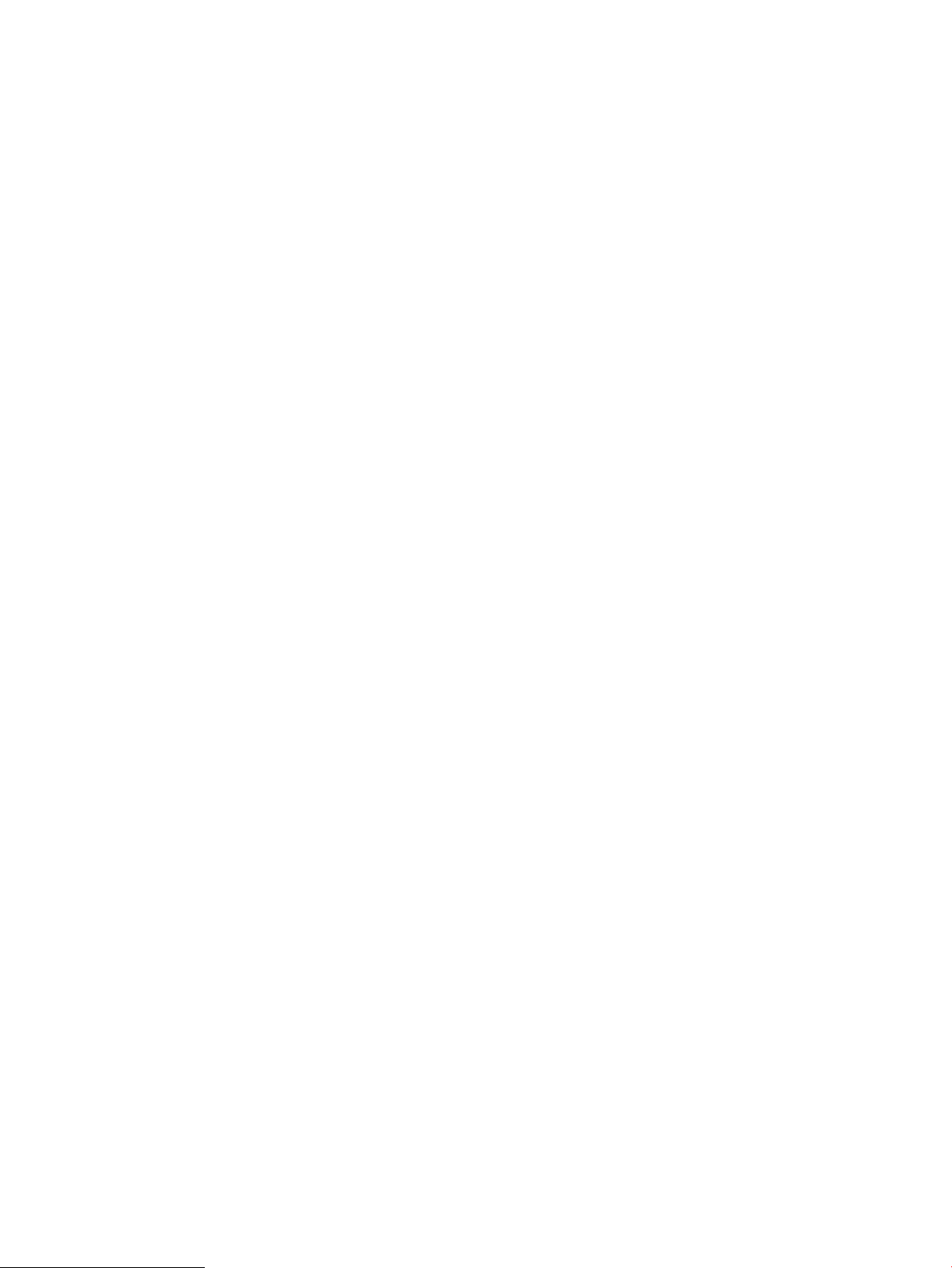
Увімкнення альтернативного режиму друку бланків у меню на панелі керування
принтера ........................................................................................................................................ 27
Завантаження і друк конвертів ......................................................................................................................................... 34
Друк конвертів .................................................................................................................................................. 34
Орієнтація конверта ........................................................................................................................................ 34
Завантаження і друк наклейок ......................................................................................................................................... 36
Ручна подача наклейок .................................................................................................................................. 36
Орієнтація наклейок ........................................................................................................................................ 36
3 Витратні матеріали, приладдя та частини ...................................................................................................................................... 39
Замовлення витратних матеріалів, аксесуарів та запасних частин .......................................................................... 40
Замовлення ....................................................................................................................................................... 40
Заміна картриджів із тонером ............................................................................................................................................ 41
Інформація про картридж .............................................................................................................................. 41
Виймання і заміна картриджа (моделі E87640, E87650, E87660) ........................................................ 41
Виймання і заміна картриджа (моделі E82540, E82550, E82560) ........................................................ 43
Заміна колектора відпрацьованого тонера ................................................................................................................... 46
Виймання і заміна колектора відпрацьованого тонера (моделі E87640, E87650, E87660) .......... 46
Виймання і заміна колектора відпрацьованого тонера (моделі E82540, E82550, E82560) .......... 47
Заміна картриджа зі скріпками .......................................................................................................................................... 49
Вступ ................................................................................................................................................................... 49
Вступ ................................................................................................................................................................... 49
Виймання і заміна картриджа зі скріпками внутрішнього пристрою кінцевої обробки ................. 49
Виймання і заміна картриджа зі скріпками зшивача/укладальника ................................................... 51
Виймання і заміна картриджа зі скріпками зшивача/укладальника ................................................... 53
4 Друк .......................................................................................................................................................................................................... 57
Завдання друку (Windows) ................................................................................................................................................. 58
Як друкувати (Windows) ................................................................................................................................. 58
Автоматичний друк з обох сторін (Windows) ............................................................................................. 58
Двосторонній друк із подачею вручну (Windows) .................................................................................... 59
Друк кількох сторінок на одному аркуші (Windows) ............................................................................... 60
Вибір типу паперу (Windows) ........................................................................................................................ 60
Додаткові завдання друку ............................................................................................................................. 61
Завдання друку (macOS) ..................................................................................................................................................... 62
Інструкція з друку (macOS) ............................................................................................................................. 62
Автоматичний друк з обох боків аркуша (macOS) ................................................................................... 62
Друк з обох боків аркуша з подаванням паперу вручну (macOS) ........................................................ 63
Друк декількох сторінок на одному аркуші (macOS) .............................................................................. 63
Вибір типу паперу (macOS) ............................................................................................................................ 64
Додаткові завдання друку ............................................................................................................................. 61
iv UKWW
Page 7
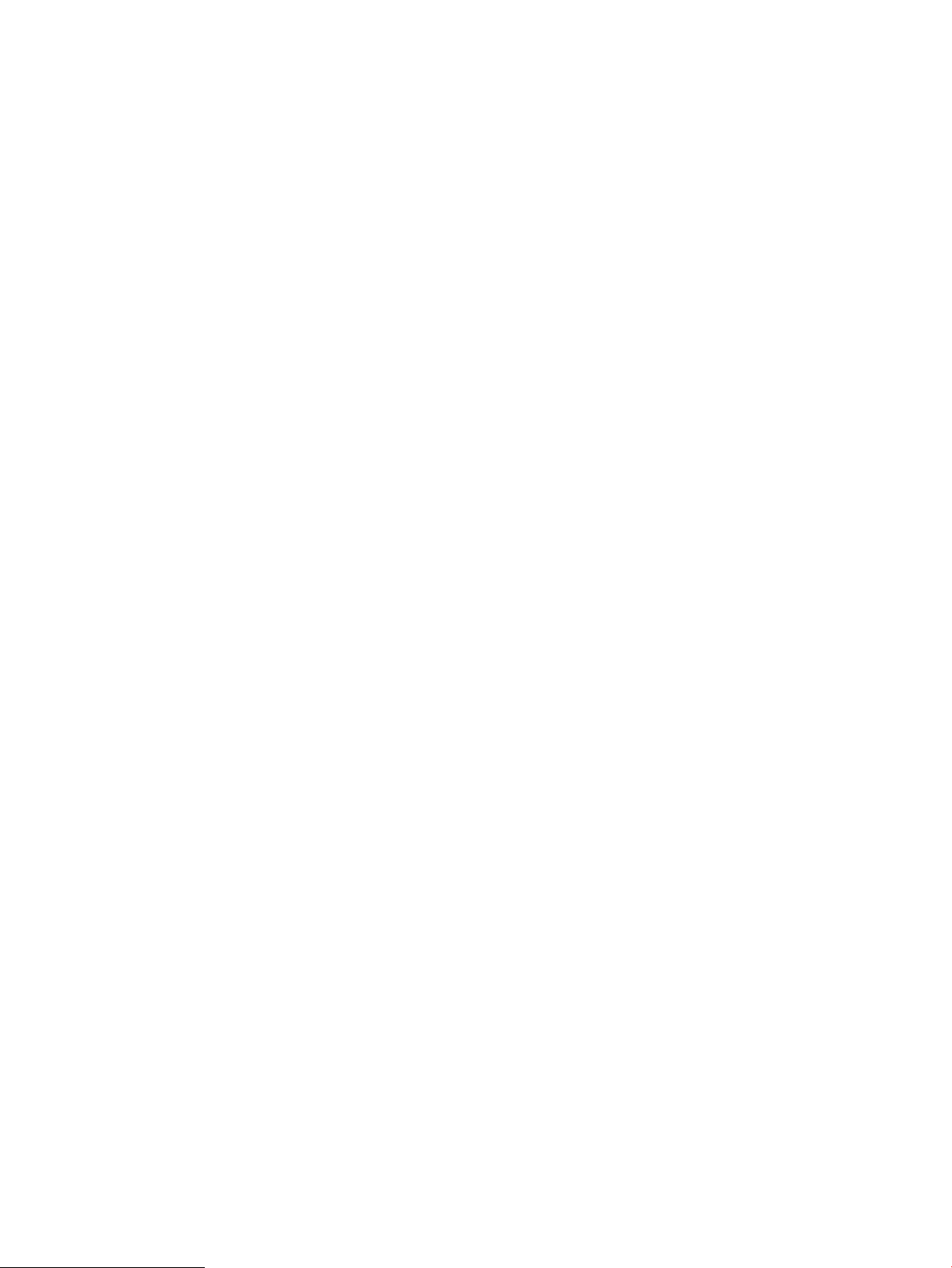
Збереження завдань друку в пам’яті принтера для подальшого чи конфіденційного друку ........................... 65
Вступ ................................................................................................................................................................... 65
Створення збереженого завдання (Windows) ........................................................................................... 65
Створення збереженого завдання (macOS) ............................................................................................... 66
Друк збереженого завдання ......................................................................................................................... 67
Видалення збереженого завдання .............................................................................................................. 68
Видалення завдання, збереженого на принтері .................................................................. 68
Зміна обмеження на зберігання завдань ............................................................................... 68
Інформація, яка надсилається на принтер з метою облікування завдань ......................................... 68
Друк із флеш-накопичувача USB ...................................................................................................................................... 69
Активація роз'єму USB для друку ................................................................................................................. 70
Спосіб 1: Увімкнення з’єднання USB з панелі керування принтера ................................. 70
Спосіб 2: Увімкнення з’єднання USB із вбудованого веб-сервера HP (лише для
принтерів, підключених до мережі). ...................................................................................... 70
Друк документів із USB ................................................................................................................................... 71
Друк через високошвидкісний порт USB 2.0 (дротовий) ............................................................................................ 72
Спосіб 1: Увімкнення високошвидкісного порту USB 2.0 у меню на панелі керування
принтера ............................................................................................................................................................ 72
Спосіб 2: Увімкнення високошвидкісного з’єднання USB 2.0 із вбудованого веб-сервера HP
(лише для принтерів, підключених до мережі). ....................................................................................... 72
5 Копіювання ............................................................................................................................................................................................. 75
Виготовлення копій .............................................................................................................................................................. 75
Копіювання з обох сторін (дуплексне) ............................................................................................................................. 77
Додаткові завдання копіювання ....................................................................................................................................... 79
6 Сканування ............................................................................................................................................................................................. 81
Налаштування функції сканування в електронну пошту ........................................................................................... 82
Вступ ................................................................................................................................................................... 82
Перед тим як розпочати ................................................................................................................................. 82
Крок 1. Відкривання вбудованого веб-сервера HP (EWS). .................................................................... 83
Крок 2. Налаштування параметрів ідентифікації в мережі .................................................................... 83
Крок 3. Налаштування функції надсилання в електронну пошту ....................................................... 85
Спосіб 1: Базове налаштування за допомогою майстра налаштування
електронної пошти ..................................................................................................................... 85
Спосіб 2: Розширене налаштування за допомогою функції налаштування
електронної пошти ..................................................................................................................... 88
Крок 4. Створення набору швидких параметрів (додатково) ............................................................... 94
Крок 5. Налаштування функції надсилання на електронну пошту з використанням Oice
365 Outlook (додатково) ................................................................................................................................ 96
Вступ ............................................................................................................................................... 96
UKWW v
Page 8
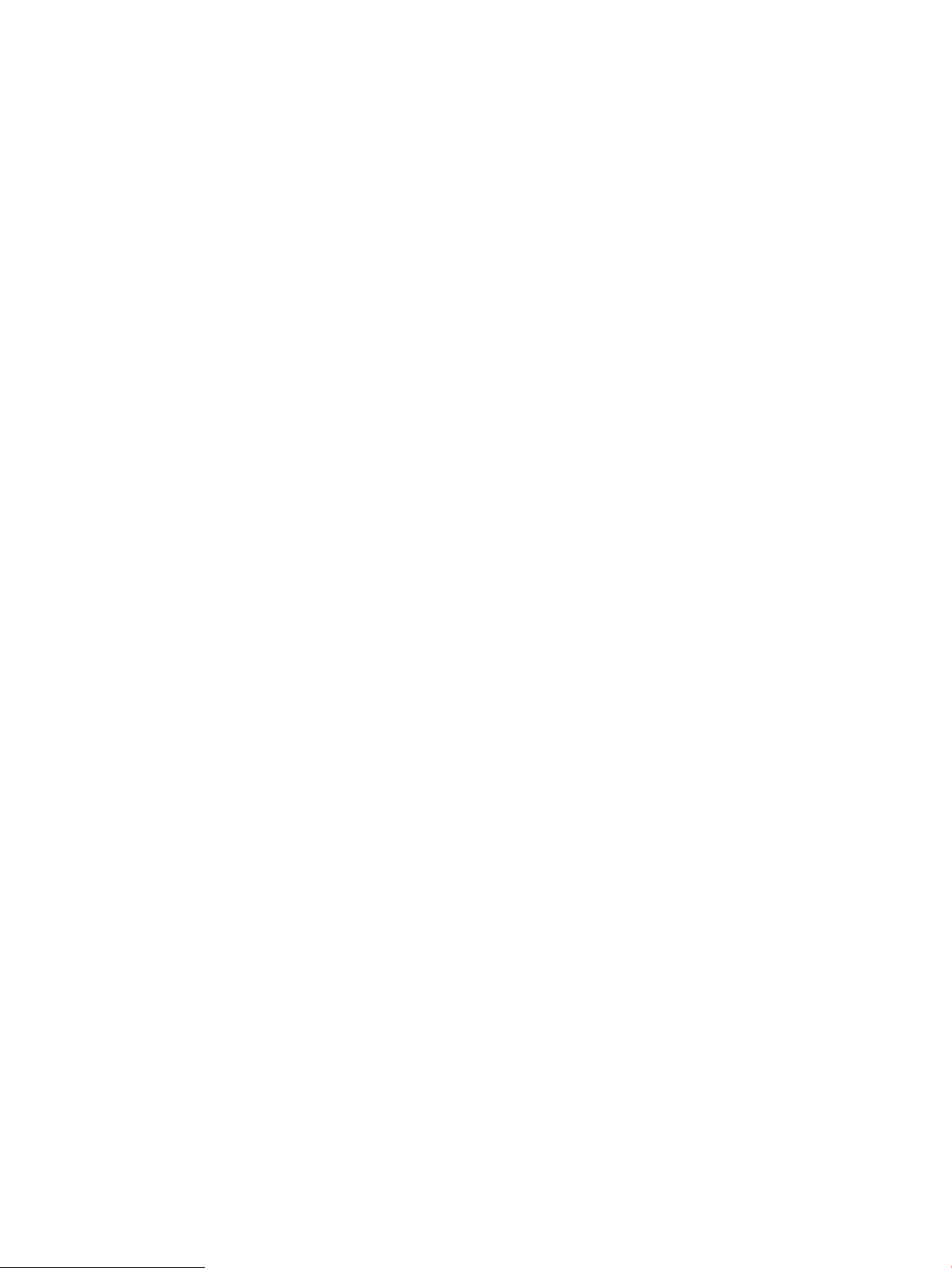
Налаштування сервера вихідної електронної пошти (SMTP) для надсилання
повідомлень електронної пошти з облікового запису Oice 365 Outlook ..................... 96
Налаштування функції Scan to Network Folder (Сканування в мережеву папку) ................................................ 100
Вступ ................................................................................................................................................................. 100
Перед тим як розпочати ............................................................................................................................... 100
Крок 1. Відкривання вбудованого веб-сервера HP (EWS). .................................................................. 100
Крок 2. Налаштування функції Scan to Network Folder (Сканування в мережеву папку) ............. 102
Спосіб 1: Використання майстра сканування в мережеву папку ................................... 102
Спосіб 2: Налаштування функції сканування в мережеву папку ................................... 104
Крок 1. Розпочніть налаштування ................................................................... 104
Крок 2. Налаштуйте функцію сканування в мережеву папку ................... 105
Крок 3. Виконайте налаштування .................................................................... 115
Налаштування функції сканування на SharePoint® ................................................................................................... 116
Вступ ................................................................................................................................................................. 116
Перед тим як розпочати ............................................................................................................................... 116
Крок 1. Відкривання вбудованого веб-сервера HP (EWS). .................................................................. 116
Крок 2. Увімкнення функції сканування на сайт SharePoint і створення відповідного набору
швидких параметрів. .................................................................................................................................... 117
Сканування файлів безпосередньо на сайт Microsoft SharePoint ...................................................... 119
Налаштування і параметри для наборів швидких параметрів сканування на сайт SharePoint . 120
Налаштування сканування на диск USB ....................................................................................................................... 123
Вступ ................................................................................................................................................................. 123
Крок 1. Відкривання вбудованого веб-сервера HP (EWS). .................................................................. 123
Крок 2. Увімкнення сканування на диск USB .......................................................................................... 124
Крок 3. Створення набору швидких параметрів (додатково) ............................................................ 124
Параметри сканування за замовчуванням для налаштування функції сканування на
накопичувач USB ........................................................................................................................................... 125
Параметри файлу за замовчуванням для налаштування функції зберігання на накопичувач
USB .................................................................................................................................................................... 126
Сканування для надсилання електронною поштою ................................................................................................. 128
Вступ ................................................................................................................................................................. 128
Сканування для надсилання електронною поштою ............................................................................ 128
Сканування у сховище завдань ...................................................................................................................................... 131
Вступ ................................................................................................................................................................. 131
Сканування у сховище даних на принтері ............................................................................................... 131
Друк зі сховища завдань на принтері ....................................................................................................... 133
Сканування в мережеву папку ........................................................................................................................................ 134
Вступ ................................................................................................................................................................. 134
Сканування в мережеву папку ................................................................................................................... 134
Сканування на SharePoint ................................................................................................................................................ 136
Вступ ................................................................................................................................................................. 136
vi UKWW
Page 9
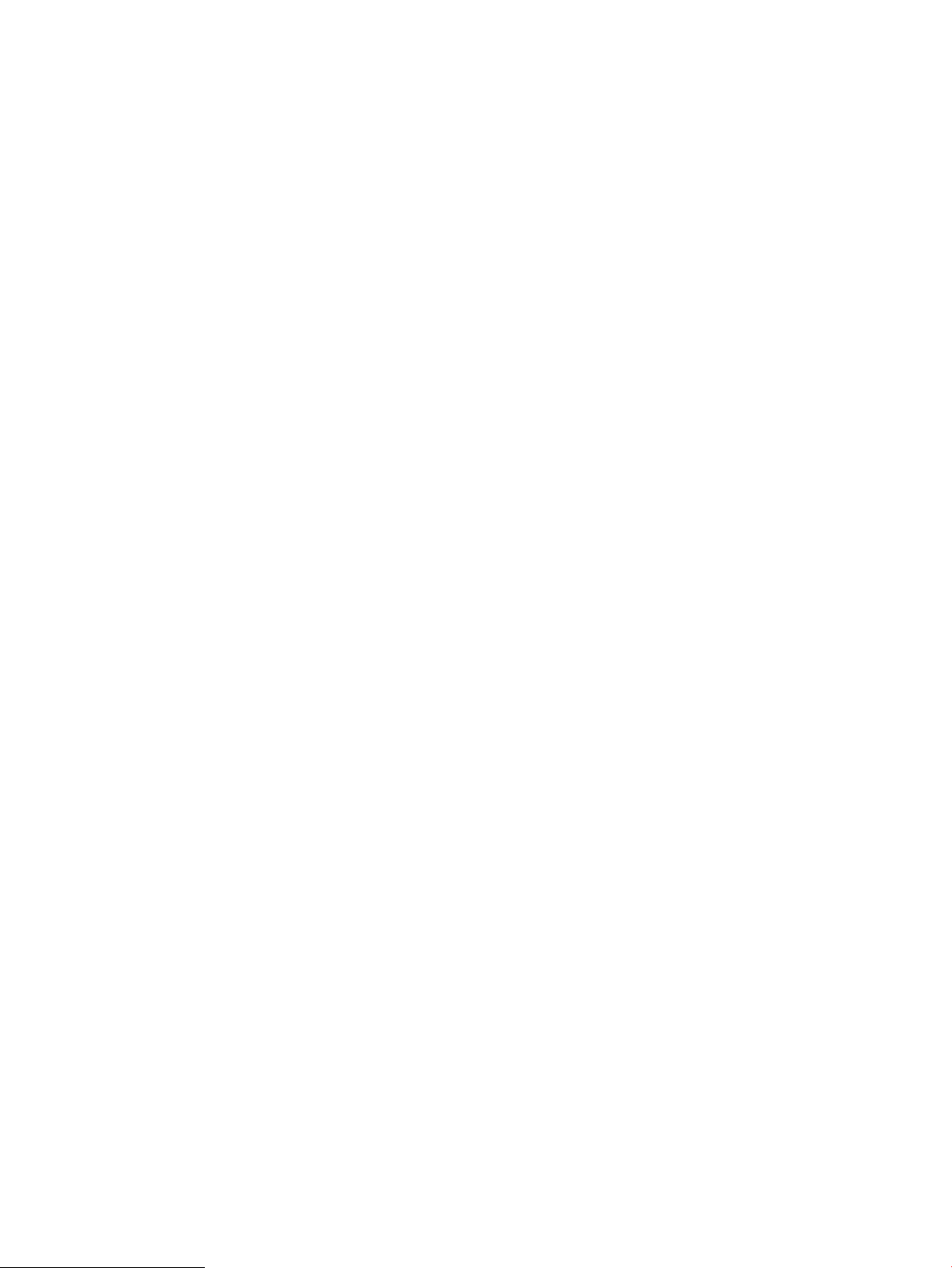
Сканування на SharePoint ............................................................................................................................ 136
Сканування на накопичувач USB .................................................................................................................................... 138
Вступ ................................................................................................................................................................. 138
Сканування на накопичувач USB ............................................................................................................... 138
Використання бізнес-рішень HP JetAdvantage ........................................................................................................... 139
Додаткові завдання сканування ..................................................................................................................................... 140
7 Факс ....................................................................................................................................................................................................... 141
Налаштування факсу ........................................................................................................................................................ 142
Вступ ................................................................................................................................................................. 142
На панелі керування принтера налаштуйте факс. ................................................................................ 142
Зміна налаштувань факсу ................................................................................................................................................ 143
Параметри набору номерів факсу ............................................................................................................. 143
Загальні параметри надсилання факсів .................................................................................................. 144
Параметри отримання факсів ..................................................................................................................... 145
Надсилання факсимільного повідомлення .................................................................................................................. 146
Додаткові завдання факсу ............................................................................................................................................... 148
8 Поводження з принтером ................................................................................................................................................................. 149
Розширене налаштування вбудованого веб-сервера HP (EWS) ............................................................................ 150
Вступ ................................................................................................................................................................. 150
Відкривання вбудованого веб-сервера HP ............................................................................................. 150
Функції вбудованого веб-сервера HP ...................................................................................................... 152
Вкладка Information (Інформація) ......................................................................................... 152
Вкладка General (Загальне) .................................................................................................... 153
Вкладка Copy/Print (Копіювання/Друк) ............................................................................... 154
Вкладка Scan/Digital Send (Сканування/Цифрове надсилання) .................................... 154
Вкладка Fax (Факс) ................................................................................................................... 156
Вкладка Supplies (Витратні матеріали) ................................................................................ 156
Вкладка Troubleshooting (Усунення несправностей) ....................................................... 157
Вкладка Security (Безпека) ..................................................................................................... 157
Вкладка HP Web Services (Веб-послуги НР) ....................................................................... 158
Вкладка Networking (Робота в мережі) ............................................................................... 158
Список Other Links (Інші посилання) ..................................................................................... 160
Конфігурація мережевих параметрів ІР ........................................................................................................................ 161
Обмеження спільного використання принтера ...................................................................................... 161
Перегляд або зміна мережевих параметрів ............................................................................................ 161
Перейменування принтера в мережі ........................................................................................................ 161
Ручне налаштування параметрів IPv4 TCP/IP за допомогою панелі керування ............................. 162
Ручне налаштування параметрів IPv6 TCP/IP за допомогою панелі керування ............................. 162
Швидкість з'єднання і параметри двостороннього друку ................................................................... 163
UKWW vii
Page 10
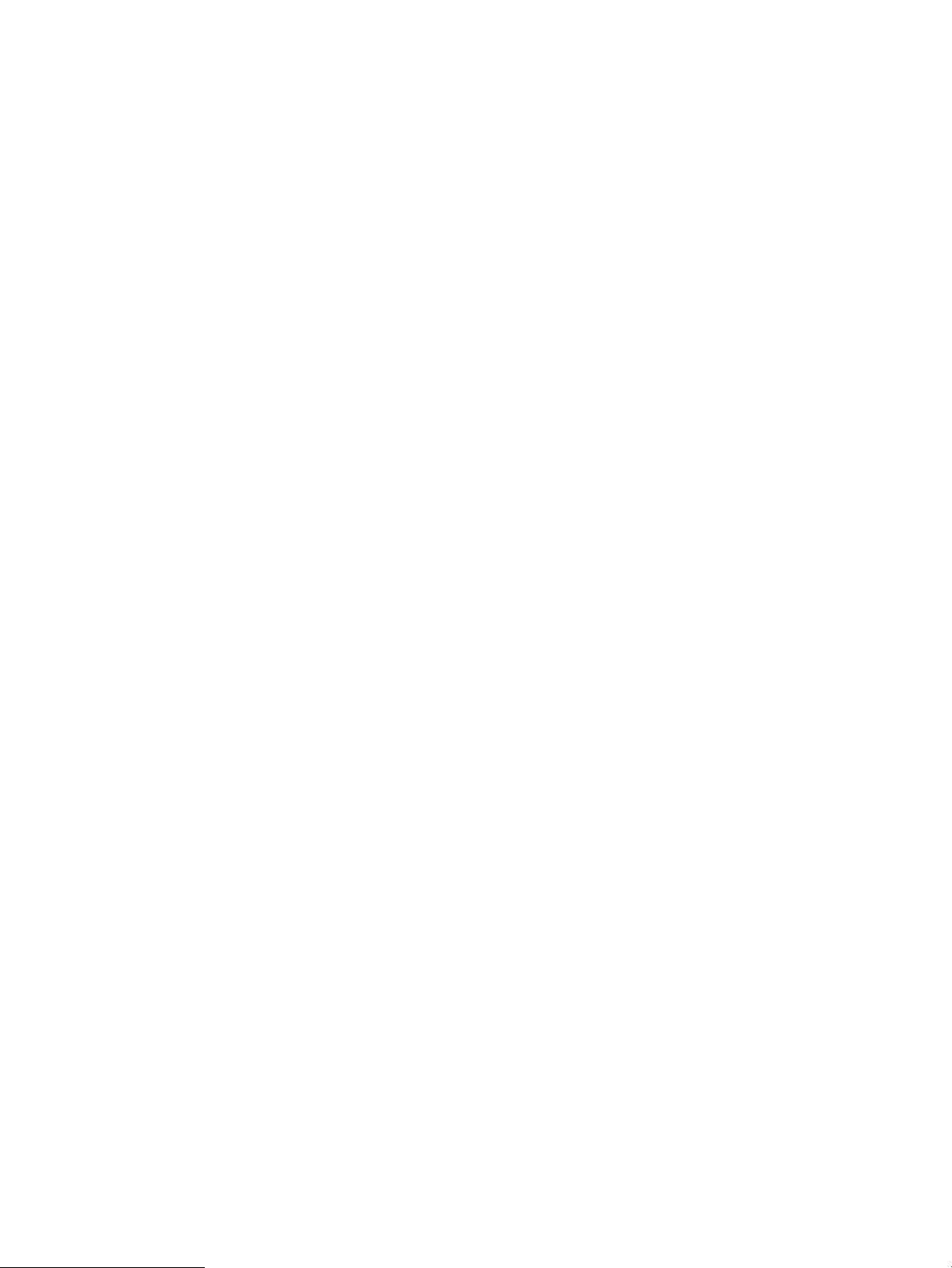
Функції безпеки принтера ................................................................................................................................................ 165
Вступ ................................................................................................................................................................. 165
Положення про безпеку ............................................................................................................................... 165
Призначення паролю адміністратора ....................................................................................................... 166
Встановлення пароля за допомогою вбудованого веб-сервера HP ............................ 166
Надання облікових даних користувача на панелі керування принтера ...................... 166
IP Security ......................................................................................................................................................... 167
Підтримка шифрування. Захищений високоефективний жорсткий диск HP ................................. 167
Блокування механізму форматування ...................................................................................................... 167
Параметри збереження енергії ....................................................................................................................................... 168
Друк у режимі EconoMode (Економний режим) ...................................................................................... 169
Налаштування режиму EconoMode у драйвері принтера ............................................... 169
Налаштування режиму EconoMode на панелі керування принтера ............................. 169
Встановлення таймера сну і налаштування принтера на споживання не більше 1 Вт
електроенергії ................................................................................................................................................ 169
Встановлення розкладу переходу у сплячий режим ........................................................................... 170
HP Web Jetadmin ................................................................................................................................................................. 170
Оновлення програмного забезпечення та мікропрограми ...................................................................................... 171
9 Вирішення проблем ........................................................................................................................................................................... 173
Підтримка користувачів .................................................................................................................................................... 174
Довідка панелі керування ................................................................................................................................................ 174
Відновлення заводських параметрів ............................................................................................................................ 175
Вступ ................................................................................................................................................................. 175
Спосіб 1: Відновлення заводських налаштувань на панелі керування принтера ......................... 175
Спосіб 2: Відновлення заводських налаштувань через вбудований веб-сервер НР (лише
для принтерів, підключених до мережі) .................................................................................................. 175
На панелі керування принтера з’явилося повідомлення «Cartridge is low» (Ресурс картриджа
вичерпується) або «Cartridge is very low» (Ресурс картриджа майже вичерпано). ............................................ 176
Принтер не підбирає папір або папір подається неправильно .............................................................................. 177
Вступ ................................................................................................................................................................. 177
Принтер не захоплює папір ........................................................................................................................ 177
Принтер захоплює одночасно кілька аркушів паперу ......................................................................... 179
Пристрій подачі документів зминає чи перекошує папір або захоплює одразу кілька
аркушів. ........................................................................................................................................................... 183
Усунення застрягання паперу .......................................................................................................................................... 184
Вступ ................................................................................................................................................................. 184
Місця застрягання паперу ............................................................................................................................ 184
Автонавігація для усунення застрягань паперу ..................................................................................... 185
Регулярно або часто застрягає папір? ...................................................................................................... 185
Усунення застрягання паперу у пристрої автоматичної подачі документів – 31.13.yz ................. 186
viii UKWW
Page 11
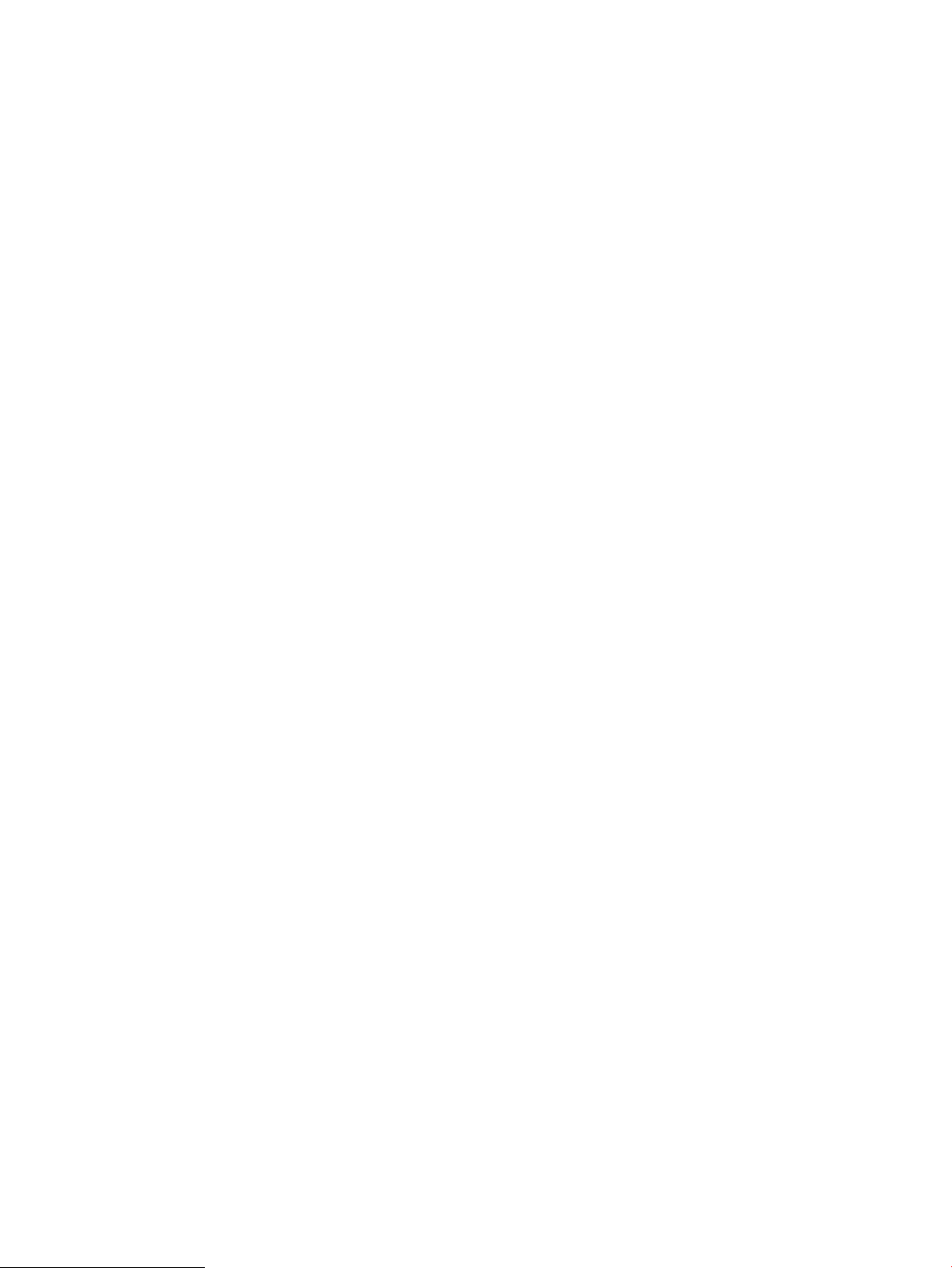
Усунення застрягань паперу в лотку 1 – 13.A1 ...................................................................................... 187
Усунення застрягання паперу в лотку 2, лотку 3 (13.A2, 13.A3) ......................................................... 188
Усунення застрягання паперу у вихідному відсіку – 13.E1 .................................................................. 190
Усунення застрягання паперу в області термофіксатора (13.B9, 13.B2, 13.FF) .............................. 190
Вирішення проблем щодо якості друку ....................................................................................................................... 192
Вступ ................................................................................................................................................................. 192
Виявлення й усунення проблем, пов'язаних із якістю друку .............................................................. 193
Друк з іншої програми ............................................................................................................. 193
Перевірка налаштування типу паперу для друку ............................................................ 194
Перевірка вибраного типу паперу на принтері ............................................. 194
Перевірка налаштування типу паперу (Windows) ........................................ 194
Перевірка налаштування типу паперу (macOS) ............................................ 194
Перевірка стану картриджа з тонером ................................................................................ 195
Крок 1. Друк сторінки стану витратних матеріалів ...................................... 195
Крок 2. Перевірка стану витратних матеріалів ............................................. 195
Друк сторінки очищення ......................................................................................................... 195
Огляд картриджа або картриджів із тонером .................................................................... 196
Перевірка паперу та умов друку ........................................................................................... 197
Крок 1. Використовуйте папір, що відповідає специфікаціям НP ............ 197
Крок 2. Перевірка умов друку ........................................................................... 197
Крок 3. Індивідуальне вирівнювання лотка .................................................. 197
Використання іншого драйвера друку ................................................................................ 198
Виявлення й усунення дефектів зображень ...................................................................... 198
Покращення якості копіювання зображень ................................................................................................................ 207
Перевірка скла сканера на наявність бруду і плям ............................................................................... 207
Калібрування сканера .................................................................................................................................. 208
Перевірка налаштувань паперу ................................................................................................................ 210
Перевірка параметрів вибору паперу .................................................................................. 210
Перевірка параметрів налаштування зображення ............................................................................... 210
Оптимізація якості копіювання тексту та зображень ............................................................................ 211
Копіювання від краю до краю .................................................................................................................... 211
Покращення якості сканованого зображення ............................................................................................................ 212
Перевірка скла сканера на наявність бруду і плям ............................................................................... 207
Перевірка параметрів роздільної здатності ............................................................................................ 213
Перевірка налаштування кольору ............................................................................................................ 214
Перевірка параметрів налаштування зображення ............................................................................... 214
Оптимізація якості сканування тексту та зображень ............................................................................. 215
Перевірка параметрів якості відбитків ..................................................................................................... 215
Покращення якості факсового зображення ................................................................................................................ 217
Перевірка скла сканера на наявність бруду і плям ............................................................................... 207
Перевірка параметрів роздільної здатності для надсилання факсів ................................................ 218
UKWW ix
Page 12
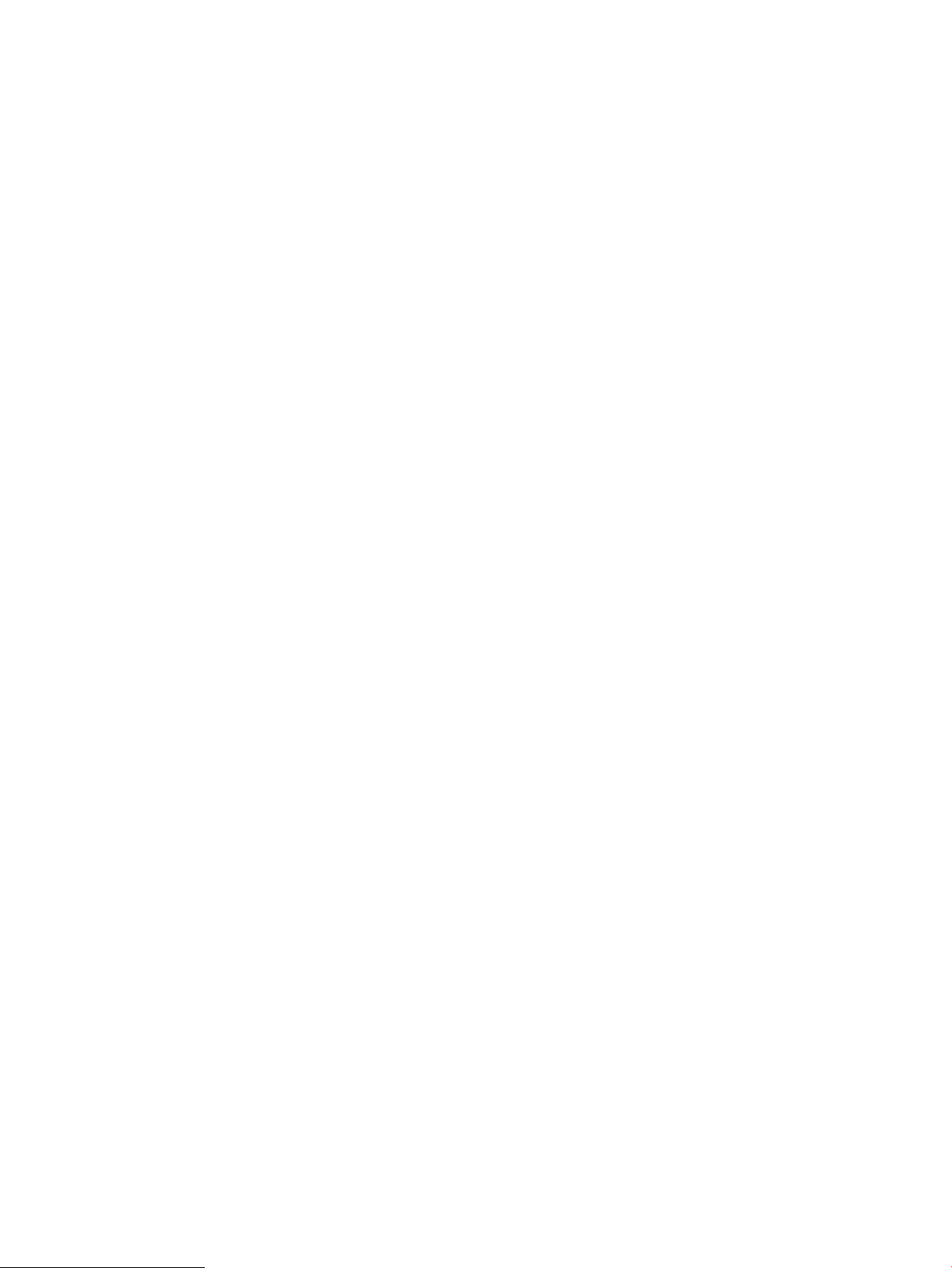
Перевірка параметрів налаштування зображення ............................................................................... 219
Оптимізація якості факсів для тексту та зображень .............................................................................. 219
Перевірте параметри виправлення помилок ......................................................................................... 220
Перевірка налаштування припасування до розміру сторінки ............................................................ 220
Надсилання факсу на інший факсовий апарат ...................................................................................... 220
Перевірка факсового апарата відправника ............................................................................................ 220
Усунення несправностей дротового підключення ..................................................................................................... 221
Усунення несправностей бездротового підключення .............................................................................................. 221
Вирішення проблем з факсом ......................................................................................................................................... 222
Контрольний список для усунення несправностей факсу ................................................................... 223
Який тип телефонної лінії використовується? ................................................................... 223
Чи використовується стабілізатор напруги? ....................................................................... 224
Чи використовується служба обміну голосовими повідомленнями або
автовідповідач телефонної компанії? .................................................................................. 224
Чи підтримує телефонна лінія функцію очікування дзвінка? ......................................... 224
Перевірка стану факсу ............................................................................................................. 224
Загальні неполадки факсу .......................................................................................................................... 226
Стався збій надсилання факсу ............................................................................................... 226
Не відображається кнопка адресної книги факсу ............................................................ 226
Не вдається знайти параметри факсу у службі HP Web Jetadmin. ................................ 226
Заголовок розташовується вгорі сторінки, незважаючи на те, що активовано
параметр друку заголовка поверх. ...................................................................................... 226
Список одержувачів містить як імена, так і телефонні номери. ..................................... 226
Факс на одну сторінку друкується на двох сторінках. ..................................................... 227
У процесі надсилання факсу документ зупиняється у пристрої подачі документів. . 227
Факс видає надто гучні або надто тихі звуки. .................................................................... 227
Накопичувач USB не відповідає ..................................................................................................................................... 228
Спосіб 1: Увімкнення з’єднання USB з панелі керування принтера ...................................................... 70
Спосіб 2: Увімкнення з’єднання USB із вбудованого веб-сервера HP (лише для принтерів,
підключених до мережі). ............................................................................................................................... 70
Покажчик .................................................................................................................................................................................................. 231
x UKWW
Page 13
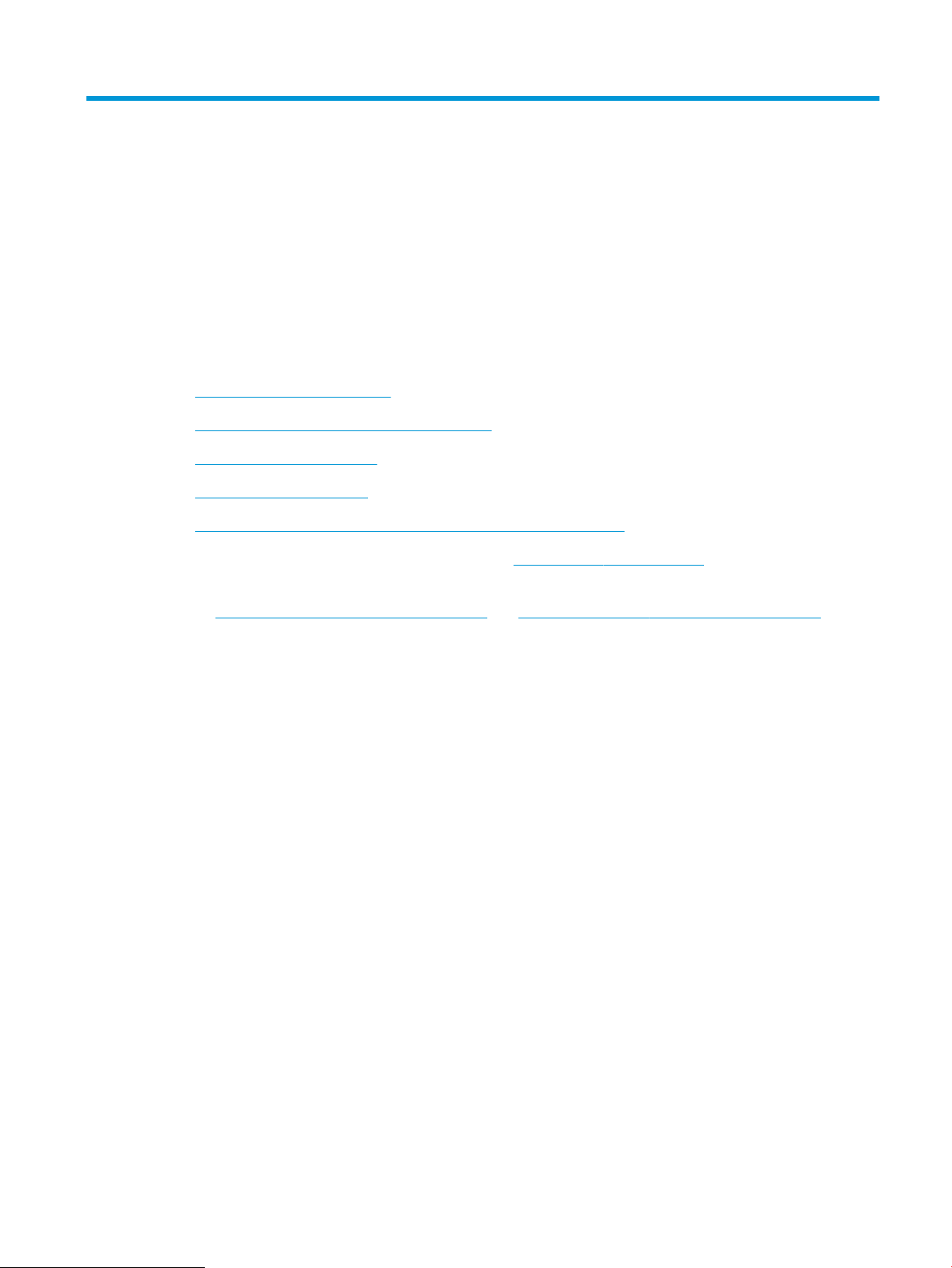
1 Огляд принтера
Перегляньте інформацію про функції принтера, фізичні і технічні характеристики принтера та відомості про
те, де шукати інформацію щодо налаштування.
●
Попереджувальні піктограми
●
Ймовірність ураження електричним струмом
●
Зовнішній вигляд принтера
●
Характеристики принтера
●
Встановлення апаратного і програмного забезпечення принтера
Допоміжні відео-матеріали містяться на веб-сторінці www.hp.com/videos/LaserJet.
Подана інформація є достовірною на момент публікації. Поточну інформацію можна отримати на вебсторінці http://www.hp.com/support/ljE82540MFP або http://www.hp.com/support/colorljE87640MFP.
Додаткові відомості:
Повна довідка HP для принтера включає таку інформацію:
● Встановлення й налаштування
● Знайомство й використання
● Вирішення проблем
● Оновлення програмного забезпечення і вбудованого програмного забезпечення
● Форуми технічної підтримки
● Гарантійна та нормативна інформація
Попереджувальні піктограми
Будьте обережні, якщо на принтері HP з’явиться попереджувальна піктограма, зазначена у розділі з описом
піктограм.
● Увага: ураження електричним струмом
UKWW 1
Page 14
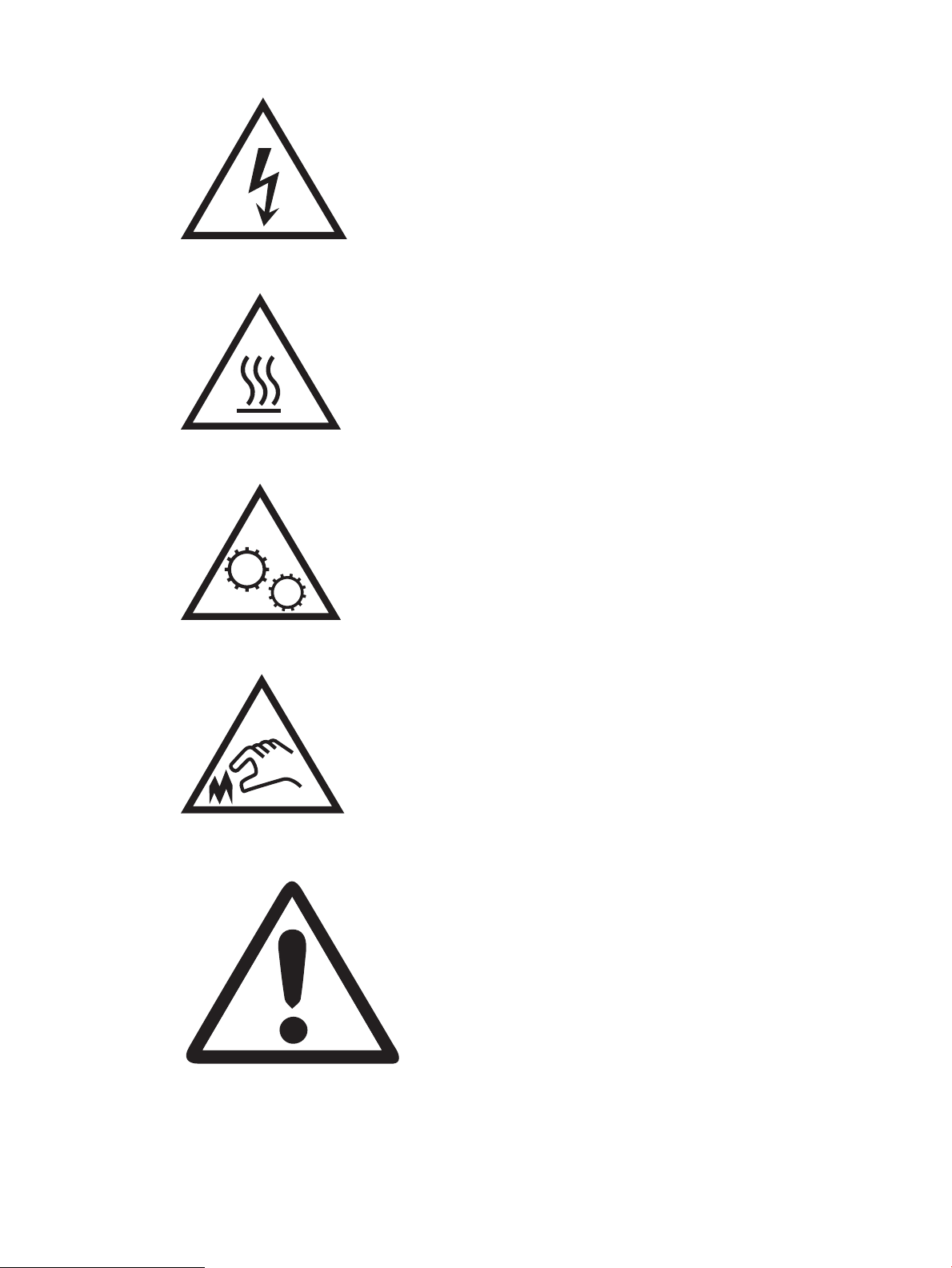
● Увага: поверхня гаряча
● Увага: тримайтесь подалі від рухомих частин
● Увага: гострі краї
● Попередження
2 Розділ 1 Огляд принтера UKWW
Page 15
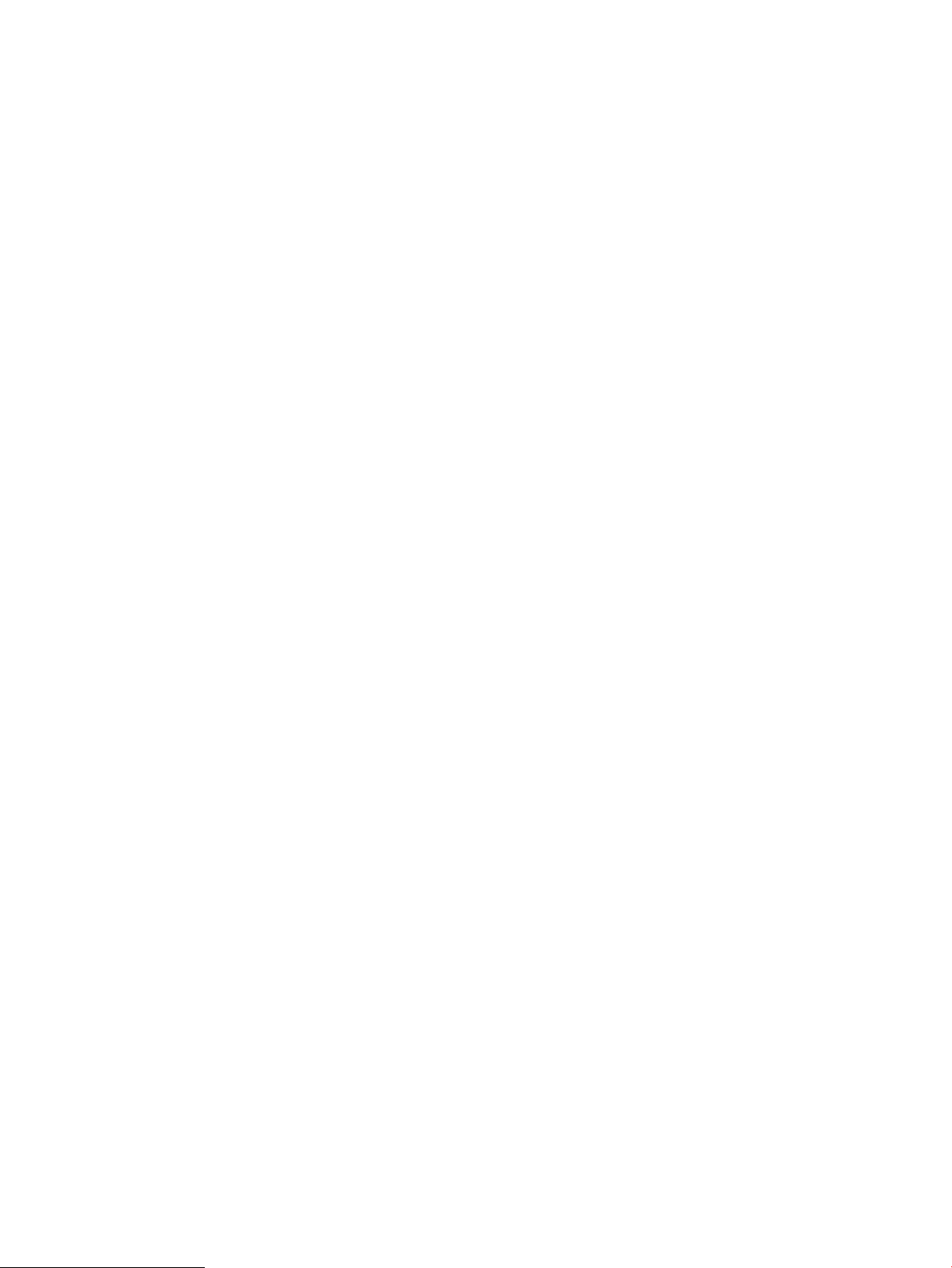
Ймовірність ураження електричним струмом
Перегляньте цю важливу інформацію з безпеки.
● Прочитайте і зрозумійте правила безпеки, щоб уникнути ризику ураження електричним струмом.
● Завжди дотримуйтеся основних застережень щодо безпеки, користуючись виробом, щоб зменшити
ризик травмування від займання або ураження електричним струмом.
● Прочитайте і зрозумійте всі вказівки у посібнику користувача.
Дотримуйтеся всіх попереджень і вказівок, позначених на виробі.
● Використовуйте лише заземлену розетку для під’єднання виробу до джерела живлення. Якщо ви не
впевнені, чи розетка заземлена, зверніться до кваліфікованого електрика.
● Не торкайтеся контактів роз’ємів на виробі. Одразу заміняйте пошкоджені кабелі.
● Перед чищенням від’єднуйте виріб від мережі.
● Не встановлюйте і не використовуйте виріб поблизу води чи коли у вас вологі руки.
● Надійно встановлюйте виріб на стійкій поверхні.
● Встановлюйте виріб у захищеному місці, де ніхто не наступить і не перечепиться через кабель
живлення.
UKWW Ймовірність ураження електричним струмом 3
Page 16

Зовнішній вигляд принтера
14
4
5
6
7
8
9
10
11
12
3
2
13
1
Розташування основних функцій на принтері та панелі керування.
●
Вигляд принтера спереду
●
Вигляд принтера ззаду
●
Порти інтерфейсу
●
Огляд панелі керування
Вигляд принтера спереду
Розташування функцій на передній панелі принтера.
Рисунок 1-1 Вигляд принтера спереду
Елемент Опис
1 Кришка пристрою автоматичної подачі документів для усунення застрягань
2 Вхідний лоток пристрою автоматичної подачі документів
3 Вихідний лоток пристрою автоматичної подачі документів
4 Панель керування з кольоровим сенсорним дисплеєм (з можливістю нахилу для зручності)
4 Розділ 1 Огляд принтера UKWW
Page 17
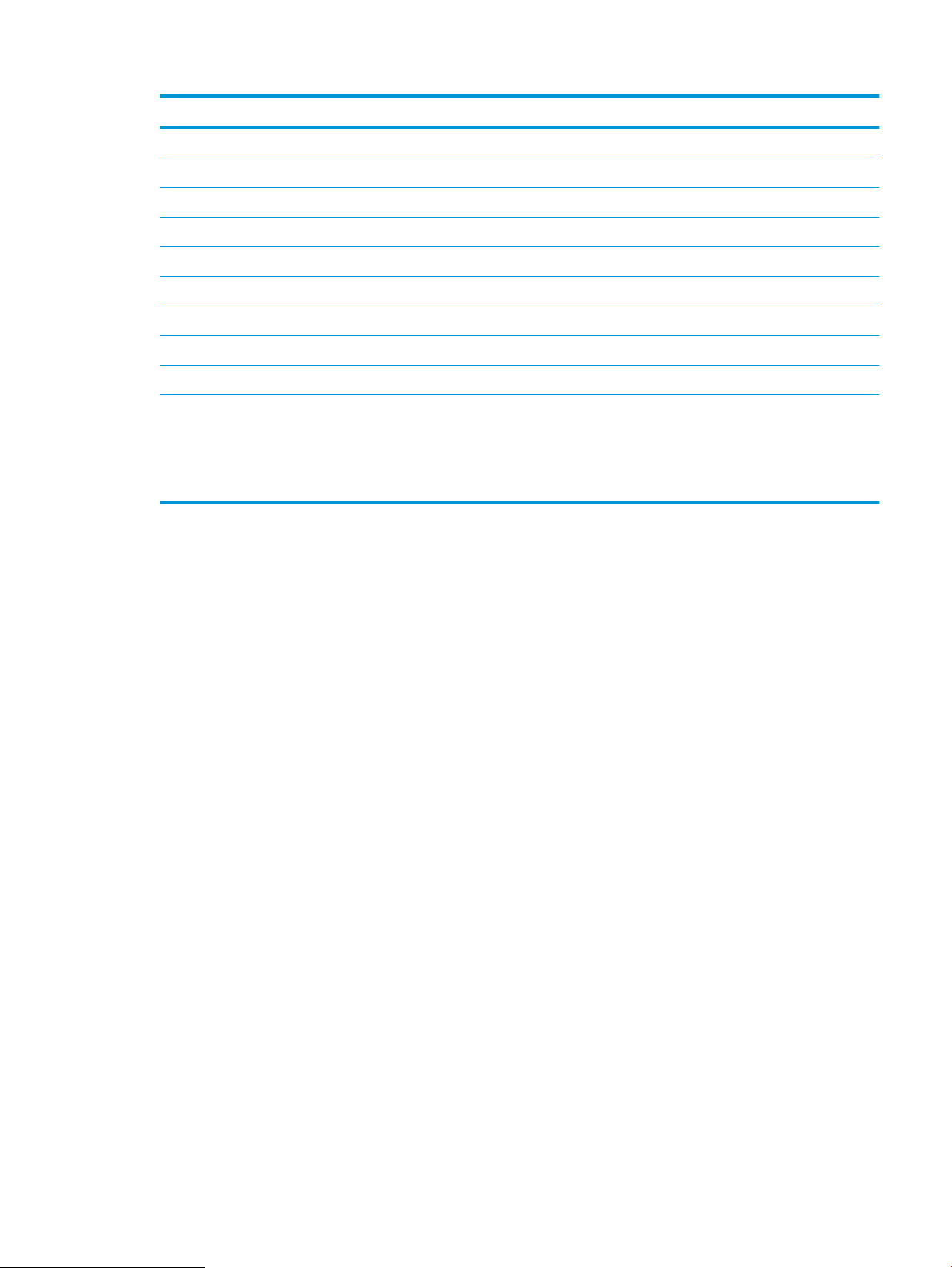
Елемент Опис
5 Вихідний відсік
6 Кнопка вмикання/вимикання
7 Праві дверцята для доступу до застряглого паперу
8 Лоток 1
9 Передні дверцята для доступу до картриджів із тонером
10 Гніздо живлення
11 Лоток 2
12 Лоток 3
13 Ніша для додаткового обладнання для підключення аксесуарів і пристроїв сторонніх виробників
14 Легкодоступний USB-порт
Встановіть USB-накопичувач для друку або сканування без комп’ютера або для оновлення вбудованого програмного
забезпечення принтера.
ПРИМІТКА. Адміністратор повинен увімкнути цей роз’єм для використання.
Вигляд принтера ззаду
Розгляньте функції на задній панелі принтера.
UKWW Зовнішній вигляд принтера 5
Page 18
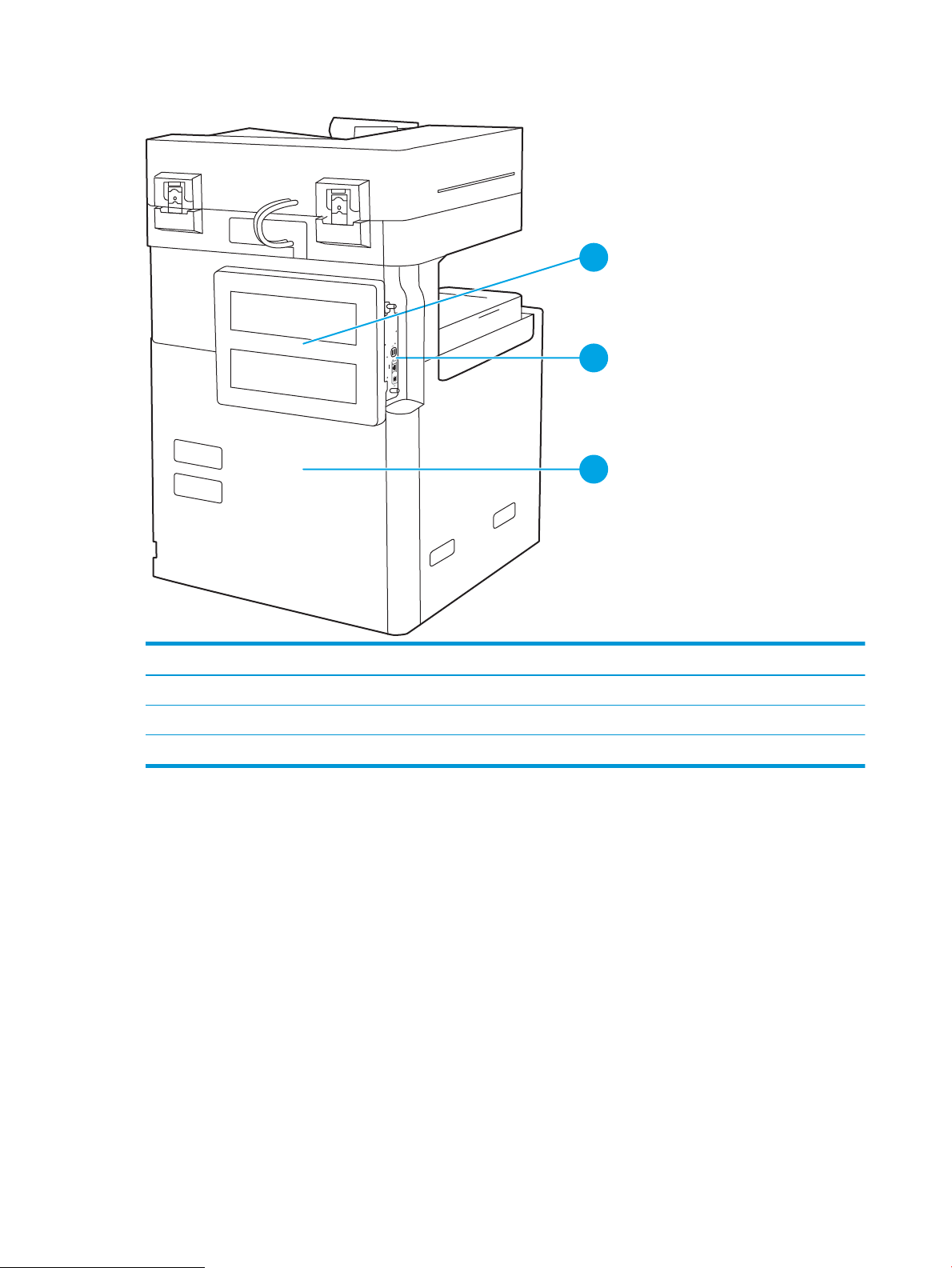
Рисунок 1-2 Вигляд принтера ззаду
1
2
3
Елемент Опис
1 Кришка плати форматування
2 Порти інтерфейсу
3 Етикетка з серійним номером і номером продукту
Порти інтерфейсу
Розташування портів інтерфейсу на модулі форматування принтера.
6 Розділ 1 Огляд принтера UKWW
Page 19
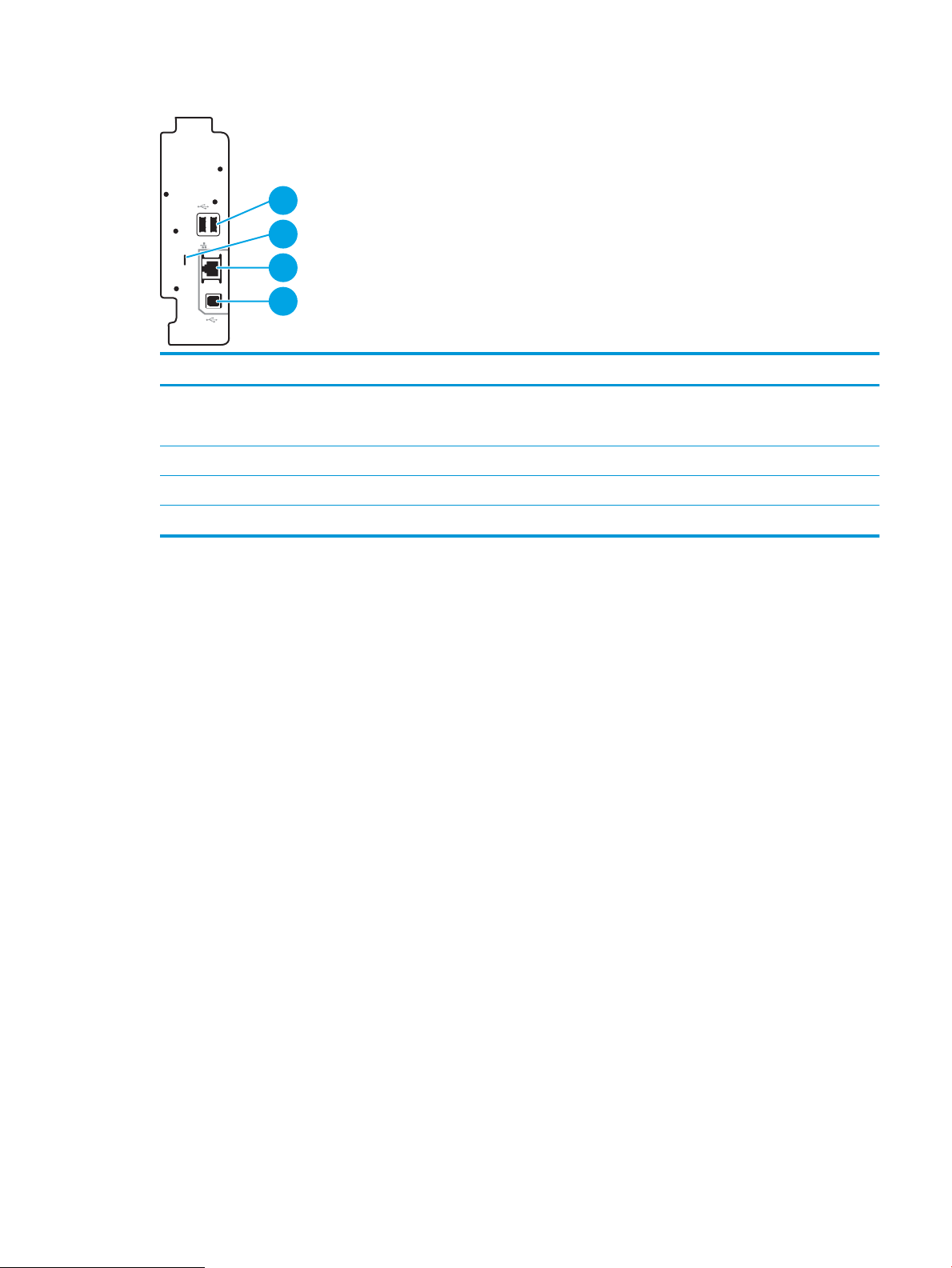
Рисунок 1-3 Вигляд портів інтерфейсу
2
1
3
4
Елемент Опис
1 Головні порти USB для підключення зовнішніх USB-пристроїв (ці порти можуть бути закриті кришкою)
ПРИМІТКА. Для простого друку із USB-пристрою користуйтеся роз’ємом USB поряд із панеллю керування.
2 Гніздо для кабельного замка безпеки
3 Порт локальної мережі Ethernet (RJ-45)
4 високошвидкісний порт для друку USB 2.0
UKWW Зовнішній вигляд принтера 7
Page 20
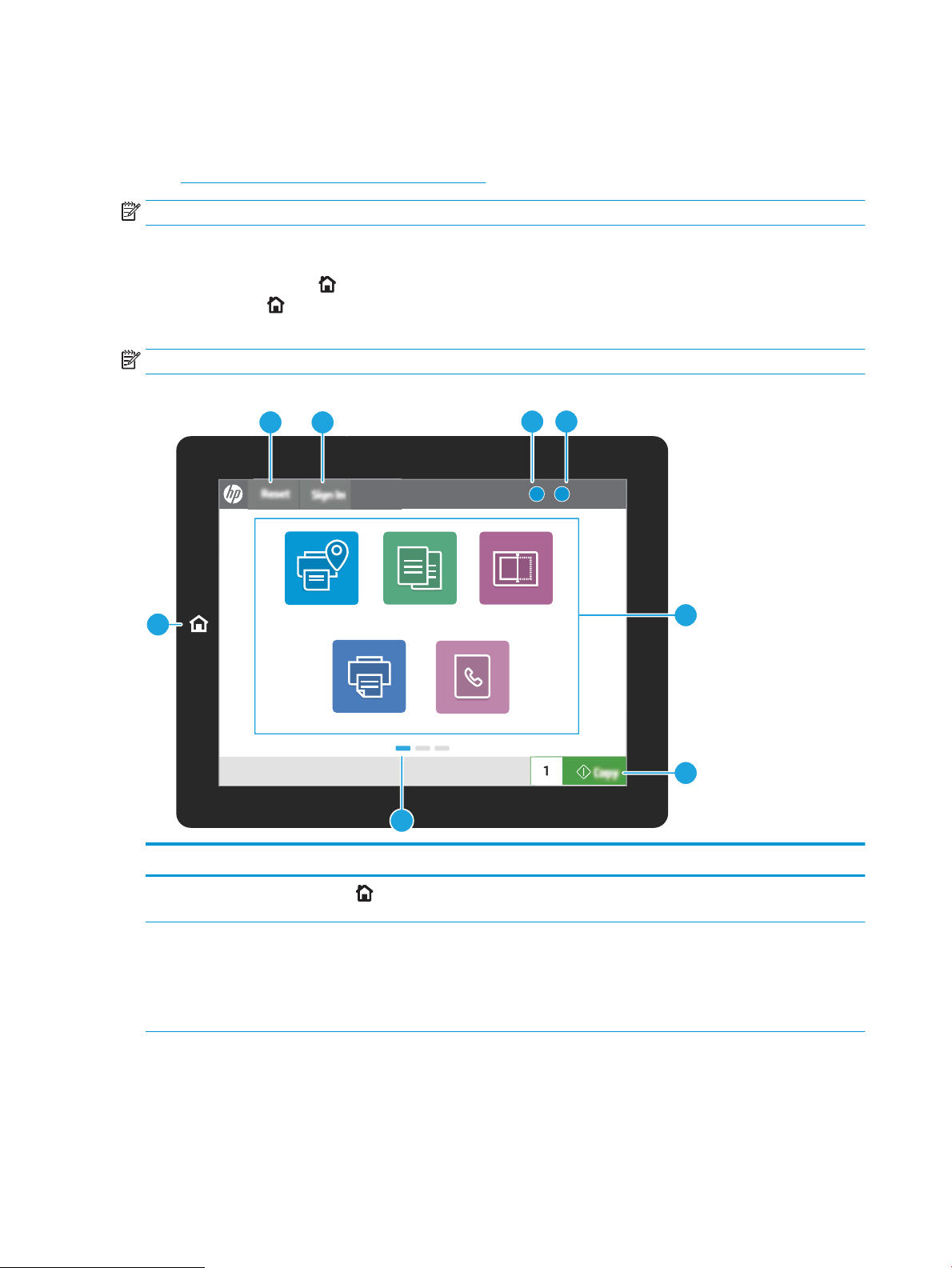
Огляд панелі керування
?i
12:42 PM
1
7
6
23
45
8
Copy Scan
Print
Fax
HP Roam
На панелі керування можна вибирати функції принтера та переглядати його поточний стан.
●
Користування сенсорною панеллю керування
ПРИМІТКА. Для зручності перегляду нахиліть панель керування.
На головному екрані можна вибирати функції принтера та переглядати його поточний стан.
Кнопка головного екрана дозволяє в будь-яку мить повернутися на головний екран. Торкніть кнопку
головного екрана ліворуч на панелі керування принтера або торкніть цю кнопку у верхньому лівому
кутку на більшості екранів.
ПРИМІТКА. Функції, які відображаються на головному екрані, залежать від конфігурації принтера.
Рисунок 1-4 Огляд панелі керування
Пункт Елемент керування Опис
1
2 Кнопка Reset (Скинути) Кнопка Reset (Скинути) призводить до повернення принтера до налаштувань за
Кнопка головного екрана
8 Розділ 1 Огляд принтера UKWW
Натисніть кнопку переходу на головний екран, щоб повернутися на головний
екран.
замовчуванням і завжди присутня, якщо користувачі не ввійшли в систему. Кнопка
Reset (Скинути) не відображається за наявності кнопки Sign Out (Вийти). Натисніть
кнопку Reset (Cкинути), щоб відновити виконання завдань друку зі стану паузи та
переривання, скинути лічильник швидких копій, вийти зі спеціальних режимів,
скинути мову дисплея та розкладку клавіатури.
Page 21
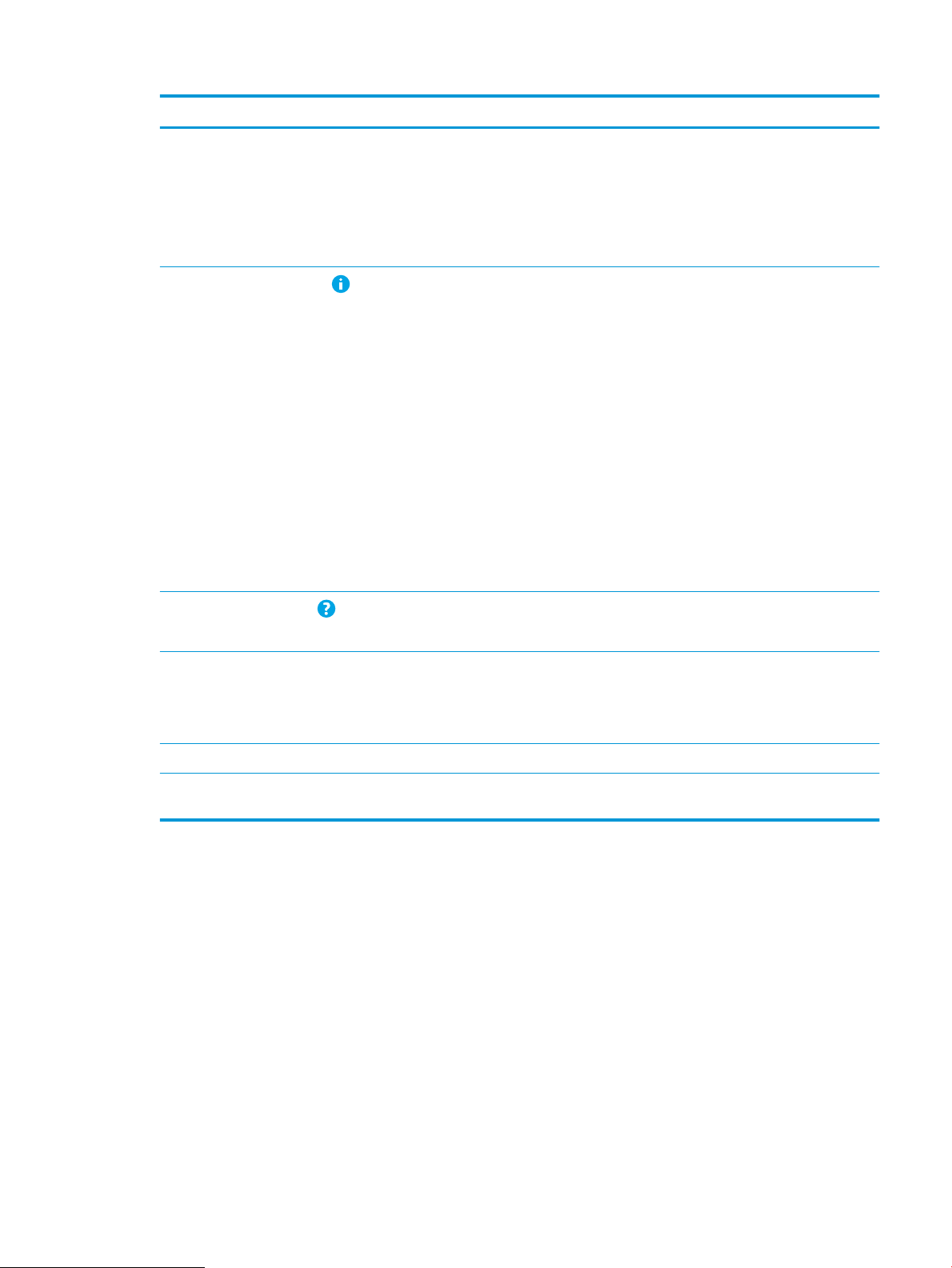
Пункт Елемент керування Опис
3 Кнопка Sign In (Увійти в систему)
або Sign Out (Вийти із системи)
4
5
Кнопка інформації
Кнопка довідки
Торкніть кнопку Sign In (Увійти в систему), щоб отримати доступ до захищених
функцій.
Торкніть кнопку Sign Out (Вийти із системи), щоб вийти зі системи принтера.
Принтер відновить всі заводські налаштування.
ПРИМІТКА. Ця кнопка відображається лише якщо адміністратор налаштував
принтер вимагати дозволу для доступу до функцій.
Натискайте кнопку інформацію, щоб відкрити екран, який забезпечує доступ до
кількох типів інформації про принтер. Торкайте кнопку внизу екрана для
отримання такої інформації:
● Display Language (Мова дисплея): зміна мови налаштування протягом
поточного сеансу користувача.
● Sleep Mode (Режим сну): перехід принтера у сплячий режим.
● Wi-Fi Direct: перегляд інформації щодо підключення телефону, планшета або
іншого пристрою безпосередньо до принтера за допомогою Wi-Fi.
● Wireless (Бездротове з’єднання): перегляд або зміна параметрів бездротового
з’єднання (лише для принтерів із встановленим додатковим модулем
бездротового зв’язку).
● Ethernet: перегляд і зміна параметрів Ethernet.
● HP Web Services (Веб-служби HP): перегляд інформації про підключення та
друк на принтер за допомогою веб-служб HP (ePrint).
Натисніть кнопку довідки, щоб відкрити вбудовану довідкову програму.
У цьому рядку стану надаються відомості про загальний стан принтера.
6 Область програм Торкніть будь-яку піктограму, щоб відкрити програму. Проведіть пальцем по
екрану вбік, щоб отримати доступ до інших програм.
ПРИМІТКА. Доступні програми різняться залежно від принтера. Адміністратор
може налаштувати, які програми і в якому порядку відображатимуться
7 Кнопка Copy (Копіювання) Торкніть кнопку Copy (Копіювання), щоб розпочати копіювання.
8 Індикатор сторінки головного
екрана
Вказує кількість сторінок на головному екрані або в програмі. Поточна сторінка
виділяється. Проведіть пальцем по екрану вбік, щоб погортати сторінки
Користування сенсорною панеллю керування
Сенсорна панель керування принтера підтримує дії, описані нижче.
UKWW Зовнішній вигляд принтера 9
Page 22
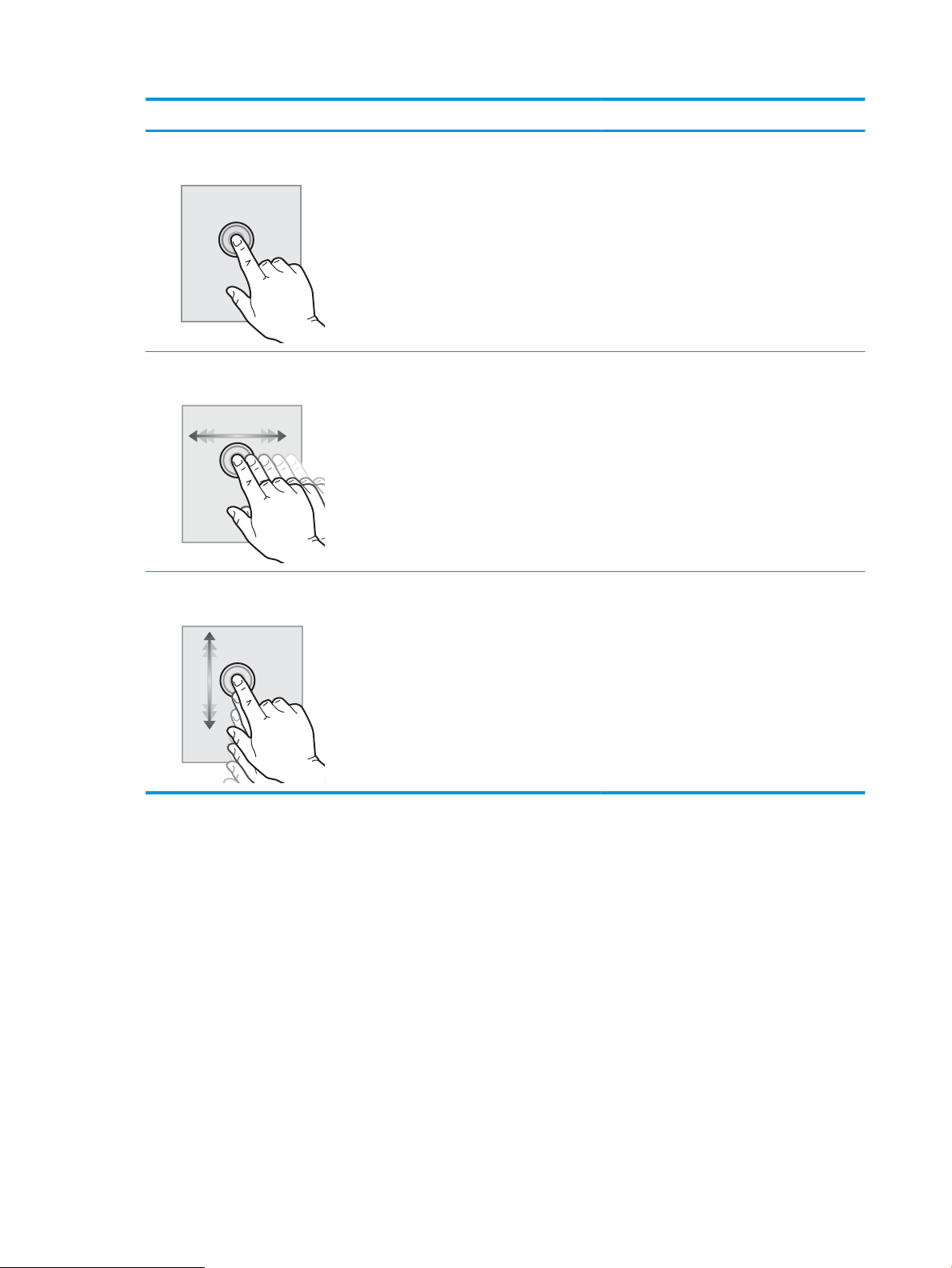
Дія Опис Приклад
Дотик Торкніться елемента керування на екрані, щоб
вибрати цей елемент або відкрити відповідне
меню. Під час прокручування меню легкий
доторк до екрана зупиняє прокручування
Проведення Торкніться екрана і проведіть пальцем
горизонтально, щоб прокрутити екран вбік
Прокручування Торкніться екрана і проведіть пальцем
вертикально, щоб прокрутити екран вгору та
вниз. Під час прокручування меню легкий
доторк до екрана зупиняє прокручування
Торкніть піктограму Settings (Налаштування),
щоб відкрити програму Settings
(Налаштування).
Проведіть пальцем, поки не відобразиться
програма Settings (Налаштування)
Прокрутіть програму Settings (Налаштування)
10 Розділ 1 Огляд принтера UKWW
Page 23
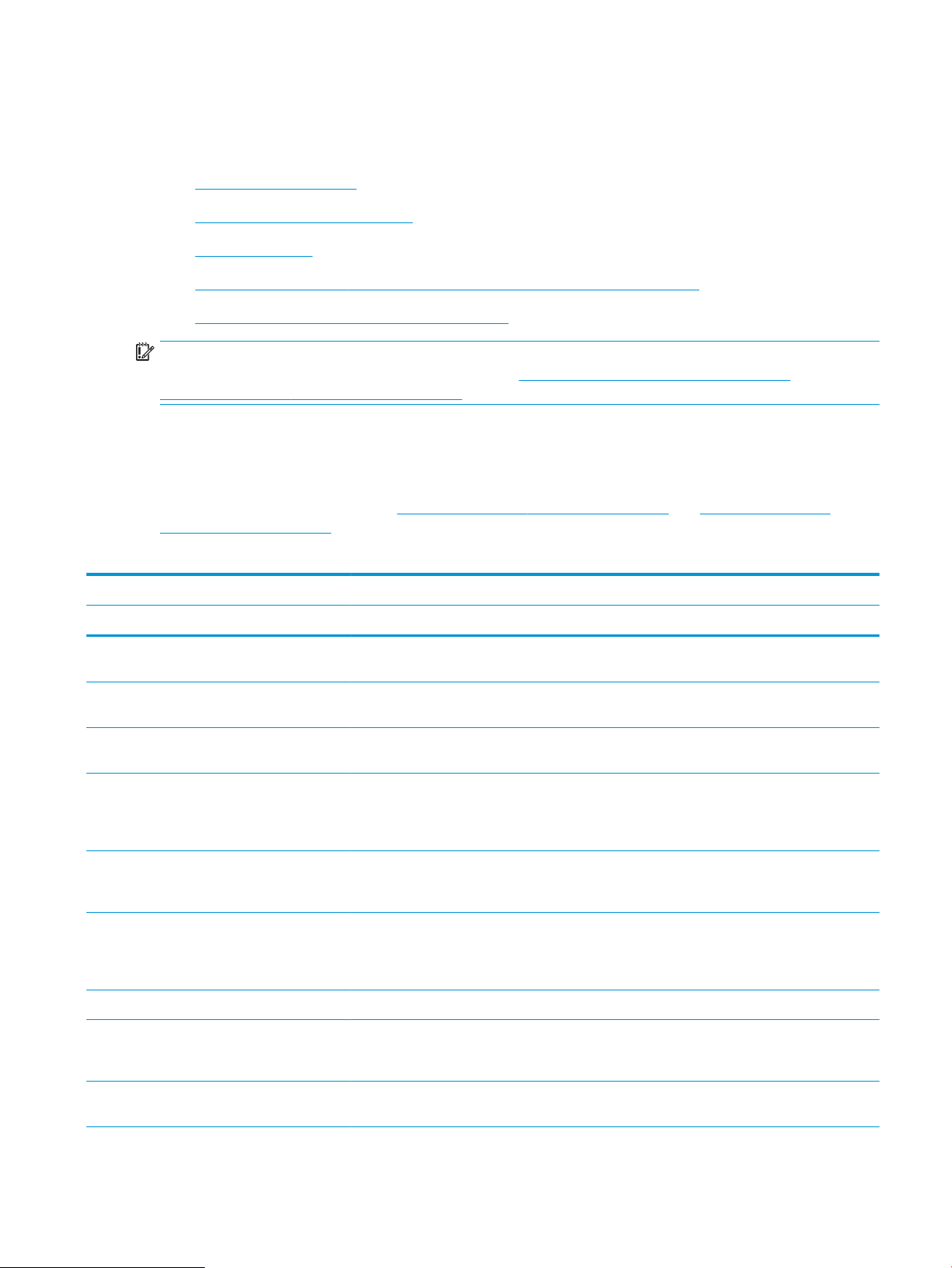
Характеристики принтера
Перегляньте технічні характеристики обладнання, програмного забезпечення та принтера в цьому розділі.
●
Технічні характеристики
●
Підтримувані операційні системи
●
Розміри принтера
●
Споживання живлення, електротехнічні характеристики та акустична емісія
●
Діапазон характеристик робочого середовища
ВАЖЛИВО. Перелічені нижче характеристики дійсні на момент публікації, але вони можуть змінюватися.
Поточну інформацію можна отримати на веб-сторінці http://www.hp.com/support/ljE82540MFP або
http://www.hp.com/support/colorljE87640MFP.
Технічні характеристики
Перегляньте технічні характеристики принтера.
Щоб отримати найновіші дані, див. http://www.hp.com/support/ljE82540MFP або http://www.hp.com/
support/colorljE87640MFP.
Таблиця
1-1 Технічні характеристики принтера
Номер моделі E82540du E82550du E82560du E87640du E87650du E87660du
Номер виробу 5CM59A 5CM60A 5CM61A 5CM64A 5CM65A 5CM66A
Робота з папером Лоток 1 (місткість —
100 аркушів)
Лоток 2 (ємність – 520
аркушів)
Лоток 3 (ємність – 520
аркушів)
Система з двох
пристроїв
автоматичної подачі
на 520 аркушів
вхідний лоток великої
місткості на 2000
аркушів
Вхідний боковий
лоток з великої
місткості на 3000
аркушів
Шафа для принтера Додатково Додатково Додатково Додатково Додатково Додатково
Додається Додається Додається Додається Додається Додається
Додається Додається Додається Додається Додається Додається
Додається Додається Додається Додається Додається Додається
Додатково Додатково Додатково Додатково Додатково Додатково
Додатково Додатково Додатково Додатково Додатково Додатково
Додатково Додатково Додатково Додатково Додатково Додатково
Швидкозшивач/
укладальник для
кінцевої обробки
Брошурувальник для
кінцевої обробки
Додатково Додатково Додатково Додатково Додатково Додатково
Додатково Додатково Додатково Додатково Додатково Додатково
UKWW Характеристики принтера 11
Page 24
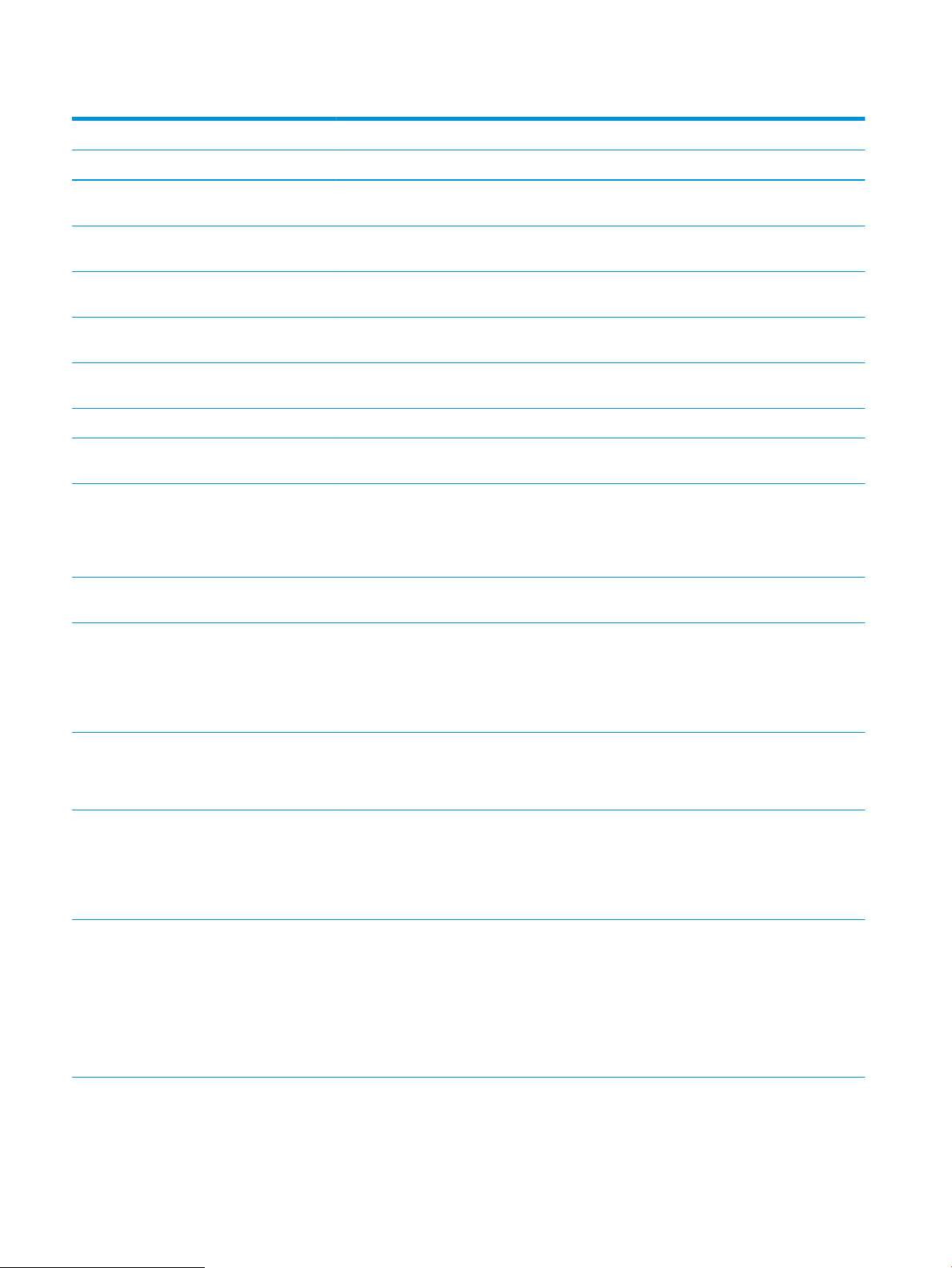
Таблиця 1-1 Технічні характеристики принтера (продовження)
Номер моделі E82540du E82550du E82560du E87640du E87650du E87660du
Номер виробу 5CM59A 5CM60A 5CM61A 5CM64A 5CM65A 5CM66A
Можливості
підключення
Внутрішній модуль
кінцевої обробки
● Перфоратор на
2-3 отвори
● Перфоратор на
2-4 отвори
● Шведський
перфоратор
Розділювач
завдань HP
Другий вихід HP Додається Додається Додається Додається Додається Додається
Автоматичний
двосторонній друк
Підключення до
локальних мереж
Ethernet 10/100/1000
через протоколи IPv4
та IPv6
Високошвидкісний
порт USB 2.0
Ніша для приєднання
устаткування (для
підключення
додаткових пристроїв
і пристроїв сторонніх
виробників)
Додатково Додатково Додатково Додатково Додатково Додатково
Додатково Додатково Додатково Додатково Додатково Додатково
Додатково Додатково Додатково Додатково Додатково Додатково
Додатково Додатково Додатково Додатково Додатково Додатково
Додатково Додатково Додатково Додатково Додатково Додатково
Додається Додається Додається Додається Додається Додається
Додається Додається Додається Додається Додається Додається
Додається Додається Додається Додається Додається Додається
Додається Додається Додається Додається Додається Додається
Bluetooth із низьким
енергоспоживання
(BLE) для друку з
мобільних пристроїв
Модуль зв’язку на
невеликих відстанях/
бездротового зв’язку
HP Jetdirect 3000w
для друку з мобільних
пристроїв
Модуль бездротового
друку HP Jetdirect
3100w із підтримкою
друку на невеликих
відстанях (NFC) і
друку через Bluetooth
із низьким
енергоспоживанням
(BLE)
Додатково Додатково Додатково Додатково Додатково Додатково
Додатково Додатково Додатково Додатково Додатково Додатково
Додатково Додатково Додатково Додатково Додатково Додатково
12 Розділ 1 Огляд принтера UKWW
Page 25
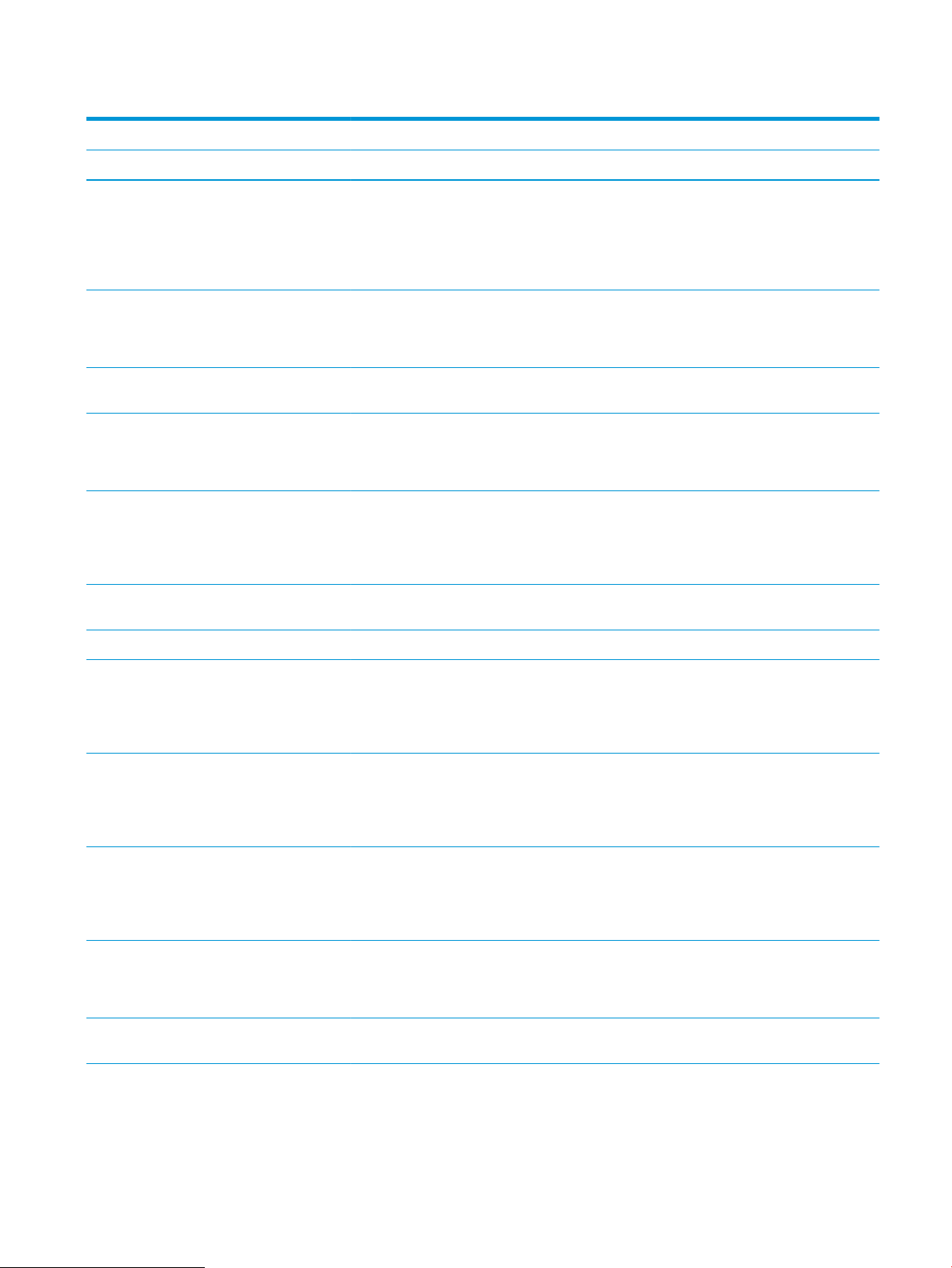
Таблиця 1-1 Технічні характеристики принтера (продовження)
Номер моделі E82540du E82550du E82560du E87640du E87650du E87660du
Номер виробу 5CM59A 5CM60A 5CM61A 5CM64A 5CM65A 5CM66A
Вбудовані функції HP
для зв’язку на
невеликих відстанях
(NFC) та Wi-Fi Direct
для друку з мобільних
пристроїв
Сервер друку HP
Jetdirect 2900nw для
бездротового
підключення
Пам’ять Основна пам’ять на
7 Гб
Накопичувач Два захищені
високоефективні
жорсткі диски HP
місткістю 320 Гб
Безпека Модуль HP Trusted
Platform Module для
шифрування всіх
даних, що проходять
через принтер
Дисплей панелі
керування
Кольорова сенсорна
панель керування
Висувна клавіатура Не включено Не включено Не включено Не включено Не включено Не включено
Додатково Додатково Додатково Додатково Додатково Додатково
Додатково Додатково Додатково Додатково Додатково Додатково
Додається Додається Додається Додається Додається Додається
Додається Додається Додається Додається Додається Додається
Додається Додається Додається Додається Додається Додається
Додається Додається Додається Додається Додається Додається
Друк Швидкість друку:
40 сторінки на
хвилину (стор./хв.) на
аркушах формату A4 і
Letter.
Швидкість друку:
50 сторінок на
хвилину (стор./хв.) на
аркушах формату A4 і
Letter.
Швидкість друку:
60 сторінок на
хвилину (стор./хв.) на
аркушах формату A4 і
Letter.
Простий друк із USBпристрою (без
використання
комп’ютера)
Мобільний друк/друк
через хмару
Додається Не включено Не включено Додається Не включено Не включено
Не включено Додається Не включено Не включено Додається Не включено
Не включено Не включено Додається Не включено Не включено Додається
Додається Додається Додається Додається Додається Додається
Додатково Додатково Додатково Додатково Додатково Додатково
UKWW Характеристики принтера 13
Page 26
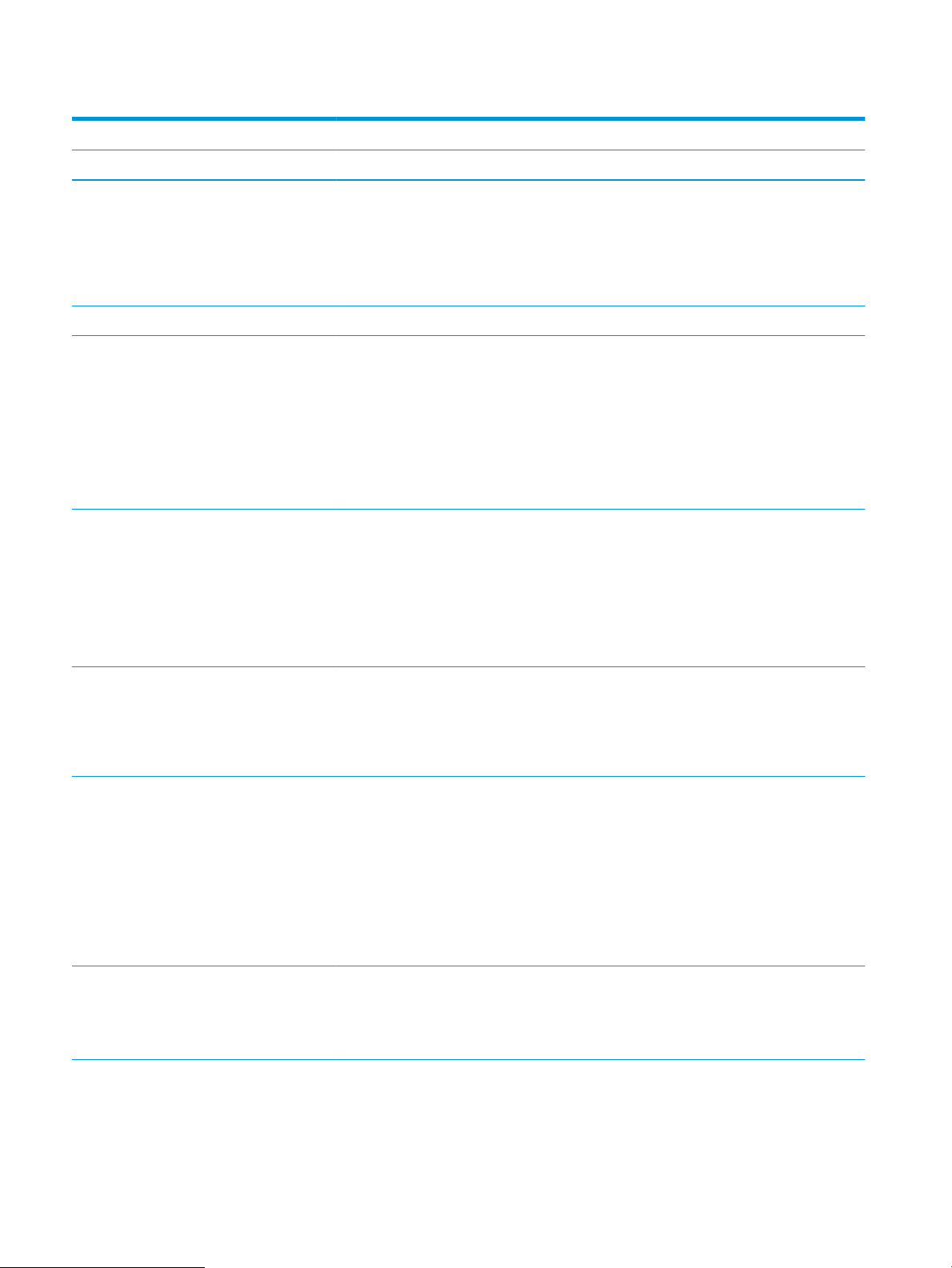
Таблиця 1-1 Технічні характеристики принтера (продовження)
Номер моделі E82540du E82550du E82560du E87640du E87650du E87660du
Номер виробу 5CM59A 5CM60A 5CM61A 5CM64A 5CM65A 5CM66A
Зберігання завдань у
пам’яті принтера для
подальшого друку
або конфіденційного
друку (потрібен
накопичувач USB на
16 Гб або більше)
Факс Додатково Додатково Додатково Додатково Додатково Додатково
Копіювання та
сканування
Сканування до
80 сторінок на
хвилину (стор./хв.) в
односторонньому
режимі або 160
сторінок на хвилину
(стор./хв.) у
двосторонньому
режимі з аркушів
формату A4 і Letter
Пристрій подачі
документів місткістю
100 сторінок із
двоголовковим
сканером для
двостороннього
копіювання та
сканування за один
прохід
Додається Додається Додається Додається Додається Додається
Додається Додається Додається Додається Додається Додається
Додається Додається Додається Додається Додається Додається
Технологія HP
EveryPage з
ультразвуковою
функцією виявлення
подачі декількох
аркушів
Вбудована функція
оптичного
розпізнавання
символів (OCR)
дозволяє
конвертувати
друковані сторінки у
текстові файли з
можливістю
редагування та
пошуку на комп’ютері
Функція SMART Label
забезпечує виявлення
країв паперу для
автоматичного
обрізання сторінок
Додається Додається Додається Додається Додається Додається
Додається Додається Додається Додається Додається Додається
Додається Додається Додається Додається Додається Додається
14 Розділ 1 Огляд принтера UKWW
Page 27
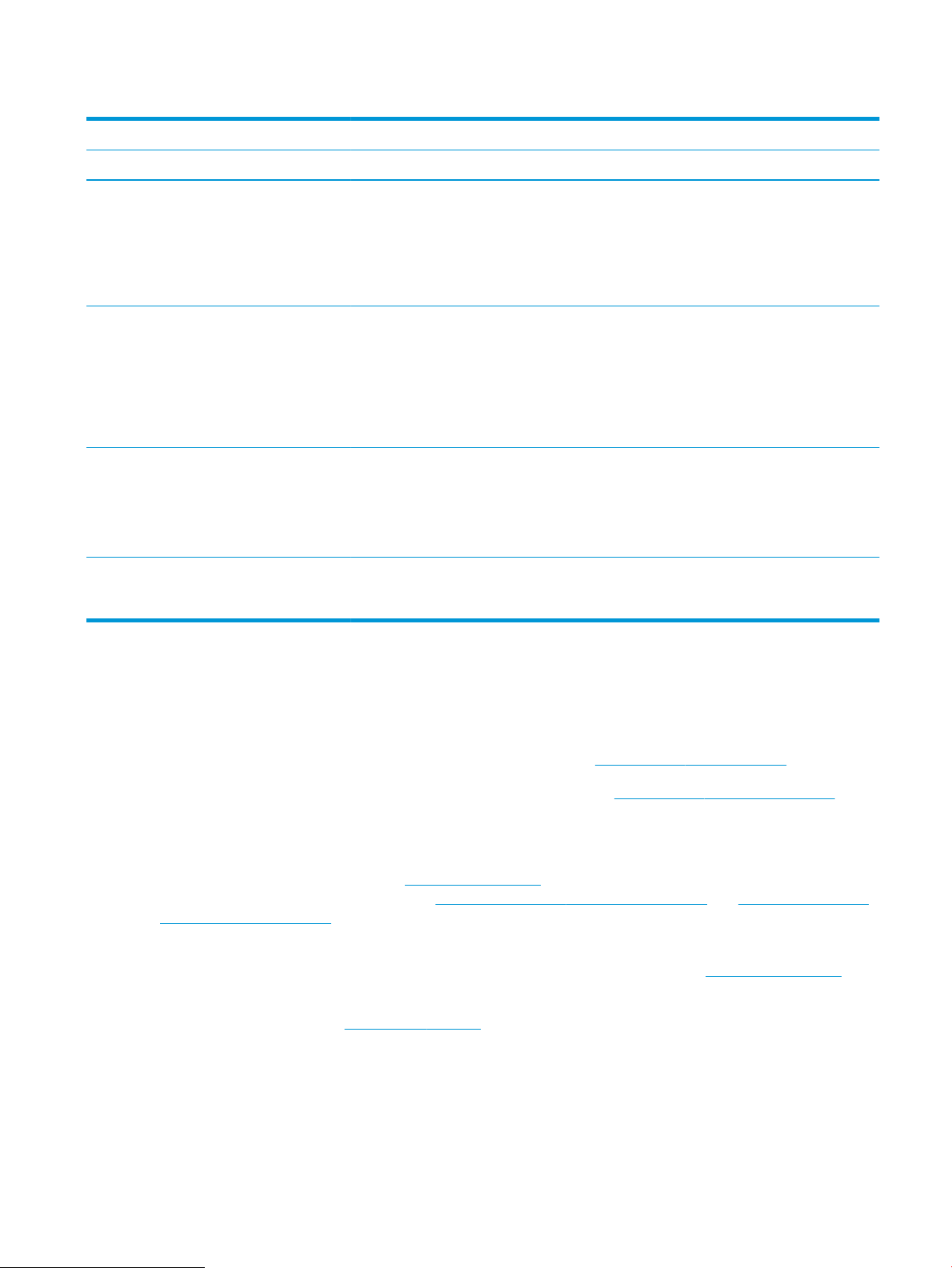
Таблиця 1-1 Технічні характеристики принтера (продовження)
Номер моделі E82540du E82550du E82560du E87640du E87650du E87660du
Номер виробу 5CM59A 5CM60A 5CM61A 5CM64A 5CM65A 5CM66A
Функція автоматичної
орієнтації сторінок
для сторінок, на яких
міститься
щонайменше
100 текстових
символів
Функція
автоматичного
коригування тону для
регулювання
контрастності,
яскравості та
усунення фону для
кожної сторінки
Цифрове надсилання Надсилання
документів
електронною
поштою, через USB та
у спільні папки в
мережі
Надсилання
документів на
SharePoint®
Додається Додається Додається Додається Додається Додається
Додається Додається Додається Додається Додається Додається
Додається Додається Додається Додається Додається Додається
Додається Додається Додається Додається Додається Додається
Підтримувані операційні системи
Скористайтеся поданою нижче інформацією для забезпечення сумісності принтера з операційною
системою комп'ютера.
Linux: відомості та драйвери друку для Linux шукайте на сторінці www.hp.com/go/linuxprinting.
UNIX: інформацію та драйвери друку для UNIX® шукайте на сторінці www.hp.com/go/unixmodelscripts.
Подана нижче інформація стосується драйверів Windows HP PCL 6 для цього принтера та драйверів друку
HP для macOS, а також пакету встановлення програмного забезпечення.
Windows: завантажте HP Easy Start з 123.hp.com/LaserJet для встановлення драйвера друку HP. Або
відвідайте веб-сайт підтримки принтера, http://www.hp.com/support/ljE82540MFP або http://www.hp.com/
support/colorljE87640MFP, щоб завантажити драйвер друку, або пакет встановлення програмного
забезпечення, щоб встановити драйвер друку HP.
macOS: цей принтер підтримується комп’ютерами Mac. Завантажте HP Easy Start з 123.hp.com/LaserJet або
зі сторінки підтримки принтера, тоді за допомогою програми HP Easy Start встановіть драйвер друку HP.
1. Перейдіть на сторінку 123.hp.com/LaserJet.
2. Дотримуйтеся вказаних дій щодо завантаження програмного забезпечення принтера.
UKWW Характеристики принтера 15
Page 28
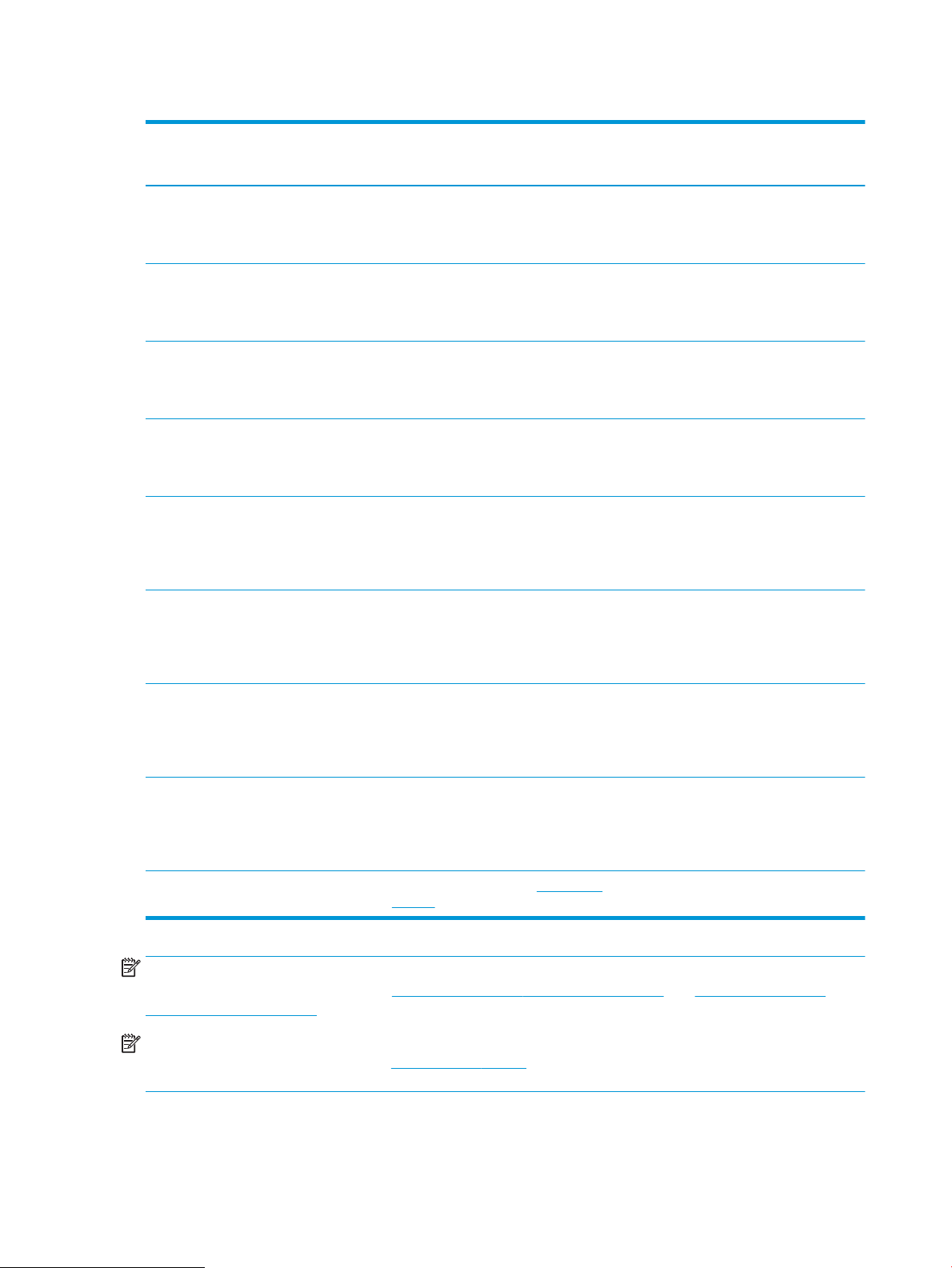
Таблиця 1-2 Підтримувані операційні системи і драйвери принтера
Операційна система Встановлений драйвер друку (для
Windows або пакет програмного
забезпечення для macOS)
Windows 7, 32- та 64-розрядна Драйвер друку HP PCL 6 для цього
принтера встановлюється в цій
операційній системі в пакеті встановлення
програмного забезпечення.
Windows 8, 32- та 64-розрядна Драйвер друку HP PCL 6 для цього
принтера встановлюється в цій
операційній системі в пакеті встановлення
програмного забезпечення.
Windows 8.1, 32- та 64-розрядна Драйвер друку HP PCL-6 (вер. 4) для
цього принтера встановлюється в цій
операційній системі в пакеті програмного
забезпечення.
Windows 10, 32- та 64-розрядна Драйвер друку HP PCL-6 (вер. 4) для
цього принтера встановлюється в цій
операційній системі в пакеті програмного
забезпечення.
Windows Server 2008 R2 з пакетом
оновлень SP1, 64-розрядна версія
Драйвер друку PCL 6 для певного
принтера доступний для завантаження на
веб-сайті підтримки принтера.
Завантажте драйвер і встановіть його за
допомогою майстра Microsoft Add Printer.
Примітки
Windows Server 2012, 64-розрядна версія Драйвер друку PCL 6 для певного
принтера доступний для завантаження на
веб-сайті підтримки принтера.
Завантажте драйвер і встановіть його за
допомогою майстра Microsoft Add Printer.
Windows Server 2012 R2, 64-розрядна
версія
Windows Server 2016, 64-розрядна версія Драйвер друку PCL 6 для певного
macOS 10.12 Sierra, macOS 10.13 High
Sierra
Драйвер друку PCL 6 для певного
принтера доступний для завантаження на
веб-сайті підтримки принтера.
Завантажте драйвер і встановіть його за
допомогою майстра Microsoft Add Printer.
принтера доступний для завантаження на
веб-сайті підтримки принтера.
Завантажте драйвер і встановіть його за
допомогою майстра Microsoft Add Printer.
Завантажте HP Easy Start з 123.hp.com/
LaserJet, тоді встановіть драйвер друку.
ПРИМІТКА. Підтримувані операційні системи можуть змінитися. Поточний список підтримуваних
операційних систем див. за адресою http://www.hp.com/support/ljE82540MFP або http://www.hp.com/
support/colorljE87640MFP у повній довідці HP для принтера.
ПРИМІТКА. Докладніше про клієнта та операційні системи серверів, а також підтримку драйверів HP UPD
цим принтером читайте на веб-сайті www.hp.com/go/upd. У пункті Additional information (Додаткова
інформація) клацніть посилання.
16 Розділ 1 Огляд принтера UKWW
Page 29
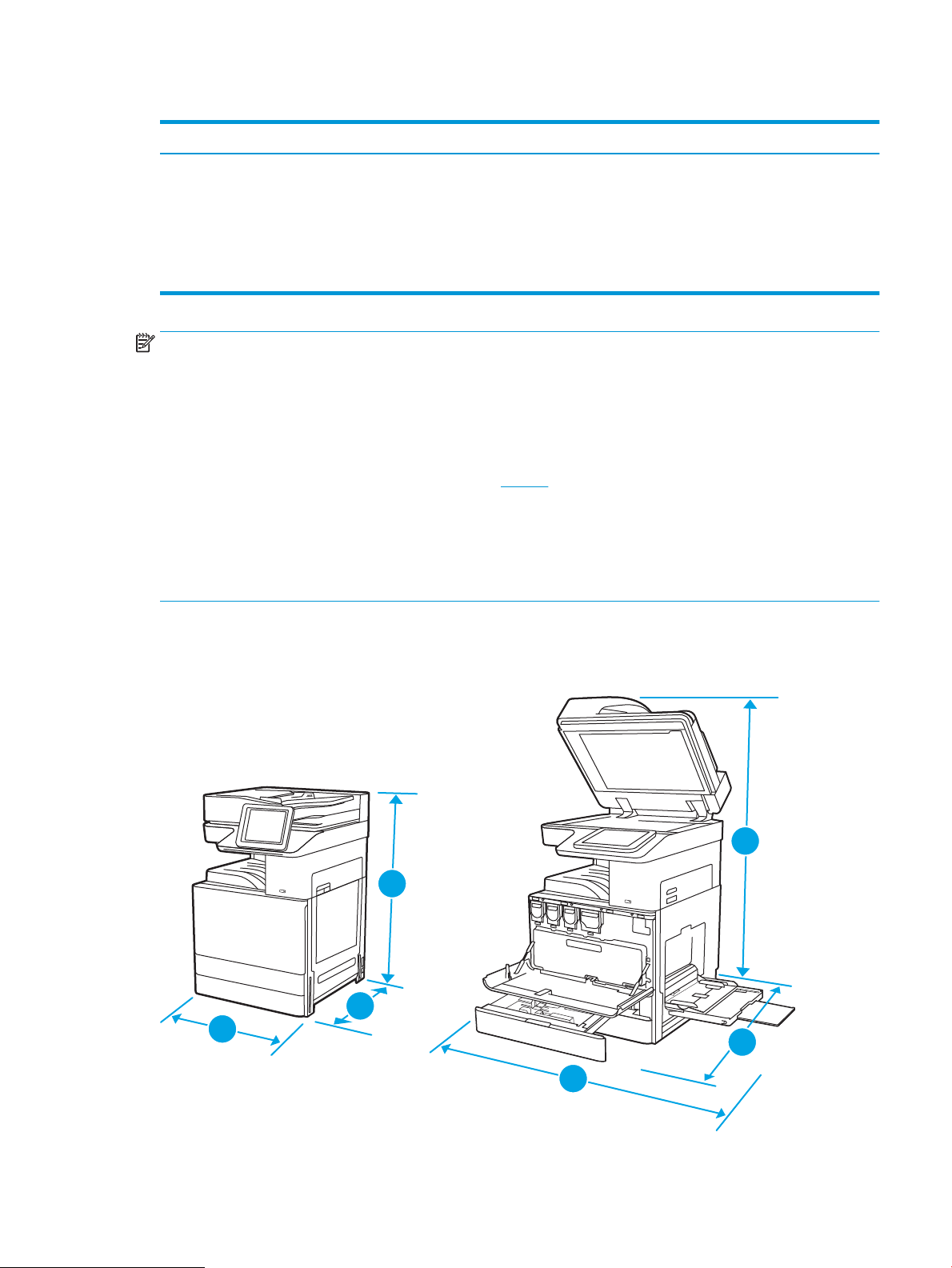
Таблиця 1-3 Мінімальні системні вимоги
1
2
2
3
3
1
Windows macOS
● З'єднання з Інтернетом
● Виділений порт USB 1.1 або 2.0 чи під’єднання до мережі
● 2 ГБ вільного простору на жорсткому диску
● 1 ГБ оперативної пам’яті (32-розрядна версія) або 2
ГБ оперативної пам’яті (64-розрядна версія)
ПРИМІТКА. Установка служби HP Smart Device Agent Base виконується за допомогою інсталятора
програмного забезпечення Windows. Розмір файлу становить приблизно 100 Кб. Ця служба призначена
виключно для щогодинної перевірки наявності підключених через USB принтерів. Жодні дані при цьому не
збираються. Якщо USB-принтер не виявлено, ця служба спробує знайти в мережі екземпляр JetAdvantage
Management Connector (JAMc). У разі виявлення програми JAMc вона використовується для оновлення
служби HP Smart Device Agent Base до повної версії Smart Device Agent, що дозволить зберігати дані про
роздруковані сторінки в обліковому записі служби Managed Print Services (MPS). Веб-пакети, що містять
лише драйвери принтера, завантажуються з сайту hp.com та установлюються за допомогою майстра
установлення принтерів, не підтримують установку цієї служби.
Щоб видалити цю службу, відкрийте панель керування Windows та виберіть (Додаткова інформація)
(Програми) або Programs and Features (Програми та засоби), тоді виберіть Add/Remove Programs
(Установка й видалення програм) або Uninstall a Program (Видалити програму). Ім’я файлу:
HPSmartDeviceAgentBase.
● З'єднання з Інтернетом
● Виділений порт USB 1.1 або 2.0 чи під’єднання до мережі
● 1,5 ГБ вільного простору на жорсткому диску
Розміри принтера
Перевірте, чи середовище для вашого принтера достатньо велике, щоб його вмістити.
UKWW Характеристики принтера 17
Page 30
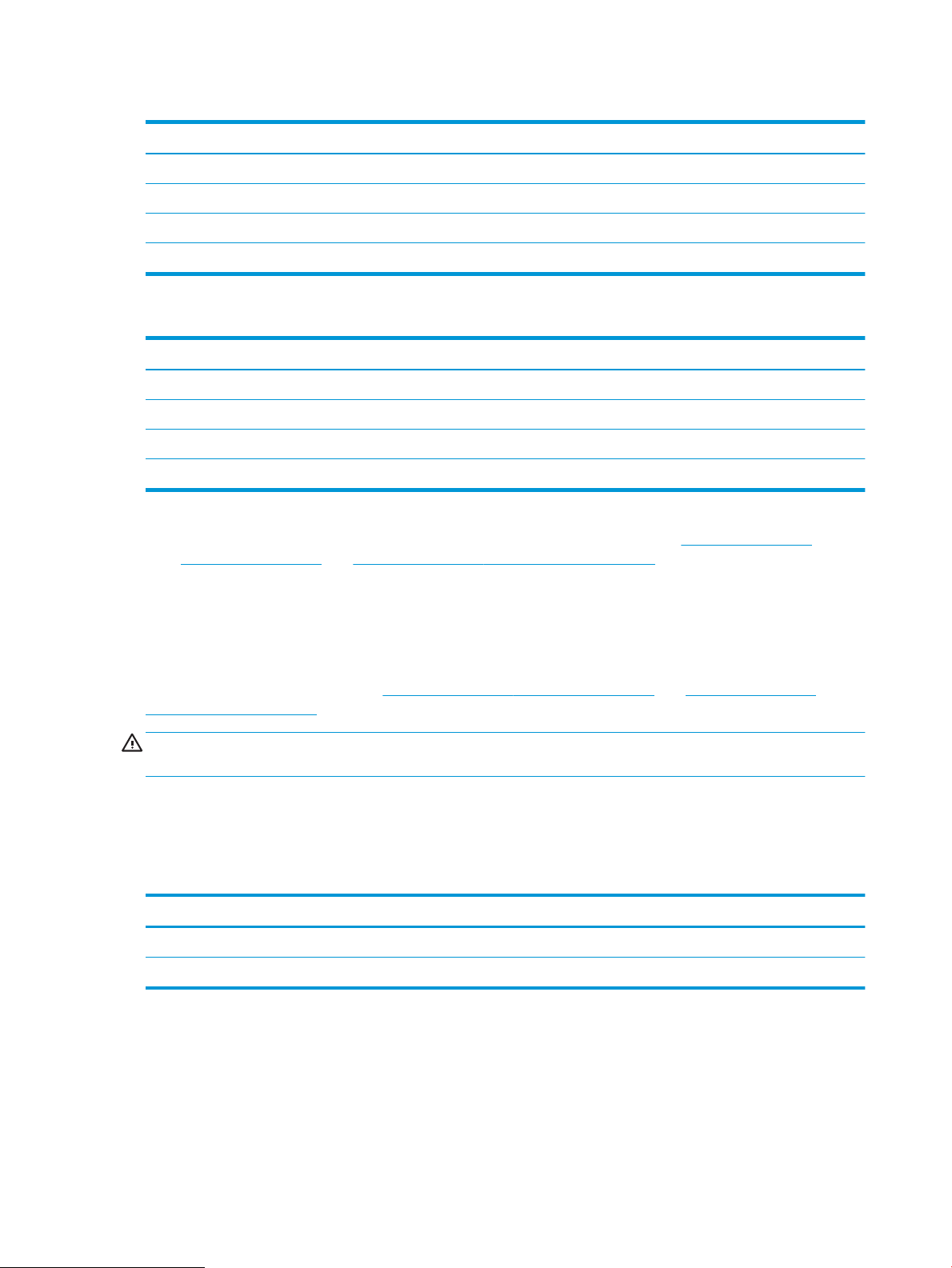
Таблиця 1-4 Розміри моделей E87640du, E87650du та E87660du
Повністю закритий принтер Повністю відкритий принтер
1. Висота 883,7 мм 1300,5 мм
2. Глибина 764,3 мм 1188 мм
3. Ширина 585 мм 1013,3 мм
Вага 105,8 кг
Таблиця 1-5 Розміри моделей E82540du, E82550du та E82560du
Повністю закритий принтер Повністю відкритий принтер
1. Висота 883,7 мм 1300,5 мм
2. Глибина 764,3 мм 1188 мм
3. Ширина 585 мм 1013,3 мм
Вага 86,05 кг
▲ Ці значення може бути змінено. Актуальну інформацію дивіться на сторінці http://www.hp.com/
support/ljE82540MFP або http://www.hp.com/support/colorljE87640MFP.
Споживання живлення, електротехнічні характеристики та акустична емісія
Для належної роботи принтер має бути в середовищі, яке відповідає певним технічним характеристикам
живлення.
Щоб отримати найновіші дані, див. http://www.hp.com/support/ljE82540MFP або http://www.hp.com/
support/colorljE87640MFP.
ПОПЕРЕДЖЕННЯ. Вимоги до електричного живлення залежать від країни/регіону, де продано принтер.
Не намагайтесь трансформувати робочу напругу. Це пошкодить принтер і скасує гарантію.
Діапазон характеристик робочого середовища
Для належної роботи принтер має бути в середовищі, яке відповідає певним технічним характеристикам.
Таблиця
1-6 Специфікації середовища роботи
Середовище Рекомендовано Дозволено
Температура від 17° до 25°C від 10° до 32,5°C
Відносна вологість від 30% до 70% відносної вологості (ВВ) від 10% до 80% відносної вологості
Встановлення апаратного і програмного забезпечення принтера
Базові вказівки щодо встановлення читайте в Посібнику зі встановлення апаратного забезпечення, що
додається до принтера. Додаткові вказівки читайте на веб-сайті технічної підтримки HP.
18 Розділ 1 Огляд принтера UKWW
Page 31

Перейдіть за адресою http://www.hp.com/support/ljE82540MFP або http://www.hp.com/support/
colorljE87640MFP, щоб отримати повну довідку для принтера. Розділи технічної підтримки:
● Встановлення й налаштування
● Знайомство й використання
● Вирішення проблем
● Оновлення програмного забезпечення і вбудованого програмного забезпечення
● Форуми технічної підтримки
● Гарантійна та нормативна інформація
UKWW Встановлення апаратного і програмного забезпечення принтера 19
Page 32

20 Розділ 1 Огляд принтера UKWW
Page 33

2 Лотки для паперу
Дізнайтеся, як завантажувати та використовувати лотки для паперу, зокрема як завантажувати
нестандартні елементи, наприклад конверти і наклейки.
●
Вступ
●
Завантаження паперу в лоток 1
●
Завантаження паперу в лотки 2 та 3
●
Завантаження і друк конвертів
●
Завантаження і друк наклейок
Допоміжні відео-матеріали містяться на веб-сторінці www.hp.com/videos/LaserJet.
Подана інформація є достовірною на момент публікації. Поточну інформацію можна отримати на вебсторінці http://www.hp.com/support/ljE82540MFP або http://www.hp.com/support/colorljE87640MFP.
Додаткові відомості:
Повна довідка HP для принтера включає таку інформацію:
● Встановлення й налаштування
● Знайомство й використання
● Вирішення проблем
● Оновлення програмного забезпечення і вбудованого програмного забезпечення
● Форуми технічної підтримки
● Гарантійна та нормативна інформація
Вступ
Будьте обережні, завантажуючи папір у лотки.
ПОПЕРЕДЖЕННЯ. Не висувайте кілька лотків для паперу водночас.
Не використовуйте лоток для паперу як підніжку.
Бережіть руки під час закривання лотків із папером.
Під час переміщення принтера всі лотки мають бути закриті.
UKWW 21
Page 34

Завантаження паперу в лоток 1
Нижче наведено вказівки щодо завантаження паперу в лоток 1.
●
Завантаження лотка 1 (багатофункціонального лотка)
●
Орієнтація паперу лотка 1
●
Скористайтеся режимом Alternative Letterhead Mode (Альтернативний режим друку на бланк)
Завантаження лотка 1 (багатофункціонального лотка)
Цей лоток вміщує до 100 аркушів паперу вагою 75 г/м2 або 10 конвертів.
ПРИМІТКА. Перш ніж починати друк, виберіть у драйвері друку потрібний тип паперу.
ПОПЕРЕДЖЕННЯ. Для уникнення застрягань паперу не завантажуйте і не виймайте папір із лотка 1 під
час друку.
1. Відкрийте лоток 1.
2. Витягніть висувну планку лотка, яка підтримує
папір.
22 Розділ 2 Лотки для паперу UKWW
Page 35

3. За допомогою фіксатора налаштування
розведіть назовні напрямні паперу.
4. Завантажте папір у лоток.
Стежте за тим, щоб папір не був вище лінії
заповнення на напрямних паперу.
ПРИМІТКА. Максимальна висота стосу – 10 мм
або приблизно 100 аркушів паперу вагою 75
г/м2 .
5. За допомогою фіксаторів налаштування
відрегулюйте бокові напрямні таким чином, щоб
вони злегка торкалися стосу, але не згинали
його.
Орієнтація паперу лотка 1
Розташуйте папір правильно в лотку 1 для забезпечення найвищої якості друку.
UKWW Завантаження паперу в лоток 1 23
Page 36

Таблиця 2-1 Орієнтація паперу лотка 1
Тип паперу Орієнтація зображення Режим дуплексного друку Як завантажити папір
Фірмові або попередньо
роздруковані бланки
Книжкова Односторонній друк Лицьовою стороною донизу
Нижній край спрямований у принтер
Лицьовою стороною донизу
Лівою стороною друкованого бланку у принтер
Фірмові або попередньо
роздруковані бланки
(продовження)
Книжкова
(продовження)
Автоматичний двосторонній
друк або друк із ввімкненим
альтернативним режимом
друку на бланк
Автоматичний двосторонній
друк або друк із ввімкненим
альтернативним режимом
друку на бланк
(продовження)
Лицьовою стороною догори
Верхній край спрямований у принтер
Лицьовою стороною догори
Правою стороною друкованого бланку у принтер
24 Розділ 2 Лотки для паперу UKWW
Page 37

Таблиця 2-1 Орієнтація паперу лотка 1 (продовження)
Тип паперу Орієнтація зображення Режим дуплексного друку Як завантажити папір
Альбомна Односторонній друк Лицьовою стороною донизу
Лівою стороною друкованого бланку у принтер
Фірмові або попередньо
роздруковані бланки
(продовження)
Альбомна
(продовження)
Автоматичний двосторонній
друк або друк із ввімкненим
альтернативним режимом
друку на бланк
Односторонній друк Лицьовою стороною донизу
Лицьовою стороною догори
Правою стороною друкованого бланку у принтер
Нижній край спрямований у принтер
Автоматичний двосторонній
друк або друк із ввімкненим
альтернативним режимом
друку на бланк
Лицьовою стороною догори
Верхній край спрямований у принтер
UKWW Завантаження паперу в лоток 1 25
Page 38

Таблиця 2-1 Орієнтація паперу лотка 1 (продовження)
Тип паперу Орієнтація зображення Режим дуплексного друку Як завантажити папір
Перфорований Книжкова Односторонній друк Лицьовою стороною донизу
Отвори спрямовані до тильної сторони принтера
Перфорований
(продовження)
Книжкова
(продовження)
Альбомна Односторонній друк Лицьовою стороною донизу
Автоматичний двосторонній
друк або друк із ввімкненим
альтернативним режимом
друку на бланк
Лицьовою стороною догори
Отвори спрямовані до тильної сторони принтера
Перфорацією від принтера
Автоматичний двосторонній
друк або друк із ввімкненим
альтернативним режимом
друку на бланк
Лицьовою стороною догори
Перфорацією до принтера
26 Розділ 2 Лотки для паперу UKWW
Page 39

Скористайтеся режимом Alternative Letterhead Mode (Альтернативний режим друку на бланк)
Функція Alternative Letterhead Mode (Альтернативний режим друку на бланк) дозволяє завантажувати
бланки або аркуші з попереднім друком у лоток так само, як для усіх завдань друку з однієї чи з двох сторін
аркуша. Якщо використовується цей режим, папір слід завантажувати як для автоматичного дуплексного
друку.
●
Увімкнення альтернативного режиму друку бланків у меню на панелі керування принтера
Увімкнення альтернативного режиму друку бланків у меню на панелі керування принтера
Використання меню Settings (Налаштування) для вибору функції Alternative Letterhead Mode
(Альтернативний режим друку бланків)
1. На головному екрані на панелі керування пристрою відкрийте меню Settings (Налаштування).
2. Відкрийте такі меню:
● Copy/Print (Копіювання/Друк) або Print (Друк)
● Manage Trays (Керування лотками)
● Alternative Letterhead Mode (Альтернативний режим друку на бланк)
3. Виберіть пункт Enabled (Увімкнено) і торкніть кнопку Save (Зберегти) або OK.
UKWW Завантаження паперу в лоток 1 27
Page 40

Завантаження паперу в лотки 2 та 3
Нижче наведено вказівки щодо завантаження паперу в лотки 2 та 3.
●
Завантаження лотків 2 та 3
●
Орієнтація паперу в лотках 2 і 3
●
Скористайтеся режимом Alternative Letterhead Mode (Альтернативний режим друку на бланк)
ПОПЕРЕДЖЕННЯ. Не висувайте кілька лотків для паперу водночас.
Завантаження лотків 2 та 3
Ці лотки вміщують до 520 аркушів паперу щільністю 75 г/м2 .
ПРИМІТКА. Процедура завантаження паперу для лотка 2 і лотка 3 однакова. Тут зображено лише лоток 2.
1. Відкрийте лоток.
ПРИМІТКА. Не відкривайте цей лоток, коли він
використовується.
2. Перед завантаженням паперу, відрегулюйте
напрямні регулятори ширини паперу,
натиснувши й утримуючи синій перемикач
блокування на задньому регуляторі ширини
паперу та стиснувши синій перемикач на
передньому регуляторі ширини, посуньте
регулятори в повністю відкрите положення.
3. Налаштуйте напрямні довжини паперу,
натиснувши знизу синіх фіксаторів
налаштування і посунувши напрямні до країв
паперу.
28 Розділ 2 Лотки для паперу UKWW
Page 41

4. Завантажте папір у лоток.
5. Відрегулюйте напрямні довжини і ширини
паперу відповідно до розмірів паперу, що
використовується. Перевірте, щоб напрямні
злегка торкалися стосу паперу, але не загинали
його.
ПРИМІТКА. Не встановлюйте напрямні для
паперу впритул до стосу паперу. Встановлюйте
їх відповідно до пазів чи позначок у лотку.
ПРИМІТКА. Щоб попередити застрягання,
встановлюйте напрямні для паперу чітко
відповідно до розміру паперу і не
перевантажуйте лоток. Переконайтеся, що верх
стосу знаходиться нижче індикатора
максимального заповнення.
6. Закрийте лоток.
7. На панелі керування відобразиться
повідомлення з конфігурацією лотка.
8. Торкніться кнопки OK, щоб прийняти
визначений тип і розмір, або торкніться кнопки
Modify (Змінити), щоб вибрати інший розмір і тип
паперу.
Для паперу користувацького розміру потрібно
вказати розміри X та Y, коли на панелі керування
принтера з’явиться відповідна вимога.
Орієнтація паперу в лотках 2 і 3
Розташуйте папір правильно в лотках 2 і 3 для забезпечення найвищої якості друку.
UKWW Завантаження паперу в лотки 2 та 3 29
Page 42

Таблиця 2-2 Орієнтація паперу в лотках 2 і 3
Тип паперу Орієнтація зображення Режим дуплексного друку Як завантажити папір
Фірмові або попередньо
роздруковані бланки
Книжкова Односторонній друк Лицьовою стороною догори
Верхнім краєм до задньої стінки лотка
Лицьовою стороною догори
Верхній край розміщений з лівого боку лотка
Автоматичний двосторонній
друк або друк із ввімкненим
альтернативним режимом
друку на бланк
Лицьовою стороною донизу
Верхнім краєм до задньої стінки лотка
ПРИМІТКА. Це бажана орієнтація під час
друку на папері формату A4 або Letter.
Лицьовою стороною донизу
Верхній край розміщений з правого боку лотка
30 Розділ 2 Лотки для паперу UKWW
Page 43

Таблиця 2-2 Орієнтація паперу в лотках 2 і 3 (продовження)
Тип паперу Орієнтація зображення Режим дуплексного друку Як завантажити папір
Фірмові або попередньо
роздруковані бланки
(продовження)
Альбомна Односторонній друк Лицьовою стороною догори
Верхній край розміщений з лівого боку лотка
Лицьовою стороною догори
Верхнім краєм до задньої стінки лотка
Автоматичний двосторонній
друк або друк із ввімкненим
альтернативним режимом
друку на бланк
Лицьовою стороною донизу
Верхній край розміщений з правого боку лотка
Лицьовою стороною донизу
Верхнім краєм до задньої стінки лотка
Перфорований Книжкова Односторонній друк Лицьовою стороною догори
Перфорацією до лівої сторони лотка, верхнім
краєм до тильної сторони принтера
UKWW Завантаження паперу в лотки 2 та 3 31
Page 44

Таблиця 2-2 Орієнтація паперу в лотках 2 і 3 (продовження)
Тип паперу Орієнтація зображення Режим дуплексного друку Як завантажити папір
Лицьовою стороною догори
Перфорацією до тильної сторони лотка
Автоматичний двосторонній
друк або друк із ввімкненим
альтернативним режимом
друку на бланк
Лицьовою стороною донизу
Перфорацією до правої сторони лотка
Лицьовою стороною донизу
Перфорацією до тильної сторони лотка
32 Розділ 2 Лотки для паперу UKWW
Page 45

Скористайтеся режимом Alternative Letterhead Mode (Альтернативний режим друку на бланк)
Функція Alternative Letterhead Mode (Альтернативний режим друку на бланк) дозволяє завантажувати
бланки або аркуші з попереднім друком у лоток так само, як для усіх завдань друку з однієї чи з двох сторін
аркуша. Якщо використовується цей режим, папір слід завантажувати як для автоматичного дуплексного
друку.
●
Увімкнення альтернативного режиму друку бланків у меню на панелі керування принтера
Увімкнення альтернативного режиму друку бланків у меню на панелі керування принтера
Використання меню Settings (Налаштування) для вибору функції Alternative Letterhead Mode
(Альтернативний режим друку бланків)
1. На головному екрані на панелі керування пристрою відкрийте меню Settings (Налаштування).
2. Відкрийте такі меню:
● Copy/Print (Копіювання/Друк) або Print (Друк)
● Manage Trays (Керування лотками)
● Alternative Letterhead Mode (Альтернативний режим друку на бланк)
3. Виберіть пункт Enabled (Увімкнено) і торкніть кнопку Save (Зберегти) або OK.
UKWW Завантаження паперу в лотки 2 та 3 33
Page 46

Завантаження і друк конвертів
Для друку на конвертах слід використовувати лише лоток 1. Лоток 1 вміщує до 10 конвертів.
●
Друк конвертів
●
Орієнтація конверта
Друк конвертів
Для друку конвертів із використанням ручної подачі виконайте вказані дії, щоб вибрати правильні
налаштування драйвера друку
друку на принтер.
1. У програмі виберіть параметр Друк.
2. Виберіть принтер у списку принтерів і натисніть або торкніться кнопки Властивості або Настройки,
щоб відкрити драйвер друку.
ПРИМІТКА. Назви кнопок можуть бути для різних програм різними.
ПРИМІТКА. Щоб отримати доступ до цих функцій з меню пуску ОС Windows 8 чи 8.1, виберіть
Пристрої, Друк, тоді виберіть принтер.
3. Клацніть на вкладці Папір/Якість.
, а тоді завантажте конверти у лоток, попередньо надіславши завдання
4. У розкривному списку Розмір паперу виберіть потрібний розмір для конвертів.
5. У розкривному списку Тип паперу виберіть Конверт.
6. У розкривному списку Джерело паперу виберіть Ручна подача.
7. Щоб закрити діалогове вікно Властивості документа, натисніть кнопку OK.
8. Для друку в діалоговому вікні Друк натисніть кнопку OK.
Орієнтація конверта
Конверти слід завантажувати певним чином для забезпечення належного друку.
34 Розділ 2 Лотки для паперу UKWW
Page 47

Лоток Конверт Завантаження конвертів
Лоток 1 Конверт № 9, конверт № 10, конверт
Monarch, конверт DL, конверт B5, конверт
C5 («гаманець»), конверт C6
Конверт B5, конверт C5 (кишеня) Лицьовою стороною донизу
Лицьовою стороною донизу
Верхній край спрямований до переду
принтера
Нижнім краєм у принтер; верхній край
відкрито
UKWW Завантаження і друк конвертів 35
Page 48

Завантаження і друк наклейок
Щоб друкувати на аркушах із наклейками, використовуйте лоток 1. Лоток 2 та додаткові лотки на 550
аркушів не підтримують друку на наклейки.
●
Ручна подача наклейок
●
Орієнтація наклейок
Ручна подача наклейок
Скористайтеся режимом ручного подання для лотка 1, щоб друкувати на аркушах із наклейками.
1. У програмі виберіть параметр Print (Друк).
2. Виберіть принтер у списку принтерів і натисніть або торкніться кнопки Properties (Властивості) або
Preferences (Установки), щоб відкрити драйвер друку.
ПРИМІТКА. Назви кнопок можуть бути для різних програм різними.
ПРИМІТКА. Щоб отримати доступ до цих функцій з меню пуску ОС Windows 8 чи 8.1, виберіть
Пристрої, Друк, тоді виберіть принтер.
3. Клацніть на вкладці Paper/Quality (Папір і якість друку).
4. У розкривному списку Paper size (Розмір паперу) виберіть потрібний розмір для аркушів із наклейками.
5. У розкривному списку Paper type (Тип паперу) виберіть Labels (Наклейки).
6. У розкривному списку Paper source (Джерело паперу) виберіть Manual feed (Ручна подача).
7. Щоб закрити діалогове вікно Document Properties (Властивості документа), натисніть кнопку OK.
8. Для друку в діалоговому вікні Print (Друк) натисніть кнопку Print (Друк).
Орієнтація наклейок
Наклейки слід завантажувати певним чином для забезпечення належного друку.
36 Розділ 2 Лотки для паперу UKWW
Page 49

Лоток Завантаження наклейок
Лоток 1 Лицьовою стороною донизу
Нижній край спрямований у принтер
Лоток 2 або 3 Лицьовою стороною догори
Верхній край розміщений з лівого боку лотка
UKWW Завантаження і друк наклейок 37
Page 50

38 Розділ 2 Лотки для паперу UKWW
Page 51

3 Витратні матеріали, приладдя та частини
Замовлення витратних матеріалів та аксесуарів, заміна картриджів із тонером або видалення і заміна інших
компонентів.
●
Замовлення витратних матеріалів, аксесуарів та запасних частин
●
Заміна картриджів із тонером
●
Заміна колектора відпрацьованого тонера
●
Заміна картриджа зі скріпками
Допоміжні відео-матеріали містяться на веб-сторінці www.hp.com/videos/LaserJet.
Подана інформація є достовірною на момент публікації. Поточну інформацію можна отримати на вебсторінці http://www.hp.com/support/ljE82540MFP або http://www.hp.com/support/colorljE87640MFP.
Додаткові відомості:
Повна довідка HP для принтера включає таку інформацію:
● Встановлення й налаштування
● Знайомство й використання
● Вирішення проблем
● Оновлення програмного забезпечення і вбудованого програмного забезпечення
● Форуми технічної підтримки
● Гарантійна та нормативна інформація
UKWW 39
Page 52

Замовлення витратних матеріалів, аксесуарів та запасних частин
Дізнайтеся, як замовити замінні витратні матеріали, аксесуари та деталі для принтера.
●
Замовлення
Замовлення
Зверніться до представника відділу обслуговування. Перевірте, чи відомий вам номер моделі вашого
пристрою, який розміщений на етикетці на задній стінці принтера.
40 Розділ 3 Витратні матеріали, приладдя та частини UKWW
Page 53

Заміна картриджів із тонером
Замініть картридж із тонером, коли отримаєте повідомлення на принтері або якщо у вас виникнуть
проблеми з якістю друку.
●
Інформація про картридж
●
Виймання і заміна картриджа (моделі E87640, E87650, E87660)
●
Виймання і заміна картриджа (моделі E82540, E82550, E82560)
Інформація про картридж
Принтер повідомить, коли рівень тонера в картриджі знизиться до низького та найнижчого рівня. Реальний
залишок ресурсу картриджа з тонером може бути різним. Варто подбати про наявність запасного
картриджа, який можна буде встановити, коли якість друку стане неприйнятною.
Щоб придбати картриджі, зверніться до представника центру обслуговування. Перевірте, чи відомий вам
номер моделі вашого пристрою, який розміщений на етикетці на задній стінці принтера. Щоб перевірити
сумісність певного картриджа з цим принтером, відвідайте веб-сайт HP SureSupply за адресою
www.hp.com/go/SureSupply. Прокрутіть сторінку до самого низу і перевірте правильність вибору країни/
регіону.
ПРИМІТКА. Високопродуктивний картридж із тонером містить більше тонера порівняно із картриджем
стандартної місткості, що дозволяє надрукувати більше сторінок. Детальнішу інформацію можна знайти на
веб-сайті www.hp.com/go/learnaboutsupplies.
Не відкривайте упаковку з картриджем із тонером, якщо ви не будете його використовувати.
ПОПЕРЕДЖЕННЯ. Щоб уникнути пошкодження картриджа з тонером, не залишайте його під дією світла
довше, ніж на кілька хвилин. Накривайте зелений барабан формування зображення, якщо виймаєте
картридж з тонером із принтера на тривалий час.
ПОПЕРЕДЖЕННЯ. Якщо тонер потрапить на одяг, витріть одяг сухою ганчіркою і виперіть його в холодній
воді. Гаряча вода перешкоджає видаленню тонера з тканини.
ПРИМІТКА. Інформацію про утилізацію використаного картриджа з тонером читайте на коробці
картриджа.
Виймання і заміна картриджа (моделі E87640, E87650, E87660)
Виконайте описані нижче дії для заміни картриджа з тонером.
UKWW Заміна картриджів із тонером 41
Page 54

1. Відкрийте передні дверцята.
2. Вийміть картридж із принтера.
3. Вийміть новий картридж із тонером з упаковки.
Зберігайте всі пакувальні матеріали для
утилізації використаного картриджа.
42 Розділ 3 Витратні матеріали, приладдя та частини UKWW
Page 55

4. Встановіть картридж із тонером у гніздо і вставте
його у принтер.
5. Закрийте передні дверцята.
6. Запакуйте використаний картридж із тонером у
коробку з-під нового картриджа. Дивіться
вказівки у посібнику з утилізації, який додається.
У США та Канаді у коробку вкладається
попередньо оплачена транспортна наклейка. В
інших країнах/регіонах відкрийте сайт
www.hp.com/recycle і роздрукуйте попередньо
оплачену транспортну наклейку.
Наклейте попередньо оплачену транспортну
наклейку на коробку і надішліть використаний
картридж у компанію НР для утилізації.
Виймання і заміна картриджа (моделі E82540, E82550, E82560)
Виконайте описані нижче дії для заміни картриджа з тонером.
UKWW Заміна картриджів із тонером 43
Page 56

1. Відкрийте передні дверцята.
2. Відпустіть фіксатор картриджа та вийміть
картридж із принтера.
3. Вийміть новий картридж із тонером з упаковки.
Зберігайте всі пакувальні матеріали для
утилізації використаного картриджа.
44 Розділ 3 Витратні матеріали, приладдя та частини UKWW
Page 57

4. Вирівняйте картридж із тонером з отвором,
вставте картридж із тонером у принтер і
закріпіть фіксатор.
5. Закрийте передні дверцята.
6. Запакуйте використаний картридж із тонером у
коробку з-під нового картриджа. Дивіться
вказівки у посібнику з утилізації, який додається.
У США та Канаді у коробку вкладається
попередньо оплачена транспортна наклейка. В
інших країнах/регіонах відкрийте сайт
www.hp.com/recycle і роздрукуйте попередньо
оплачену транспортну наклейку.
Наклейте попередньо оплачену транспортну
наклейку на коробку і надішліть використаний
картридж у компанію НР для утилізації.
UKWW Заміна картриджів із тонером 45
Page 58

Заміна колектора відпрацьованого тонера
Замініть колектор відпрацьованого тонера, коли отримаєте повідомлення на принтері або якщо у вас
виникнуть проблеми з якістю друку.
●
Виймання і заміна колектора відпрацьованого тонера (моделі E87640, E87650, E87660)
●
Виймання і заміна колектора відпрацьованого тонера (моделі E82540, E82550, E82560)
Виймання і заміна колектора відпрацьованого тонера (моделі E87640, E87650,
E87660)
Виконайте ці вказівки, щоб замінити колектор відпрацьованого тонера.
1. Відкрийте передні дверцята.
2. Потягніть з обох сторін колектора
відпрацьованого тонера, щоб вивільнити лапки,
тоді вийміть його з принтера.
ПРИМІТКА. Притримуйте колектор, коли виймаєте
його з принтера. Таким чином ви не розіллєте
залишки тонера у принтер. Вийнявши колектор
відпрацьованого тонера, не кладіть його на бік.
Розташуйте колектор у вертикальному положенні.
46 Розділ 3 Витратні матеріали, приладдя та частини UKWW
Page 59

3. Встановіть новий колектор відпрацьованого
тонера, проштовхнувши його з обох боків так,
щоб лапки клацнули на місці.
4. Закрийте передні дверцята.
Виймання і заміна колектора відпрацьованого тонера (моделі E82540, E82550, E82560)
Виконайте ці вказівки, щоб замінити колектор відпрацьованого тонера.
1. Відкрийте передні дверцята.
UKWW Заміна колектора відпрацьованого тонера 47
Page 60

2. Потягніть з обох сторін колектора
відпрацьованого тонера, щоб вивільнити лапки,
тоді вийміть його з принтера.
ПРИМІТКА. Притримуйте колектор, коли виймаєте
його з принтера. Таким чином ви не розіллєте
залишки тонера у принтер. Вийнявши колектор
відпрацьованого тонера, не кладіть його на бік.
Розташуйте колектор у вертикальному положенні.
3. Встановіть новий колектор відпрацьованого
тонера, проштовхнувши його з обох боків так,
щоб лапки клацнули на місці.
4. Закрийте передні дверцята.
48 Розділ 3 Витратні матеріали, приладдя та частини UKWW
Page 61

Заміна картриджа зі скріпками
Встановіть новий картридж зі скріпками, коли наявний картридж порожній.
●
Вступ
●
Вступ
●
Виймання і заміна картриджа зі скріпками внутрішнього пристрою кінцевої обробки
●
Виймання і заміна картриджа зі скріпками зшивача/укладальника
●
Виймання і заміна картриджа зі скріпками зшивача/укладальника
Вступ
Нижче подано інструкції щодо заміни картриджів зі скріпками.
Вступ
У розділах нижче подано вказівки щодо заміни картриджів зі скріпками.
Виймання і заміна картриджа зі скріпками внутрішнього пристрою кінцевої обробки
Виконайте ці вказівки, щоб замінити картридж зі скріпками внутрішнього пристрою кінцевої обробки.
1. Відкрийте передні дверцята внутрішнього
пристрою кінцевої обробки.
2. Тримаючи за кольорове вушко на каретці з
картриджем зі скріпками, вийміть каретку з
картриджем зі скріпками.
UKWW Заміна картриджа зі скріпками 49
Page 62

3. Підніміть дві лапки на картриджі зі скріпками,
тоді підніміть, щоб вийняти порожній картридж
зі скріпками з каретки.
4. Вставте новий картридж зі скріпками в каретку.
ПРИМІТКА. Не викидайте каретку. Її слід
використати для нового картриджа зі скріпками.
50 Розділ 3 Витратні матеріали, приладдя та частини UKWW
Page 63

5. Встановіть каретку з картриджем зі скріпками у
зшивач і потисніть кольорову ручку, поки вона
не клацне на місці.
6. Закрийте передні дверцята внутрішнього
пристрою кінцевої обробки.
Виймання і заміна картриджа зі скріпками зшивача/укладальника
Виконайте описані нижче дії, щоб замінити картридж зі скріпками в окремому зшивачі/укладальнику для
кінцевої обробки.
1. Відкрийте передні дверцята пристрою кінцевої
обробки.
UKWW Заміна картриджа зі скріпками 51
Page 64

2. Повертайте ручку проти годинникової стрілки,
щоб перемістити картридж зі скріпками до
переду.
3. Утримуйте ручку, щоб зафіксувати картридж зі
скріпками, візьміться за кольорову лапку на
каретці з картриджем зі скріпками і вийміть
каретку.
4. Підніміть дві лапки на картриджі зі скріпками,
тоді підніміть, щоб вийняти порожній картридж
зі скріпками з каретки.
ПРИМІТКА. Не викидайте каретку. Її слід
використати для нового картриджа зі скріпками.
52 Розділ 3 Витратні матеріали, приладдя та частини UKWW
Page 65

5. Вставте новий картридж зі скріпками в каретку.
6. Утримуйте ручку, щоб зафіксувати механізм
картриджа зі скріпками, вставте новий картридж
зі скріпками у механізм, тоді натисніть кольорову
ручку всередину так, щоб вона клацнула на
місці.
7. Закрийте передні дверцята пристрою кінцевої
обробки.
Виймання і заміна картриджа зі скріпками зшивача/укладальника
Виконайте описані нижче вказівки щодо заміни брошурувальника в окремо стоячому пристрої кінцевої
обробки.
UKWW Заміна картриджа зі скріпками 53
Page 66

1. Відкрийте передні дверцята пристрою кінцевої
обробки.
2. Виймайте пристрій кінцевої обробки з
брошурувальником, доки він не зупиниться.
3. Вийміть кольорові лапки з механізму, тоді
потягніть їх догори і вийміть два картриджі зі
скріпками.
54 Розділ 3 Витратні матеріали, приладдя та частини UKWW
Page 67

4. Потисніть дві сині лапки, тоді підніміть, щоб
відкрити верхній край каретки з картриджем зі
скріпками.
5. Підніміть дві лапки на кожному картриджі зі
скріпками, тоді їх підніміть догори, щоб вийняти
порожній картридж зі скріпками з каретки.
6. Вставте нові картриджі зі скріпками в каретки,
тоді закрийте верхній край кареток.
ПРИМІТКА. Не викидайте каретки. Їх слід
використати для нових картриджів зі скріпками.
7. Встановіть дві каретки з картриджами зі
скріпками у брошурувальник і потисніть
кольорові ручки до клацання.
UKWW Заміна картриджа зі скріпками 55
Page 68

8. Встановіть механізм брошурувальника у
пристрій кінцевої обробки.
9. Закрийте передні дверцята пристрою кінцевої
обробки.
56 Розділ 3 Витратні матеріали, приладдя та частини UKWW
Page 69

4 Друк
Виконуйте друк за допомогою програмного забезпечення або з мобільного пристрою чи пристрою USB.
●
Завдання друку (Windows)
●
Завдання друку (macOS)
●
Збереження завдань друку в пам’яті принтера для подальшого чи конфіденційного друку
●
Друк із флеш-накопичувача USB
●
Друк через високошвидкісний порт USB 2.0 (дротовий)
Допоміжні відео-матеріали містяться на веб-сторінці www.hp.com/videos/LaserJet.
Подана інформація є достовірною на момент публікації. Поточну інформацію можна отримати на вебсторінці http://www.hp.com/support/ljE82540MFP або http://www.hp.com/support/colorljE87640MFP.
Додаткові відомості:
Повна довідка HP для принтера включає таку інформацію:
● Встановлення й налаштування
● Знайомство й використання
● Вирішення проблем
● Оновлення програмного забезпечення і вбудованого програмного забезпечення
● Форуми технічної підтримки
● Гарантійна та нормативна інформація
UKWW 57
Page 70

Завдання друку (Windows)
Дізнатися про типові завдання друку для користувачів Windows.
●
Як друкувати (Windows)
●
Автоматичний друк з обох сторін (Windows)
●
Двосторонній друк із подачею вручну (Windows)
●
Друк кількох сторінок на одному аркуші (Windows)
●
Вибір типу паперу (Windows)
●
Додаткові завдання друку
Як друкувати (Windows)
За допомогою параметра Print (Друк) із програмного забезпечення виберіть принтер і основні параметри
для завдання друку.
Подана процедура описує базовий процес друку в ОС Windows.
1. У програмі виберіть параметр Print (Друк).
2. Виберіть принтер у списку принтерів. Щоб змінити налаштування, натисніть кнопку Properties
(Властивості) або Preferences (Установки), щоб відкрити драйвер принтера.
ПРИМІТКА. Назви кнопок можуть бути для різних програм різними.
У Windows 10, 8.1 і 8 дизайн і функції цих програм для ПК відрізняється від описаних. Щоб отримати
доступ до функції друку з меню пуску, виконайте такі дії:
● Windows 10. виберіть Print (Друк), а потім виберіть принтер.
● Windows 8.1, Windows 8: виберіть Devices (Пристрої), виберіть Print (Друк), а тоді виберіть
принтер.
ПРИМІТКА. Для отримання детальнішої інформації натисніть кнопку довідки (?) у драйвері принтера.
3. Вибираючи вкладки в драйвері друку, налаштуйте доступні параметри. Наприклад, налаштуйте
орієнтацію паперу у вкладці Finishing (Кінцева обробка), а у вкладці Paper/Quality (Папір/Якість)
встановіть джерело подачі паперу, тип паперу, розмір паперу та параметри якості.
4. Натисніть OK, щоб повернутися до діалогового вікна Print (Друк). У цьому вікні виберіть кількість
копій, яку потрібно надрукувати.
5. Щоб надрукувати завдання, натисніть кнопку Print (Друк).
Автоматичний друк з обох сторін (Windows)
Якщо у принтері встановлено автоматичний пристрій двостороннього друку, можна автоматично
друкувати з обох сторін аркуша паперу. Використовуйте розмір і тип паперу, що підтримується пристроєм
двостороннього друку.
58 Розділ 4 Друк UKWW
Page 71

1. У програмі виберіть параметр Print (Друк).
2. Виберіть принтер у списку принтерів і натисніть або торкніться кнопки Properties (Властивості) або
Preferences (Установки), щоб відкрити драйвер друку.
ПРИМІТКА. Назви кнопок можуть бути для різних програм різними.
У Windows 10, 8.1 і 8 дизайн і функції цих програм для ПК відрізняється від описаних. Щоб отримати
доступ до функції друку з меню пуску, виконайте такі дії:
● Windows 10. виберіть Print (Друк), а потім виберіть принтер.
● Windows 8.1, Windows 8: виберіть Devices (Пристрої), виберіть Print (Друк), а тоді виберіть
принтер.
3. Клацніть вкладку Finishing (Кінцева обробка).
4. Виберіть Print on both sides (Друкувати з обох сторін). Щоб закрити діалогове вікно Document
Properties (Властивості документа), натисніть кнопку OK.
5. Щоб розпочати друк, у діалоговому вікні Print (Друк) натисніть кнопку Print (Друк).
Двосторонній друк із подачею вручну (Windows)
Використовуйте ці дії для принтерів, де не встановлено пристрій автоматичного двостороннього друку, або
для друку на папері, який не підтримується пристроєм двостороннього друку.
1. У програмі виберіть параметр Print (Друк).
2. Виберіть принтер у списку принтерів і натисніть або торкніться кнопки Properties (Властивості) або
Preferences (Установки), щоб відкрити драйвер друку.
ПРИМІТКА. Назви кнопок можуть бути для різних програм різними.
У Windows 10, 8.1 і 8 дизайн і функції цих програм для ПК відрізняється від описаних. Щоб отримати
доступ до функції друку з меню пуску, виконайте такі дії:
● Windows 10. виберіть Print (Друк), а потім виберіть принтер.
● Windows 8.1, Windows 8: виберіть Devices (Пристрої), виберіть Print (Друк), а тоді виберіть
принтер.
3. Клацніть вкладку Finishing (Кінцева обробка).
4. Щоб закрити вікно Document Properties (Властивості документа), виберіть Print on both sides
(manually) (Друкувати з обох сторін (вручну)) і натисніть OK.
5. Щоб надрукувати на одній стороні, у діалоговому вікні Print (Друк) натисніть кнопку Print (Друк).
6. Вийміть стос надрукованих аркушів із вихідного лотка і покладіть його в лоток 1.
7. Якщо з'явиться відповідна підказка, виберіть на панелі керування принтера відповідну кнопку, щоб
продовжити друк.
UKWW Завдання друку (Windows) 59
Page 72

Друк кількох сторінок на одному аркуші (Windows)
Під час друку з програмного забезпечення з використанням параметра Print (Друк) можна вибрати
параметр друку кількох сторінок на одному аркуші паперу. Наприклад, це можна робити, якщо ви друкуєте
великий документ і хочете зекономити папір.
1. У програмі виберіть параметр Print (Друк).
2. Виберіть принтер у списку принтерів і натисніть або торкніться кнопки Properties (Властивості) або
Preferences (Установки), щоб відкрити драйвер друку.
ПРИМІТКА. Назви кнопок можуть бути для різних програм різними.
У Windows 10, 8.1 і 8 дизайн і функції цих програм для ПК відрізняється від описаних. Щоб отримати
доступ до функції друку з меню пуску, виконайте такі дії:
● Windows 10. виберіть Print (Друк), а потім виберіть принтер.
● Windows 8.1, Windows 8: виберіть Devices (Пристрої), виберіть Print (Друк), а тоді виберіть
принтер.
3. Клацніть вкладку Finishing (Кінцева обробка).
4. Виберіть кількість сторінок на аркуші в розкривному меню Pages per sheet (Сторінок на аркуші).
5. Виберіть правильні налаштування для параметрів Print page borders (Друкувати межі сторінки), Page
order (Порядок сторінок) та Orientation (Орієнтація). Щоб закрити діалогове вікно Document Properties
(Властивості документа), натисніть кнопку OK.
6. Щоб розпочати друк, у діалоговому вікні Print (Друк) натисніть кнопку Print (Друк).
Вибір типу паперу (Windows)
Під час друку з програмного забезпечення із використанням параметра Print (Друк) можна встановити тип
паперу, який використовується для завдання друку. Наприклад, якщо ваш тип паперу за замовчуванням
Letter, проте для завдання друку ви використовуєте інший тип паперу, виберіть цей нестандартний тип
паперу.
1. У програмі виберіть параметр Print (Друк).
2. Виберіть принтер у списку принтерів і натисніть або торкніться кнопки Properties (Властивості) або
Preferences (Установки), щоб відкрити драйвер друку.
ПРИМІТКА. Назви кнопок можуть бути для різних програм різними.
У Windows 10, 8.1 і 8 дизайн і функції цих програм для ПК відрізняється від описаних. Щоб отримати
доступ до функції друку з меню пуску, виконайте такі дії:
● Windows 10. виберіть Print (Друк), а потім виберіть принтер.
● Windows 8.1, Windows 8: виберіть Devices (Пристрої), виберіть Print (Друк), а тоді виберіть
принтер.
3. Клацніть на вкладці Paper/Quality (Папір і якість друку).
4. Виберіть тип паперу у розкривному списку Paper type (Тип друку).
60 Розділ 4 Друк UKWW
Page 73

5. Щоб закрити діалогове вікно Document Properties (Властивості документа), натисніть кнопку OK. Щоб
розпочати друк, у діалоговому вікні Print (Друк) натисніть кнопку Print (Друк).
Якщо лоток потрібно налаштувати, на панелі керування принтера відображається повідомлення
конфігурації лотків.
6. Завантажте в лоток папір вказаного розміру та типу і закрийте лоток.
7. Торкніться кнопки OK, щоб прийняти визначений тип і розмір, або торкніться кнопки Modify (Змінити),
щоб вибрати інший розмір і тип паперу.
8. Виберіть правильний тип і розмір, тоді торкніться кнопки OK.
Додаткові завдання друку
Читайте інформацію в мережі про виконання типових завдань друку.
Зайдіть на сайт http://www.hp.com/support/ljE82540MFP або http://www.hp.com/support/colorljE87640MFP.
Ви матимете змогу переглянути вказівки щодо виконання завдань друку, зокрема:
● створення та використання ярликів швидкого виклику друку для Windows;
● вибір формату паперу і використання власних налаштувань формату паперу;
● вибір орієнтації сторінки;
● створення брошури;
● масштабування документа відповідно до вибраного розміру паперу;
● друк першої і останньої сторінок на нестандартному папері;
● друк водяних знаків на документі.
UKWW Завдання друку (Windows) 61
Page 74

Завдання друку (macOS)
Друкуйте за допомогою програмного забезпечення для друку HP для macOS, зокрема з обох сторін аркуша
або кілька сторінок на аркуші.
●
Інструкція з друку (macOS)
●
Автоматичний друк з обох боків аркуша (macOS)
●
Друк з обох боків аркуша з подаванням паперу вручну (macOS)
●
Друк декількох сторінок на одному аркуші (macOS)
●
Вибір типу паперу (macOS)
●
Додаткові завдання друку
Інструкція з друку (macOS)
За допомогою параметра Print (Друк) із програмного забезпечення виберіть принтер і основні параметри
для завдання друку.
Наведена нижче процедура описує базову процедуру друку в операційній системі macOS.
1. Клацніть меню File (Файл), після чого клацніть пункт Print (Друк).
2. Виберіть принтер.
3. Клацніть пункт Show Details (Детальніше) або Copies & Pages (Копії та сторінки) і виберіть інші меню
для налаштування параметрів друку.
ПРИМІТКА. Назва елемента може різнитися для різних програм.
4. Натисніть кнопку Print (Друк).
Автоматичний друк з обох боків аркуша (macOS)
Якщо у принтері встановлено автоматичний пристрій двостороннього друку, можна автоматично
друкувати з обох сторін аркуша паперу. Використовуйте розмір і тип паперу, що підтримується пристроєм
двостороннього друку.
ПРИМІТКА. Наведена тут інформація стосується принтерів із пристроєм автоматичного двостороннього
друку.
ПРИМІТКА. Ця функція доступна у разі встановлення драйвера друку HP. У разі використання AirPrint вона
може бути недоступна.
1. Клацніть меню File (Файл), після чого клацніть пункт Print (Друк).
2. Виберіть принтер.
3. Клацніть пункт Show Details (Детальніше) або Copies & Pages (Копії та сторінки) і виберіть меню Layout
(Компонування).
ПРИМІТКА. Назва елемента може різнитися для різних програм.
62 Розділ 4 Друк UKWW
Page 75

4. Виберіть параметри зшивання у випадному списку Two-Sided (Двосторонній).
5. Натисніть кнопку Print (Друк).
Друк з обох боків аркуша з подаванням паперу вручну (macOS)
Використовуйте ці дії для принтерів, де не встановлено пристрій автоматичного двостороннього друку, або
для друку на папері, який не підтримується пристроєм двостороннього друку.
ПРИМІТКА. Ця функція доступна у разі встановлення драйвера друку HP. У разі використання AirPrint вона
може бути недоступна.
1. Клацніть меню File (Файл), після чого клацніть пункт Print (Друк).
2. Виберіть принтер.
3. Клацніть пункт Show Details (Детальніше) або Copies & Pages (Копії та сторінки) і виберіть меню
Manual Duplex (Ручний дуплекс).
ПРИМІТКА. Назва елемента може різнитися для різних програм.
4. Клацніть поле Manual Duplex (Ручний дуплекс) і виберіть параметр зшивання.
5. Натисніть кнопку Print (Друк).
6. У принтері вийміть увесь чистий папір із лотка 1.
7. Вийміть стос надрукованих аркушів із вихідного відсіку та вставте його у вхідний лоток надрукованою
стороною донизу.
8. Якщо з'явиться підказка, натисніть на панелі керування принтера відповідну кнопку, щоб
продовжити.
Друк декількох сторінок на одному аркуші (macOS)
Під час друку з програмного забезпечення з використанням параметра Print (Друк) можна вибрати
параметр друку кількох сторінок на одному аркуші паперу. Наприклад, це можна робити, якщо ви друкуєте
великий документ і хочете зекономити папір.
1. Клацніть меню File (Файл), після чого клацніть пункт Print (Друк).
2. Виберіть принтер.
3. Клацніть пункт Show Details (Детальніше) або Copies & Pages (Копії та сторінки) і виберіть меню Layout
(Компонування).
ПРИМІТКА. Назва елемента може різнитися для різних програм.
4. Виберіть із розкривного списку Pages per Sheet (Сторінок на аркуш) кількість сторінок, які потрібно
надрукувати на кожному аркуші.
5. В області Layout Direction (Напрямок компонування) виберіть послідовність і розташування сторінок
на аркуші.
6. У меню Borders (Поля) виберіть тип поля для друку навколо кожної сторінки на аркуші.
7. Натисніть кнопку Print (Друк).
UKWW Завдання друку (macOS) 63
Page 76

Вибір типу паперу (macOS)
Під час друку з програмного забезпечення із використанням параметра Print (Друк) можна встановити тип
паперу, який використовується для завдання друку. Наприклад, якщо ваш тип паперу за замовчуванням
Letter, проте для завдання друку ви використовуєте інший тип паперу, виберіть цей нестандартний тип
паперу.
1. Клацніть меню File (Файл), після чого клацніть пункт Print (Друк).
2. Виберіть принтер.
3. Клацніть пункт Show Details (Детальніше) або Copies & Pages (Копії та сторінки) і виберіть меню Media
& Quality (Носії та якість) або Paper/Quality (Папір/Якість).
ПРИМІТКА. Назва елемента може різнитися для різних програм.
4. Виберіть параметри в меню Media & Quality (Носії та якість) або Paper/Quality (Папір/Якість).
ПРИМІТКА. Цей список містить основний набір доступних параметрів. Деякі параметри доступні не
на всіх принтерах.
● Media Type (Типи носія): Виберіть параметр типу паперу для завдання друку.
● Print Quality (Якість друку): Виберіть рівень роздільної здатності для завдання друку.
● Edge-To-Edge Printing (Друк від краю до краю): Вибирайте цей параметр для друку біля країв
паперу.
5. Натисніть кнопку Print (Друк).
Додаткові завдання друку
Читайте інформацію в мережі про виконання типових завдань друку.
Зайдіть на сайт http://www.hp.com/support/ljE82540MFP або http://www.hp.com/support/colorljE87640MFP.
Ви матимете змогу переглянути вказівки щодо виконання завдань друку, зокрема:
● створення та використання ярликів швидкого виклику друку для Windows;
● вибір формату паперу і використання власних налаштувань формату паперу;
● вибір орієнтації сторінки;
● створення брошури;
● масштабування документа відповідно до вибраного розміру паперу;
● друк першої і останньої сторінок на нестандартному папері;
● друк водяних знаків на документі.
64 Розділ 4 Друк UKWW
Page 77

Збереження завдань друку в пам’яті принтера для подальшого чи конфіденційного друку
Зберігайте завдання друку в пам’яті принтера для друку в пізніший час.
●
Вступ
●
Створення збереженого завдання (Windows)
●
Створення збереженого завдання (macOS)
●
Друк збереженого завдання
●
Видалення збереженого завдання
●
Інформація, яка надсилається на принтер з метою облікування завдань
Вступ
Нижче подано інформацію, як створювати та друкувати документи, які зберігаються на флешнакопичувачі USB. Ці завдання можна надрукувати пізніше або конфіденційно.
Створення збереженого завдання (Windows)
Зберігайте завдання на накопичувачі USB для приватного або відкладеного друку.
1. У програмі виберіть параметр Print (Друк).
2. Виберіть пристрій зі списку наявних принтерів, а тоді виберіть Properties (Властивості) або Preferences
(Установки).
ПРИМІТКА. Назви кнопок можуть бути для різних програм різними.
У Windows 10, 8.1 і 8 дизайн і функції цих програм для ПК відрізняється від описаних. Щоб отримати
доступ до функції друку з меню пуску, виконайте такі дії:
● Windows 10. виберіть Print (Друк), а потім виберіть принтер.
● Windows 8.1, Windows 8: виберіть Devices (Пристрої), виберіть Print (Друк), а тоді виберіть
принтер.
3. Виберіть вкладку Job Storage (Сховище завдань).
4. Виберіть параметр для Job Storage Mode (Режим сховища завдань):
● Proof and Hold (Надрукувати пробну та утримувати): друк однієї копії завдання, а потім зупинка
до продовження друку.
● Personal Job (Особисте завдання): таке завдання буде видруковано лише внаслідок відповідного
запиту на панелі керування виробу. Для цього режиму збереження завдань можна вибрати один
із параметрів Make Job Private/Secure (Зробити завдання приватним/захищеним). Якщо
завданню призначено персональний ідентифікаційний номер (PIN), потрібний PIN потрібно
ввести на панелі керування. Якщо завдання зашифровано, на панелі керування потрібно ввести
пароль. Завдання буде видалене з пам’яті після друку та може бути втраченим у разі вимкнення
живлення принтера.
UKWW Збереження завдань друку в пам’яті принтера для подальшого чи конфіденційного друку 65
Page 78

● Quick Copy (Швидка копія): дає змогу видрукувати потрібну кількість копій завдання, а потім
зберегти копію цього завдання в пам’яті виробу для подальшого друку.
● Stored Job (Збережене завдання): Дозволяє зберегти завдання в пам’яті принтера для
можливості його подальшого друку будь-яким користувачем у будь-який час. Для цього режиму
збереження завдань можна вибрати один із параметрів Make Job Private/Secure (Зробити
завдання приватним/захищеним). Якщо завданню призначено персональний ідентифікаційний
номер (PIN), користувач, який його друкуватиме, повинен ввести відповідний PIN на панелі
керування. Якщо завдання зашифровано, користувач, який його друкуватиме, повинен ввести
на панелі керування відповідний пароль.
5. Щоб використати спеціальне ім'я користувача або назву завдання, натисніть кнопку Custom (Інше) і
введіть ім'я користувача або назву завдання.
Якщо існує інше завдання з таким ім'ям, виберіть потрібний параметр:
● Use Job Name + (1-99) (Використовувати ім’я + (1-99)): у кінці назви завдання додайте унікальний
номер.
● Replace Existing File (Замінити існуючий файл): замініть наявне збережене завдання новим.
6. Щоб закрити діалогове вікно Document Properties (Властивості документа), натисніть кнопку OK. Для
друку в діалоговому вікні Print (Друк) натисніть кнопку Print (Друк).
Створення збереженого завдання (macOS)
Зберігайте завдання на накопичувачі USB для приватного або відкладеного друку.
1. Клацніть меню File (Файл), після чого клацніть пункт Print (Друк).
2. У меню Printer (Принтер) виберіть пристрій.
3. За замовчуванням драйвер друку відображає меню Copies & Pages (Копії та сторінки). Відкрийте
розкривний список меню і клацніть меню Job Storage (Сховище завдань).
ПРИМІТКА. Якщо меню Job Storage (Сховище завдань) не відображається, закрийте вікно Print
(Друк), а тоді знову відкрийте його для активації меню.
4. У розкривному списку Mode (Режим) виберіть тип збереженого завдання.
● Proof and Hold (Надрукувати пробну та утримувати): друк однієї копії завдання, а потім зупинка
до продовження друку.
● Personal Job (Особисте завдання): Таке завдання буде видрукувано лише внаслідок відповідного
запиту на панелі керування принтера. Якщо завданню призначено персональний
ідентифікаційний номер (PIN), відповідний PIN потрібно ввести на панелі керування. Завдання
буде видалене з пам’яті після друку та може бути втраченим у разі вимкнення живлення
принтера.
● Quick Copy (Швидка копія): Дає змогу видрукувати потрібну кількість копій завдання, а потім
зберегти копію цього завдання в пам’яті виробу для подальшого друку.
● Stored Job (Збережене завдання): Дозволяє зберегти завдання в пам’яті принтера для
можливості його подальшого друку будь-яким користувачем у будь-який час. Якщо завданню
призначено персональний ідентифікаційний номер (PIN), особа, яка друкує завдання, повинна
ввести відповідний PIN на панелі керування.
66 Розділ 4 Друк UKWW
Page 79

5. Щоб використати спеціальне ім'я користувача або назву завдання, натисніть кнопку Custom (Інше) і
введіть ім'я користувача або назву завдання.
Якщо існує інше завдання з таким ім'ям, виберіть потрібний параметр:
● Use Job Name + (1-99) (Використовувати ім’я + (1-99)): у кінці назви завдання додайте унікальний
номер.
● Replace Existing File (Замінити існуючий файл): замініть наявне збережене завдання новим.
6. Якщо у кроці 4 вибрано параметр Stored Job (Збережене завдання) або Personal Job (Особисте
завдання), завдання можна захистити за допомогою номера PIN. Введіть 4-цифрове число у полі Use
PIN to Print (
завдання, на принтері з’явиться запит ввести цей номер PIN.
7. Щоб надрукувати завдання, натисніть кнопку Print (Друк).
Використовувати PIN для друку). Під час спроби інших користувачів друкувати це
Друк збереженого завдання
Виконайте наведену нижче процедуру, щоб роздрукувати завдання, збережене в пам’яті принтера.
1. На головному екрані панелі керування принтера виберіть програму Print (Друк), тоді виберіть
піктограму Print (Друк).
2. Виберіть Print from Job Storage (Друк збереженого завдання).
3. Виберіть Choose (Вибрати), а тоді ім’я папки, у якій збережено завдання.
4. Виберіть ім’я завдання. Якщо завдання особисте або зашифроване, введіть PIN або пароль.
5. Щоб відрегулювати кількість копій, виберіть поле кількості копій у нижньому лівому куті екрана. Для
введення кількості копій використовуйте клавіатуру.
6. Виберіть кнопку пуску або кнопку Print (Друк), щоб надрукувати завдання.
UKWW Збереження завдань друку в пам’яті принтера для подальшого чи конфіденційного друку 67
Page 80

Видалення збереженого завдання
Якщо збережені документи більше не потрібні, їх можна видалити. Можна також встановити максимальну
кількість завдань для збереження на принтері.
●
Видалення завдання, збереженого на принтері
●
Зміна обмеження на зберігання завдань
Видалення завдання, збереженого на принтері
На панелі керування видаліть завдання, збережене в пам’яті принтера.
1. На головному екрані панелі керування принтера виберіть програму Print (Друк), тоді виберіть
піктограму Print (Друк).
2. Виберіть Print from Job Storage (Друк збереженого завдання).
3. Виберіть Choose (Вибрати), а тоді ім’я папки, у якій збережено завдання.
4. Виберіть ім’я завдання. Якщо завдання особисте або зашифроване, введіть PIN або пароль.
Виберіть кнопку кошика , щоб видалити завдання.
5.
Зміна обмеження на зберігання завдань
У разі збереження у пам’яті принтера нового завдання він скасовує всі попередні завдання з таким самим
ім’ям користувача та назвою. Якщо завдання не було збережено під такою самою назвою та ім’ям
користувача і принтер потребує додаткового місця для збереження, він може видаляти інші збережені
завдання, починаючи із найдавнішого.
Щоб змінити кількість завдань, які можна зберігати на принтері, виконайте такі дії:
1. На головному екрані панелі керування принтера виберіть програму Settings (Налаштування), тоді
виберіть піктограму Settings (Налаштування).
2. Відкрийте такі меню:
● Copy/Print (Копіювання/Друк) або Print (Друк)
● Manage Stored Jobs (Керування збереженими завданнями)
● Temporary Job Storage Limit (Тимчасове обмеження сховища завдань)
3. Для введення кількості завдань, які зберігає принтер, використовуйте клавіатуру.
4. Виберіть OK або Done (Готово), щоб зберегти налаштування.
Інформація, яка надсилається на принтер з метою облікування завдань
Завдання друку, які надсилаються з драйверів клієнта (наприклад, комп’ютера) на пристрої друку і обробки
зображень HP, можуть містити інформацію, за якою можна ідентифікувати вашу особу. Ця інформація може
включати, але не лише, ім’я користувача та ім’я клієнта, з якого надсилається завдання, і може бути
використана для облікування завдань відповідно до визначеного адміністратором пристрою друку. Ця
інформація також може зберігатися із завданням на накопичувачі (наприклад, на диску) пристрою друку,
коли використовується функція зберігання завдання.
68 Розділ 4 Друк UKWW
Page 81

Друк із флеш-накопичувача USB
Цей принтер підтримує функцію легкодоступного друку з USB, за допомогою якої можна швидко
роздрукувати файли, не надсилаючи їх із комп’ютера.
●
Активація роз'єму USB для друку
●
Друк документів із USB
До принтера можна під’єднувати стандартні флеш-накопичувачі USB (до USB-порту, що біля панелі
керування). Підтримуються такі типи файлів:
● .pdf
● .prn
● .pcl
● .ps
● .cht
UKWW Друк із флеш-накопичувача USB 69
Page 82

Активація роз'єму USB для друку
За замовчуванням роз’єм USB вимкнено. Перш ніж користуватися цією функцією, потрібно ввімкнути роз’єм
USB.
●
Спосіб 1: Увімкнення з’єднання USB з панелі керування принтера
●
Спосіб 2: Увімкнення з’єднання USB із вбудованого веб-сервера HP (лише для принтерів, підключених
до мережі).
Увімкнути роз’єм можна одним із таких способів:
Спосіб 1: Увімкнення з’єднання USB з панелі керування принтера
Використовуйте панель керування принтера, щоб увімкнути USB-порт для друку.
1. На головному екрані панелі керування принтера виберіть програму Settings (Налаштування), тоді
виберіть піктограму Settings (Налаштування).
2. Відкрийте такі меню:
● Copy/Print (Копіювання/Друк) або Print (Друк).
● Enable Device USB (Увімкнути пристрій USB)
3. Виберіть Enabled (Увімкнено), щоб увімкнути з’єднання USB.
Спосіб 2: Увімкнення з’єднання USB із вбудованого веб-сервера HP (лише для принтерів,
підключених до мережі).
Використовуйте вбудований веб-сервер HP, щоб увімкнути USB-порт для друку.
1. На головному екрані на панелі керування принтера виберіть піктограму інформації , а потім
виберіть піктограму мережі для відображення ІР-адреси чи імені хоста.
2. Відкрийте браузер і в адресному рядку вкажіть IP-адресу так, як вона відображається на панелі
керування виробу. Натисніть клавішу Enter на клавіатурі комп’ютера. Відкриється вікно вбудованого
веб-сервера HP.
ПРИМІТКА. Якщо у разі спроби відкрити вбудований веб-сервер у браузері з’явиться повідомлення
There is a problem with this website’s security certicate (Проблема з сертифікатом безпеки цього вебсайту), натисніть Continue to this website (not recommended) (Продовжити перегляд веб-сайту (не
рекомендовано)).
Налаштування Continue to this website (not recommended) (Продовжити перегляд веб-сайту (не
рекомендовано) не завдасть шкоди комп’ютеру, якщо ви працюватимете у межах вбудованого вебсервера принтера HP.
3. Виберіть вкладку Copy/Print (Копіювання/Друк) для мультифункціональних моделей MFP або Print
(Друк) для моделей SFP.
4. У лівому меню виберіть Print from USB Drive Settings (Параметри друку з накопичувача USB).
5. Виберіть Enable Print from USB Drive (Увімкнути друк із накопичувача USB).
6. Натисніть Apply (Застосувати).
70 Розділ 4 Друк UKWW
Page 83

Друк документів із USB
Друкуйте документи з накопичувача USB.
1. Вставте флеш-накопичувач USB у роз'єм USB на пристрої.
ПРИМІТКА. Можливо, роз’єм буде закритий кришкою. У деяких принтерів ця кришка відкидна. В
інших принтерах слід витягнути кришку, щоб відкрити роз’єм.
2. На головному екрані панелі керування принтера виберіть програму Print (Друк), тоді виберіть
піктограму Print (Друк).
3. Виберіть Print from USB Drive (Друкувати з диска USB).
4. Виберіть Choose (Вибрати), а тоді виберіть назву документа для друку і торкніть Select (Вибрати).
ПРИМІТКА. Документ може зберігатися в папці. Відкрийте потрібну папку.
5. Щоб встановити кількість копій, торкніть вікно ліворуч від кнопки Print (Друк), тоді виберіть кількість
копій за допомогою клавіатури, яка відкриється. Виберіть кнопку «закрити» , щоб закрити
клавіатуру.
6. Щоб надрукувати документ, натисніть Print (Друк).
UKWW Друк із флеш-накопичувача USB 71
Page 84

Друк через високошвидкісний порт USB 2.0 (дротовий)
Цей принтер обладнано високошвидкісним портом USB 2.0 для дротового друку з USB. Порт розташований
в області портів інтерфейсу та вимкнений за замовчуванням.
●
Спосіб 1: Увімкнення високошвидкісного порту USB 2.0 у меню на панелі керування принтера
●
Спосіб 2: Увімкнення високошвидкісного з’єднання USB 2.0 із вбудованого веб-сервера HP (лише для
принтерів, підключених до мережі).
Увімкнути високошвидкісний порт USB 2.0 можна одним з описаних нижче способів. Увімкнувши порт,
встановіть програмне забезпечення, щоб друкувати через цей порт.
Спосіб 1: Увімкнення високошвидкісного порту USB 2.0 у меню на панелі керування
принтера
Увімкніть порт із панелі керування.
1. На головному екрані панелі керування принтера виберіть програму Settings (Налаштування), тоді
виберіть піктограму Settings (Налаштування).
2. Відкрийте такі меню:
● General (Загальна інформація)
● Enable Device USB (Увімкнути пристрій USB)
3. Виберіть параметр Enabled (Увімкнено).
Спосіб 2: Увімкнення високошвидкісного з’єднання USB 2.0 із вбудованого вебсервера HP (лише для принтерів, підключених до мережі).
Увімкніть порт із вбудованого веб-сервера HP.
1. Знайдіть IP-адресу принтера. На панелі керування принтера виберіть кнопку інформації , а потім
виберіть піктограму мережі для відображення ІР-адреси чи імені хоста.
2. Відкрийте браузер і в адресному рядку вкажіть IP-адресу так, як вона відображається на панелі
керування виробу. Натисніть клавішу Enter на клавіатурі комп’ютера. Відкриється вікно вбудованого
веб-сервера HP.
ПРИМІТКА. Якщо веб-браузер виводить повідомлення з інформацією про те, що запитуваний веб-
сайт може не бути безпечним, виберіть можливість продовження роботи з веб-сайтом. Використання
цього веб-сайту не завдасть шкоди комп’ютеру.
3. Виберіть вкладку Security (Безпека).
4. Ліворуч на екрані виберіть General Security (Загальна безпека).
5. Виберіть Hardware Ports (Порти устаткування) і встановіть позначку, щоб увімкнути обидва
параметри:
72 Розділ 4 Друк UKWW
Page 85

● Enable Device USB (Увімкнути пристрій USB)
● Enable Host USB plug and play (Увімкнути plug-and-play для USB-хоста)
6. Натисніть Apply (Застосувати).
UKWW Друк через високошвидкісний порт USB 2.0 (дротовий) 73
Page 86

74 Розділ 4 Друк UKWW
Page 87

5 Копіювання
Копіюйте документи за допомогою принтера, дізнайтеся, як копіювати двосторонні документи та шукайте
інформацію про додаткові завдання копіювання в Інтернеті.
●
Виготовлення копій
●
Копіювання з обох сторін (дуплексне)
●
Додаткові завдання копіювання
Допоміжні відео-матеріали містяться на веб-сторінці www.hp.com/videos/LaserJet.
Подана інформація є достовірною на момент публікації. Поточну інформацію можна отримати на вебсторінці http://www.hp.com/support/ljE82540MFP або http://www.hp.com/support/colorljE87640MFP.
Додаткові відомості:
Повна довідка HP для принтера включає таку інформацію:
● Встановлення й налаштування
● Знайомство й використання
● Вирішення проблем
● Оновлення програмного забезпечення і вбудованого програмного забезпечення
● Форуми технічної підтримки
● Гарантійна та нормативна інформація
Виготовлення копій
Копіюйте документ або зображення зі скла сканера або пристрою автоматичної подачі документів.
1. Покладіть документ лицьовою стороною донизу на скло сканера або лицьовою стороною догори у
пристрій подачі документів і відрегулюйте напрямні відповідно до розміру документа.
2. На головному екрані панелі керування принтера виберіть програму Copy (Копіювання), тоді виберіть
піктограму Copy (Копіювання).
3. На панелі Options (Параметри) виберіть кількість копій.
4. Виберіть пункт Optimize Text/Picture (Оптимізація тексту/зображення) для оптимізації типу
зображення, яке копіюється: текст, графіка або фотографії. Виберіть один із запропонованих
варіантів.
UKWW 75
Page 88

5. Перш ніж використовувати функцію попереднього перегляду, налаштуйте параметри, позначені
жовтим трикутником.
ПРИМІТКА. Після попереднього сканування ці параметри буде видалено з головного списку Options
(Параметри) та виведено у списку Pre-scan Options (Параметри попереднього сканування). Щоб
змінити будь-які з цих параметрів, скасуйте попередній перегляд і почніть спочатку.
Використання функції попереднього перегляду необов’язково.
6. Торкніть панель праворуч екрана, щоб попередньо переглянути документ. У вікні попереднього
перегляду за допомогою кнопок праворуч на екрані можна налаштувати параметри попереднього
перегляду та перегрупувати
, повернути, вставити чи видалити сторінки.
Використовуйте ці кнопки для перемиканням між переглядом двох сторінок і зменшеного
зображення. В режимі перегляду зменшеного зображення доступно більше параметрів, ніж у
режимі перегляду двох сторінок.
Ці кнопки використовуються для збільшення або зменшення масштабу вибраних сторінок.
ПРИМІТКА. Користуючись цими кнопками, можна вибрати лише одну сторінку за раз.
Ця кнопка використовується для обертання сторінки на 180 градусів.
ПРИМІТКА. Ця кнопка доступна лише у режимі перегляду зменшеного зображення.
Використовуйте цю кнопку для видалення вибраних сторінок.
ПРИМІТКА. Ця кнопка доступна лише у режимі перегляду зменшеного зображення.
Ці кнопки використовуються для перегрупування сторінок у межах документа. Виберіть одну
чи більше сторінок та переміщайте їх вліво або вправо.
ПРИМІТКА. Ці кнопки доступні лише у режимі перегляду зменшеного зображення.
76 Розділ 5 Копіювання UKWW
Page 89

За допомогою цієї кнопки можна додати сторінку в документ. Принтер повідомляє про
сканування інших сторінок.
Ця кнопка використовується для скидання змін, внесених у режимі попереднього перегляду, і
повторного виконання завдання.
7. Коли документ готовий, торкніться кнопки Start (Пуск), щоб почати копіювання.
Копіювання з обох сторін (дуплексне)
Копіювання або друк з обох сторін аркуша.
1. Покладіть документ лицьовою стороною донизу на скло сканера або лицьовою стороною догори у
пристрій подачі документів і відрегулюйте напрямні відповідно до розміру документа.
2. На головному екрані панелі керування принтера виберіть програму Copy (Копіювання), тоді виберіть
піктограму Copy (Копіювання).
3. На панелі Options (Параметри) виберіть Original Sides (Оригінальні сторони), а потім виберіть
параметр, що описує оригінальний документ:
● За допомогою пункту Automatically detect (Автоматичне виявлення) можна виявити, чи оригінал
надруковано з обох боків сторінки.
● Використовуйте пункт 1-sided (1-сторонній) для документів із друком з однієї сторони аркуша.
● Використовуйте пункт 2-sided (book-style) (2-сторонній (книжковий стиль)) для оригіналів,
сторінки яких можна гортаючи праворуч/вліворуч, як у книжках. Якщо зображення у книжковій
орієнтації, готовий документ можна гортати по довшому краю сторінки. Якщо зображення в
альбомній орієнтації, готовий документ можна гортати по коротшому краю сторінки.
● Використовуйте пункт 2-sided (ip-style) (2-сторонній (перекидний стиль)) для оригіналів,
сторінки яких можна гортаючи вгору/вниз, як на календарях. Якщо зображення у книжковій
орієнтації, готовий документ можна гортати по коротшому краю сторінки. Якщо зображення в
альбомній орієнтації, готовий документ можна гортати по довшому краю сторінки.
4. Виберіть сторони друку та один із цих параметрів:
● Match original (Відповідати вихідному документу): надрукований матеріал відповідатиме
формату вихідного документа. Наприклад, якщо вихідний документ є 1-стороннім, результат
буде 1-стороннім. Проте, якщо адміністратор заборонив 1-сторонній друк, а вихідний документ є
1-стороннім, результат буде 2-стороннім у книжковому стилі.
● 1-sided (односторонній): результат буде 1-стороннім. Проте, якщо адміністратор заборонив 1-
сторонній друк, результат буде 2-стороннім у книжковому стилі.
● 2-sided (book-style) (2-сторонній (книжковий стиль)): результат можна буде гортати праворуч/
вліворуч, як у книжках. Якщо зображення у книжковій орієнтації, готовий документ можна
гортати по довшому краю сторінки. Якщо зображення в альбомній орієнтації, готовий документ
можна гортати по коротшому краю сторінки.
● 2-sided (ip-style) (2-сторонній (перекидний стиль)): результат можна буде гортати вгору/вниз,
як на календарях. Якщо зображення у книжковій орієнтації, готовий документ можна гортати по
UKWW Копіювання з обох сторін (дуплексне) 77
Page 90

коротшому краю сторінки. Якщо зображення в альбомній орієнтації, готовий документ можна
гортати по довшому краю сторінки.
5. Перш ніж використовувати функцію попереднього перегляду, налаштуйте параметри, позначені
жовтим трикутником.
ПРИМІТКА. Після попереднього сканування ці параметри буде видалено з головного списку Options
(Параметри) та виведено у списку Pre-scan Options (Параметри попереднього сканування). Щоб
змінити будь-які з цих параметрів, скасуйте попередній перегляд і почніть спочатку.
Використання функції попереднього перегляду необов’язково.
6. Торкніть панель праворуч екрана, щоб попередньо переглянути документ. У вікні попереднього
перегляду за допомогою кнопок праворуч на екрані можна налаштувати параметри попереднього
перегляду та перегрупувати, повернути, вставити чи видалити сторінки.
Використовуйте ці кнопки для перемиканням між переглядом двох сторінок і зменшеного
зображення. В режимі перегляду зменшеного зображення доступно більше параметрів, ніж у
режимі перегляду двох сторінок.
Ці кнопки використовуються для збільшення або зменшення масштабу вибраних сторінок.
ПРИМІТКА. Користуючись цими кнопками, можна вибрати лише одну сторінку за раз.
Ця кнопка використовується для обертання сторінки на 180 градусів.
ПРИМІТКА. Ця кнопка доступна лише у режимі перегляду зменшеного зображення.
Використовуйте цю кнопку для видалення вибраних сторінок.
ПРИМІТКА. Ця кнопка доступна лише у режимі перегляду зменшеного зображення.
Ці кнопки використовуються для перегрупування сторінок у межах документа. Виберіть одну
чи більше сторінок та переміщайте їх вліво або вправо.
ПРИМІТКА. Ці кнопки доступні лише у режимі перегляду зменшеного зображення.
78 Розділ 5 Копіювання UKWW
Page 91

За допомогою цієї кнопки можна додати сторінку в документ. Принтер повідомляє про
сканування інших сторінок.
Ця кнопка використовується для скидання змін, внесених у режимі попереднього перегляду, і
повторного виконання завдання.
7. Коли документ готовий, торкніться кнопки Start (Пуск), щоб почати копіювання.
Додаткові завдання копіювання
Інформацію щодо виконання звичайних завдань копіювання можна знайти в Інтернеті.
Зайдіть на сайт http://www.hp.com/support/ljE82540MFP або http://www.hp.com/support/colorljE87640MFP.
Ви матимете змогу переглянути вказівки щодо завдань копіювання, зокрема:
● Копіювання або сканування сторінки з книжки або інших зшитих документів
● Копіювання документів змішаних розмірів
● Копіювання або сканування з обох боків посвідчення
● Копіювання або сканування документа у форматі брошури
UKWW Додаткові завдання копіювання 79
Page 92

80 Розділ 5 Копіювання UKWW
Page 93

6 Сканування
Скануйте за допомогою програмного забезпечення або безпосередньо на електронну пошту, флешнакопичувач USB, у мережеву папку або інше місце призначення.
●
Налаштування функції сканування в електронну пошту
●
Налаштування функції Scan to Network Folder (Сканування в мережеву папку)
●
Налаштування функції сканування на SharePoint®
●
Налаштування сканування на диск USB
●
Сканування для надсилання електронною поштою
●
Сканування у сховище завдань
●
Сканування в мережеву папку
●
Сканування на SharePoint
●
Сканування на накопичувач USB
●
Використання бізнес-рішень HP JetAdvantage
●
Додаткові завдання сканування
Допоміжні відео-матеріали містяться на веб-сторінці www.hp.com/videos/LaserJet.
Подана інформація є достовірною на момент публікації. Поточну інформацію можна отримати на вебсторінці http://www.hp.com/support/ljE82540MFP або http://www.hp.com/support/colorljE87640MFP.
Додаткові відомості:
Повна довідка HP для принтера включає таку інформацію:
● Встановлення й налаштування
● Знайомство й використання
● Вирішення проблем
● Оновлення програмного забезпечення і вбудованого програмного забезпечення
● Форуми технічної підтримки
● Гарантійна та нормативна інформація
UKWW 81
Page 94

Налаштування функції сканування в електронну пошту
У принтері є функція, яка дозволяє відсканувати документ і надіслати його на одну або кілька адрес
електронної пошти.
●
Вступ
●
Перед тим як розпочати
●
Крок 1. Відкривання вбудованого веб-сервера HP (EWS).
●
Крок 2. Налаштування параметрів ідентифікації в мережі
●
Крок 3. Налаштування функції надсилання в електронну пошту
●
Крок 4. Створення набору швидких параметрів (додатково)
●
Крок 5. Налаштування функції надсилання на електронну пошту з використанням Oice 365 Outlook
(додатково)
Вступ
Для використання цієї функції сканування принтер потрібно під'єднати до мережі, а функцію налаштувати.
Є два способи для налаштування функції сканування в електронну пошту: параметр Scan to Email Setup
Wizard (Майстер налаштування функції сканування в електронну пошту) для базового налаштування та
Email Setup (Налаштування електронної пошти) для розширеного налаштування.
Щоб налаштувати функцію сканування в електронну пошту, скористайтеся поданою нижче інформацією.
Перед тим як розпочати
Щоб налаштувати функцію сканування в електронну пошту, принтер повинен мати активне мережеве
підключення.
Перед початком процесу конфігурації адміністратор потребує таку інформацію.
● Адміністративний доступ до принтера
● Суфікс DNS (наприклад, companyname.com)
● Сервер SMTP (наприклад, smtp.mycompany.com)
ПРИМІТКА. Якщо вам невідоме ім’я сервера SMTP, номер порту SMTP або облікові дані, зверніться за
від повідною інформацією до Інтернет-провайдера або системного адміністратора. Ім’я сервера SMTP
та портів зазвичай можна знайти в Інтернеті. Наприклад, введіть у пошук "ім’я smtp-сервера gmail"
або "ім’я smtp-сервера yahoo".
● Дані автентифікації сервера SMTP для вихідних повідомлень електронної пошти, включаючи ім’я
користувача і пароль, який використовується для автентифікації, у разі застосування.
82 Розділ 6 Сканування UKWW
Page 95

ПРИМІТКА. Перевірте в документації постачальника електронної пошти обмеження на обсяги надсилання
для вашого облікового запису. Деякі провайдери можуть тимчасово блокувати обліковий запис у разі
перевищення лімітів надсилання.
Крок 1. Відкривання вбудованого веб-сервера HP (EWS).
Відкрийте вбудований веб-сервер, щоб почати процес налаштування.
1. На головному екрані на панелі керування принтера торкніться піктограми інформації , а потім
торкніться піктограми мережі
2. Відкрийте веб-браузер і введіть в адресному рядку IP-адресу або ім’я хоста, що відображаються на
панелі керування принтера. Натисніть клавішу Enter на клавіатурі комп’ютера. Відкриється вікно
вбудованого веб-сервера HP.
ПРИМІТКА. Якщо веб-браузер виводить повідомлення з інформацією про те, що запитуваний веб-
сайт може не бути безпечним, виберіть можливість продовження роботи з веб-сайтом. Використання
цього веб-сайту не завдасть шкоди комп’ютеру.
для відображення ІР-адреси чи імені хоста.
Крок 2. Налаштування параметрів ідентифікації в мережі
Налаштуйте розширені параметри для ідентифікації в мережі.
ПРИМІТКА. Налаштування параметрів електронної пошти у вкладці Networking (Робота в мережі) –
складний процес і може вимагати допомоги системного адміністратора.
1. З-поміж верхніх навігаційних вкладок вбудованого веб-сервера виберіть пункт Networking (Робота в
мережі).
UKWW Налаштування функції сканування в електронну пошту 83
Page 96

ПРИМІТКА. Відомості щодо налаштування мережевих параметрів для Oice 365 дивіться в розділі
Крок 5. Налаштування функції надсилання на електронну пошту з використанням Oice 365 Outlook
(додатково) на сторінці 96
2. На лівій навігаційній панелі клацніть пункт TCP/IP Settings (Параметри TCP/IP). Для доступу до вкладки
Network Identication (Мережева ідентифікація) вбудованого веб-сервера може знадобитися ім’я
користувача і пароль.
3. У діалоговому вікні TCP/IP Settings (Параметри TCP/IP) клацніть вкладку Network Identication
(Ідентифікація в мережі).
4. Якщо в мережі потрібен DNS, в області TCP/IP Domain Suix (Суфікс домену TCP/IP) перевірте наявність
у списку використовуваного суфікса DNS для клієнта електронної пошти. Суфікси DNS мають такий
формат: companyname.com, gmail.com тощо.
ПРИМІТКА. Якщо суфікса доменного імені не налаштовано, використовуйте IP-адресу.
5. Натисніть Apply (Застосувати).
6. Клацніть OK.
84 Розділ 6 Сканування UKWW
Page 97

Крок 3. Налаштування функції надсилання в електронну пошту
Доступні дві можливості для налаштування функції надсилання в електронну пошту: E-mail Setup Wizard
(Майстер налаштування ел. пошти) для базового налаштування та E-mail Setup (Налаштування ел. пошти)
для розширеного налаштування. Використовуйте описані нижче параметри для налаштування функції
надсилання в електронну пошту.
●
Спосіб 1: Базове налаштування за допомогою майстра налаштування електронної пошти
●
Спосіб 2: Розширене налаштування за допомогою функції налаштування електронної пошти
Спосіб 1: Базове налаштування за допомогою майстра налаштування електронної пошти
Виконайте базове налаштування за допомогою майстра налаштування електронної пошти
Цей параметр дозволяє відкрити майстер налаштування електронної пошти у вбудованому веб-сервері HP
для базового налаштування.
1. З-поміж верхніх навігаційних вкладок вбудованого веб-сервера виберіть пункт Scan/Digital Send
(Сканування/Цифрове надсилання).
2. На лівій навігаційній панелі клацніть E-mail and Scan to Network Folder Quick Setup Wizards (Майстри
налаштування ел. пошти і сканування в мережеву папку).
3. У вікні E-mail and Scan to Network Folder Quick Setup Wizards (Майстри швидкого налаштування ел.
пошти та функції сканування в мережеву папку) клацніть посилання E-mail Setup Wizard (Майстер
налаштування ел. пошти).
ПРИМІТКА. Якщо з’являється повідомлення про вимкнену функцію сканування в електронну пошту,
натисніть Continue (Продовжити), щоб перейти до налаштувань і ввімкнути її.
4. У діалоговому вікні Congure E-mail Servers (SMTP) (Налаштування серверів ел. пошти (SMTP))
виберіть один із викладених далі варіантів і виконайте описані дії.
UKWW Налаштування функції сканування в електронну пошту 85
Page 98

Спосіб 1: Використання сервера, який уже використовується електронною поштою
▲ Виберіть пункт Use a server already in use by E-mail (Використовувати сервер, який уже
використовується ел. поштою), тоді натисніть Next (Далі).
ПРИМІТКА. Цей параметр дає змогу знайти сервери вихідної пошти SMTP лише в межах, захищених
вашим брандмауером.
Спосіб 2: Пошук мережі для сервера вихідної електронної пошти
а. Виберіть пункт Search network for outgoing e-mail server (Пошук у мережі сервера вихідної ел.
пошти) і клацніть Next (Далі).
б. Виберіть відповідний сервер у списку Congure E-mail Server (SMTP) (Налаштувати сервер ел.
пошти (SMTP)) і клацніть Next (Далі).
в. Виберіть параметр, який описує вимоги до автентифікації сервера:
– Server does not require authentication (Сервер не вимагає автентифікації): виберіть Server
does not require authentication (Сервер не вимагає автентифікації) і клацніть Next (Далі).
-АБО-
– Server requires authentication (Сервер вимагає автентифікацію): у розкривному списку
виберіть можливість автентифікації.
○ Use credentials of user to connect after Sign In at the control panel (Використовувати
облікові дані користувача для підключення після входу в систему на панелі
керування): виберіть Use credentials of user to connect after Sign In at the control panel
(Використовувати облікові дані користувача для підключення після входу в систему на
панелі керування) і клацніть Next (Далі).
-АБО-
○ Always use these credentials (Завжди використовувати ці облікові дані): виберіть
Always use these credentials (Завжди використовувати ці облікові дані), вкажіть
налаштування пунктів User name (Ім’я користувача) та Password (Пароль), після чого
клацніть Next (Далі).
Спосіб 3: Вибір сервера SMTP
а. Виберіть пункт Add SMTP server (Вибрати сервер SMTP).
б. Введіть Server Name (Ім’я сервера) та Port Number (Номер порту), після чого клацніть Next (Далі).
ПРИМІТКА. У більшості випадків номер порту за замовчуванням змінювати не потрібно.
ПРИМІТКА. Якщо ви використовуєте серверну службу SMTP, наприклад Gmail, перевірте адресу
SMTP, номер порту і налаштування SSL на веб-сторінці провайдера чи інших ресурсах. Як
правило, для Gmail адреса SMTP – smtp.gmail.com, номер порту 465 і слід увімкнути SSL.
Перевірте ці параметри сервера на онлайн-ресурсах на момент налаштування.
в. Виберіть відповідну можливість автентифікації сервера.
– Server does not require authentication (Сервер не вимагає автентифікації): виберіть Server
does not require authentication (Сервер не вимагає автентифікації) і клацніть Next (Далі).
86 Розділ 6 Сканування UKWW
Page 99

-АБО-
– Server requires authentication (Сервер вимагає автентифікацію): виберіть потрібний
параметр у розкривному списку Server requires authentication (Сервер вимагає
автентифікацію).
○ Use credentials of user to connect after Sign In at the control panel (Використовувати
облікові дані користувача для підключення після входу в систему на панелі
керування): виберіть Use credentials of user to connect after Sign In at the control panel
(Використовувати облікові дані користувача для підключення після входу в систему на
панелі керування) і клацніть Next (Далі).
-АБО-
○ Always use these credentials (Завжди використовувати ці облікові дані): виберіть
Always use these credentials (Завжди використовувати ці облікові дані), вкажіть
налаштування пунктів User name (Ім’я користувача) та Password (Пароль), після чого
клацніть Next (Далі).
5. У діалоговому вікні Congure E-mail Settings (Налаштувати параметри ел. пошти) введіть вказану
нижче адресу електронної пошти відправника і клацніть Next (Далі).
ПРИМІТКА. У разі налаштування полів From (Від), Subject (Тема) і Message (Повідомлення), якщо
знято позначку з пункту User editable (З можливістю редагувати користувачем), користувачі не
зможуть редагувати ці поля на панелі керування принтера, надсилаючи електронного листа.
Параметр Опис
From (Від)
(обов’язково)
Subject (Тема)
(додатково)
Message (Повідомлення)
(додатково)
Виберіть один із варіантів у розкривному списку From (Від).
● User’s address (sign-in required) (Адреса користувача (потрібно увійти в систему))
● Default From (За замовчуванням від): введіть адресу електронної пошти за
замовчуванням та ім’я у полях Default From E-mail Address (Адреса ел. пошти
відправника за замовчуванням) та Default Display Name (Екранне ім’я за
замовчуванням).
ПРИМІТКА. Створіть обліковий запис ел. пошти для принтера та використовуйте
цю адресу як адресу електронної пошти за замовчуванням.
ПРИМІТКА. Налаштуйте функцію електронної пошти таким чином, щоб
користувачам потрібно було входити в систему, перш ніж користуватися цією
функцією. Це дозволить запобігти надсиланню користувачами електронних листів
з адреси, яка їм не належить
Введіть тему електронних листів за замовчуванням
Створіть власне повідомлення.
Щоб використовувати це повідомлення для всіх електронних листів із принтера, зніміть
позначку з пункту User editable (З можливістю редагувати користувачем) біля параметра
Message (Повідомлення).
6. У діалоговому вікні Congure File Scan Settings (Налаштування параметрів сканування файлу)
встановіть установки сканування за замовчуванням, після чого клацніть Next (Далі).
UKWW Налаштування функції сканування в електронну пошту 87
Page 100

Параметр Опис
File Type (Тип файлу) Виберіть тип файлу за замовчуванням для відсканованих документів:
● PDF
● JPEG
● TIFF
● MTIFF
● XPS
● PDF/A
Color/Black (Кольоровий/чорнобілий)
Quality and File Size (Якість і
розмір файлу)
Resolution (Роздільна здатність) Виберіть роздільну здатність сканування за замовчуванням для відсканованих
Виберіть налаштування кольорів за замовчуванням для відсканованих документів:
● Color (Колір)
● Black (Чорний)
● Black/Gray (Чорний/Відтінки сірого)
● Automatically detect (Виявляти автоматично)
Виберіть якість відбитка за замовчуванням для відсканованих документів:
● Low (Низька) (невеликий файл)
● Medium (Середня)
● High (Висока) (великий файл)
документів:
● 75 dpi
● 150 dpi
● 200 dpi
● 300 dpi
● 400 dpi
● 600 dpi
7. Перегляньте діалогове вікно Summary (Підсумок) і клацніть Finish (Готово) для завершення
налаштування.
Спосіб 2: Розширене налаштування за допомогою функції налаштування електронної пошти
Виконайте розширене налаштування електронної пошти за допомогою вбудованого веб-сервера.
1. З-поміж верхніх навігаційних вкладок вбудованого веб-сервера виберіть пункт Scan/Digital Send
(Сканування/Цифрове надсилання), тоді клацніть E-mail Setup (Налаштування ел. пошти) на лівій
навігаційній панелі.
ПРИМІТКА. За замовчуванням на сторінці Email Setup (Налаштування електронної пошти)
відображаються основні налаштування для Scan to Email (Сканування в електронну пошту). Для
відображення додаткових параметрів клацніть кнопку Advanced Settings (Додаткові параметри) внизу
сторінки.
88 Розділ 6 Сканування UKWW
